Page 1
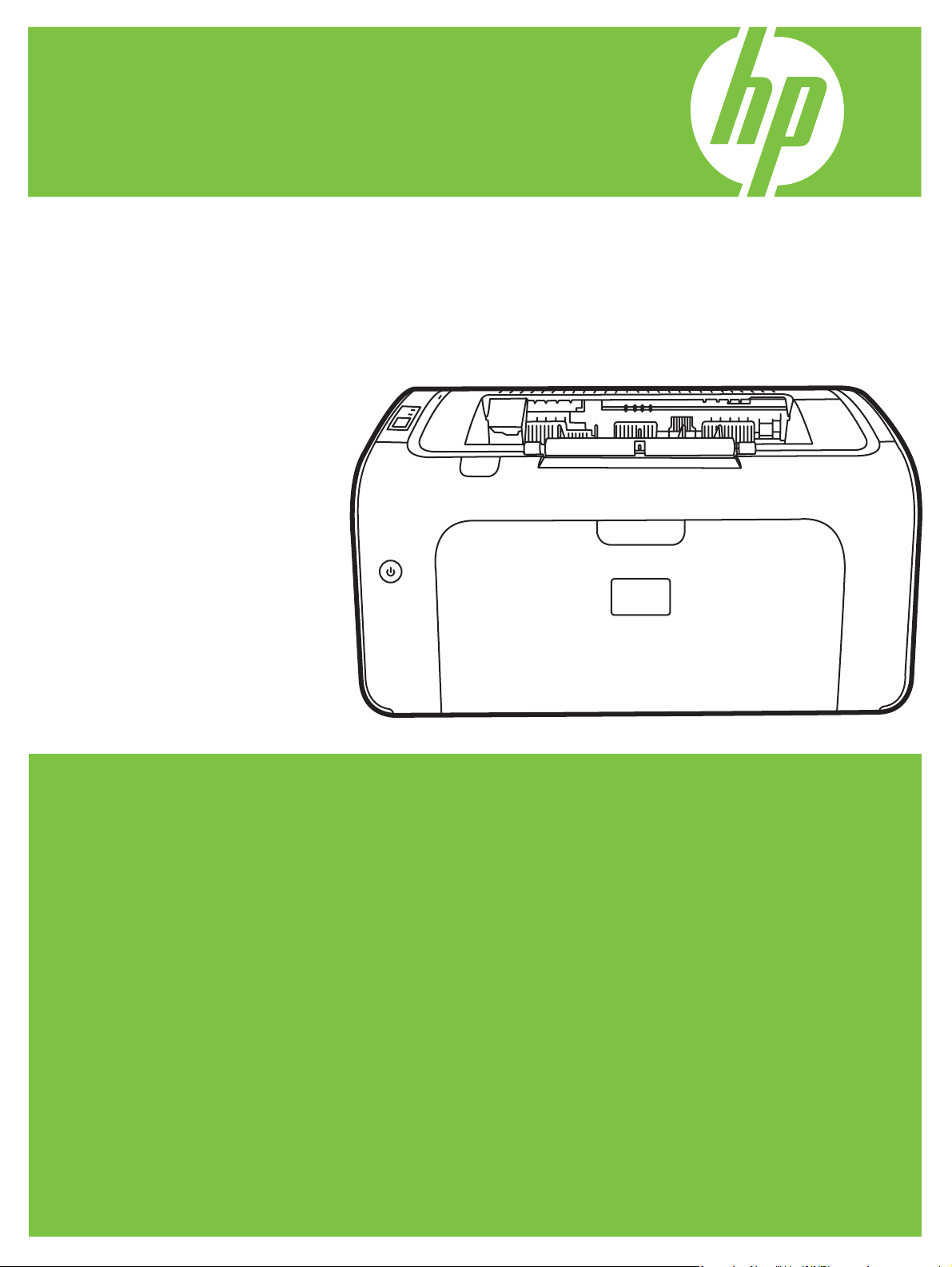
HP LaserJet řady P1000 a P1500
Uživatelská příručka
Page 2
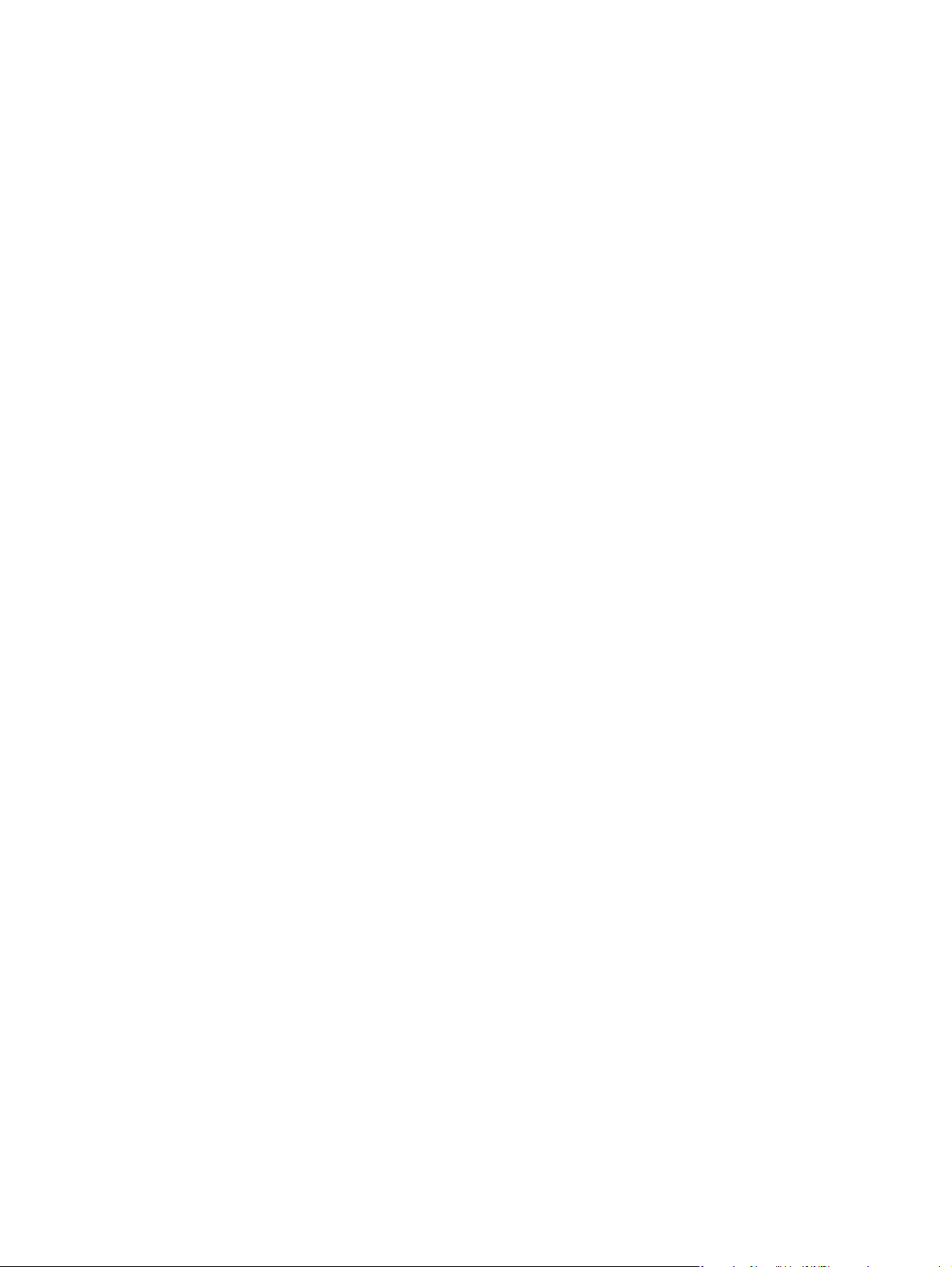
Page 3
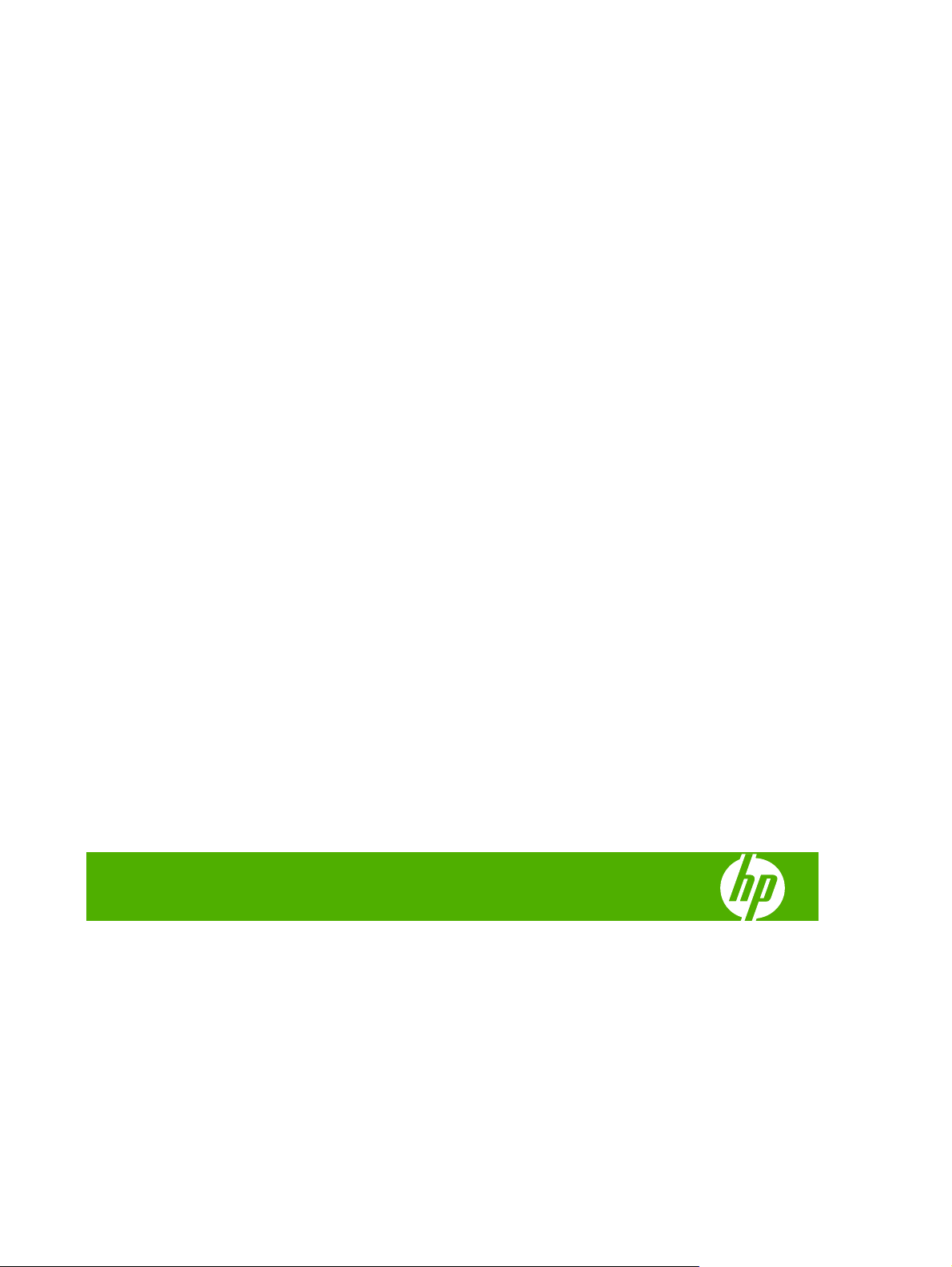
HP LaserJet řady P1000 a P1500
Uživatelská příručka
Page 4
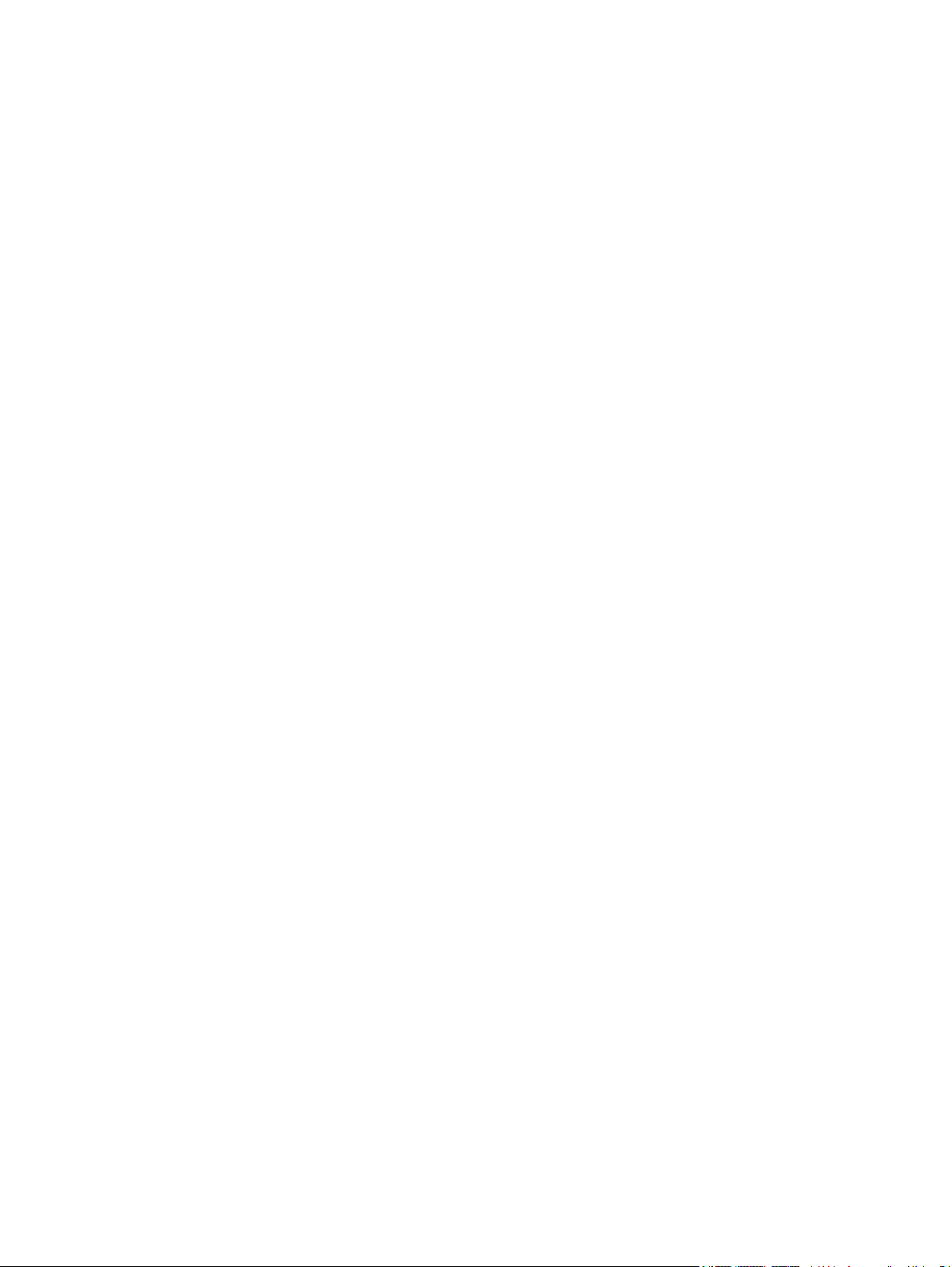
Autorská práva a licence
© 2007 Copyright Hewlett-Packard
Development Company, L.P.
Reprodukce, úpravy nebo překlad jsou bez
předchozího písemného souhlasu zakázány
kromě případů, kdy to povoluje autorský
zákon.
Změna informací obsažených v tomto
dokumentu je vyhrazena.
Jediné záruky na výrobky HP a služby jsou
uvedeny ve výslovných prohlášeních o
záruce dodaných s těmito výrobky a
službami. Z tohoto dokumentu nelze
vyvozovat další záruky. Společnost HP není
odpovědná za technické nebo textové chyby
nebo opomenutí obsažená v tomto
dokumentu.
Číslo dílu: CB410-90988
Edition 1, 12/2007
Ochranné známky
Microsoft
®
, Windows® a Windows NT® jsou
ochranné známky společnosti Microsoft
Corporation registrované v USA.
PostScript
®
je registrovanou ochrannou
známkou společnosti Adobe Systems
Incorporated.
Page 5
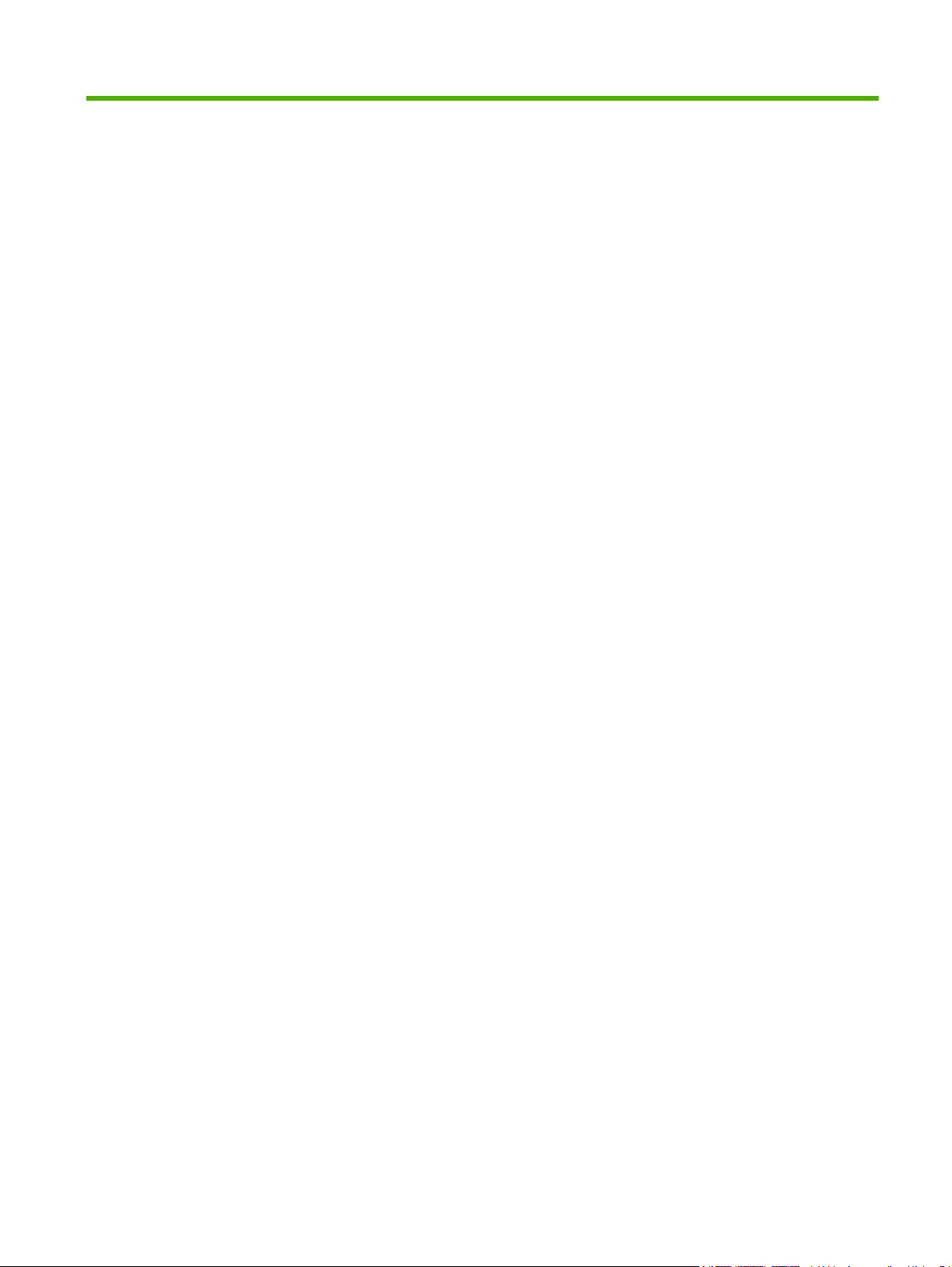
Obsah
1 Informace o produktu
Konfigurace produktu ........................................................................................................................... 2
Vlastnosti produktu ............................................................................................................................... 3
Popis součástí ...................................................................................................................................... 4
HP LaserJet řady P1000 ...................................................................................................... 4
HP LaserJet řady P1500 ...................................................................................................... 5
2 Ovládací panel
HP LaserJet řady P1000 ...................................................................................................................... 8
HP LaserJet řady P1500 ...................................................................................................................... 9
3 Software produktu
Podporované operační systémy ......................................................................................................... 12
Podporované síťové systémy (pouze síťové modely HP LaserJet P1500) ........................................ 13
Připojení zařízení ............................................................................................................................... 14
Software pro Windows ....................................................................................................................... 16
Software pro Macintosh ...................................................................................................................... 18
Připojení USB .................................................................................................................... 14
Připojení k síti (pouze síťové modely HP LaserJet P1500) ............................................... 14
Připojení zařízení k síti ...................................................................................... 14
Instalace softwaru síťového zařízení ................................................................ 15
Ovladače tiskárny pro systémy Windows .......................................................................... 16
Předvolby tiskárny (ovladač) ............................................................................. 16
Nápověda online pro vlastnosti tiskárny ............................................................ 16
Priority nastavení tisku ...................................................................................... 16
Další typy ovladačů pro systémy Windows (síťové modely HP LaserJet
P1500) ............................................................................................................... 16
Instalace softwaru tiskárny pro systémy Windows ............................................ 16
Instalace softwaru tiskárny v systémech Windows Server 2003
(pouze ovladač tiskárny), Windows 98 SE a Me (pouze
ovladač) ............................................................................................ 16
Instalace softwaru tiskárny v systémech Windows 2000 a XP ......... 17
Změna nastavení ovladače tiskárny v systému Windows ................................. 17
Implementovaný server WWW (pouze síťové modely HP LaserJet P1500) ..................... 17
CSWW iii
Page 6
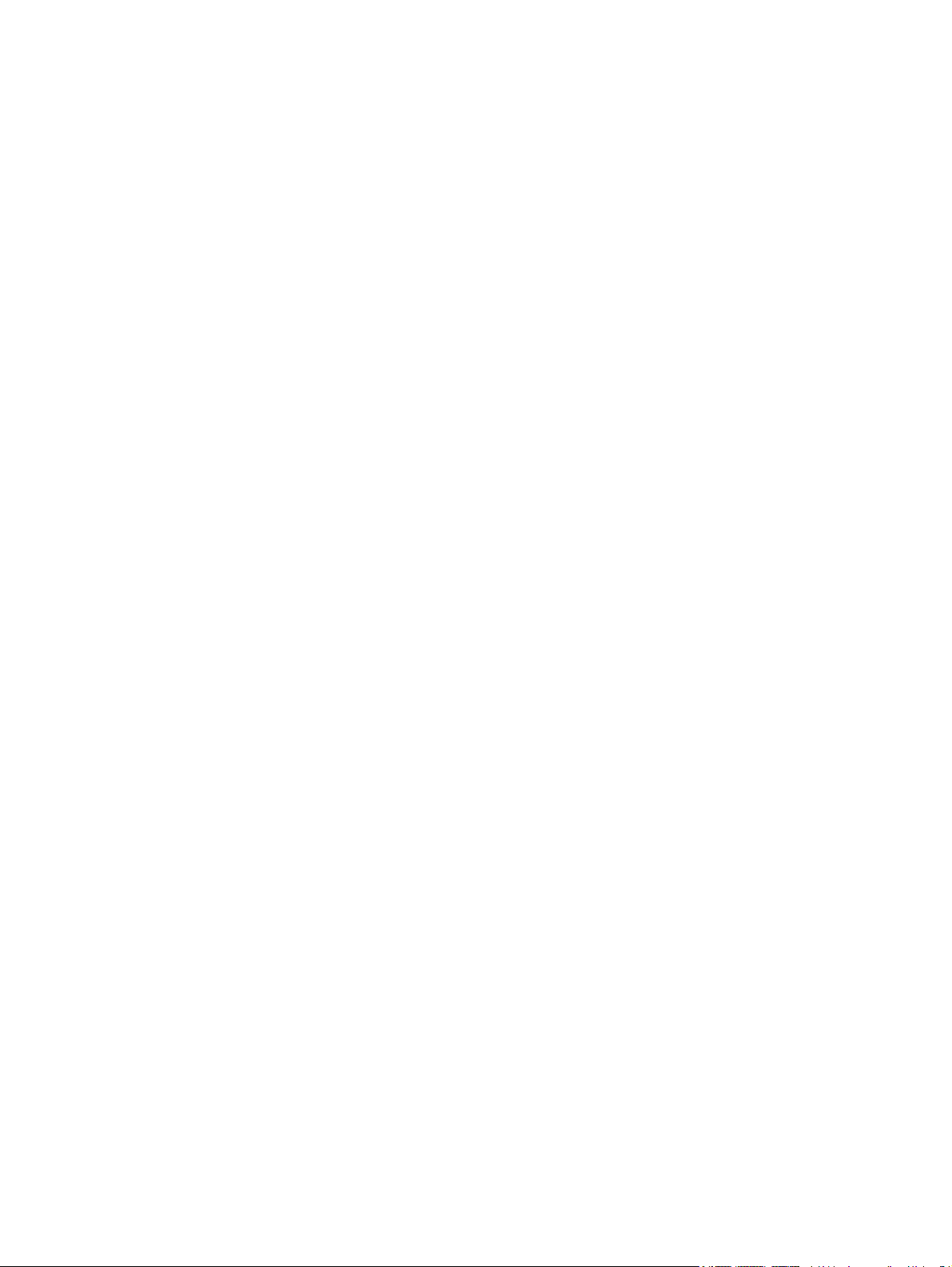
Ovladače tiskárny pro systém Macintosh .......................................................................... 18
Instalace ovladače tiskárny pro systém Macintosh ........................................... 18
Konfigurace ovladače tiskárny pro systém Macintosh ...................................... 18
4 Podporované papíry a další média
Používání médií .................................................................................................................................. 22
Podporované formáty médií ............................................................................................................... 23
Výběr médií pro tisk ............................................................................................................................ 24
Média, která mohou poškodit zařízení ............................................................................... 24
Nevhodná média ................................................................................................................ 24
Speciální média pro tisk ..................................................................................................................... 25
Obálky ................................................................................................................................ 25
Štítky .................................................................................................................................. 25
Fólie ................................................................................................................................... 25
Hlavičkový papír a předtištěné formuláře .......................................................................... 26
Silný papír .......................................................................................................................... 26
5 Tiskové úlohy
Nastavení kvality tisku ........................................................................................................................ 28
Vložení média ..................................................................................................................................... 29
Zásobník prioritního podávání (pouze model HP LaserJet řady P1006/P1009/
P1500) ............................................................................................................................... 29
Hlavní vstupní zásobník ..................................................................................................... 29
Nastavení zásobníku pro krátká média (pouze model HP LaserJet P1002/P1003/
P1004/P1005) .................................................................................................................... 29
Tisk na speciální média ...................................................................................................................... 31
Změna ovladače tiskárny podle formátu a typu média ...................................................... 31
Typy tisku a kapacita zásobníku ........................................................................................ 31
Tisk na obě strany papíru (ruční oboustranný tisk) ............................................................ 32
Tisk více stránek na jeden list papíru (tisk N-up) ............................................................... 34
Tisk brožur ......................................................................................................................... 34
Tisk vodoznaků .................................................................................................................. 35
Tisk zrcadlových obrazů .................................................................................................... 36
Zrušení tiskové úlohy ......................................................................................................................... 37
6 Používání a údržba
Výměna tiskové kazety ....................................................................................................................... 40
Stránky s informacemi o tiskárně ....................................................................................................... 42
Zkušební stránka ............................................................................................................... 42
Konfigurační stránka .......................................................................................................... 42
Stránka stavu spotřebního materiálu ................................................................................. 42
Implementovaný server WWW (pouze síťové modely HP LaserJet P1500) ...................................... 43
Otevření implementovaného serveru WWW ..................................................................... 43
iv CSWW
Page 7
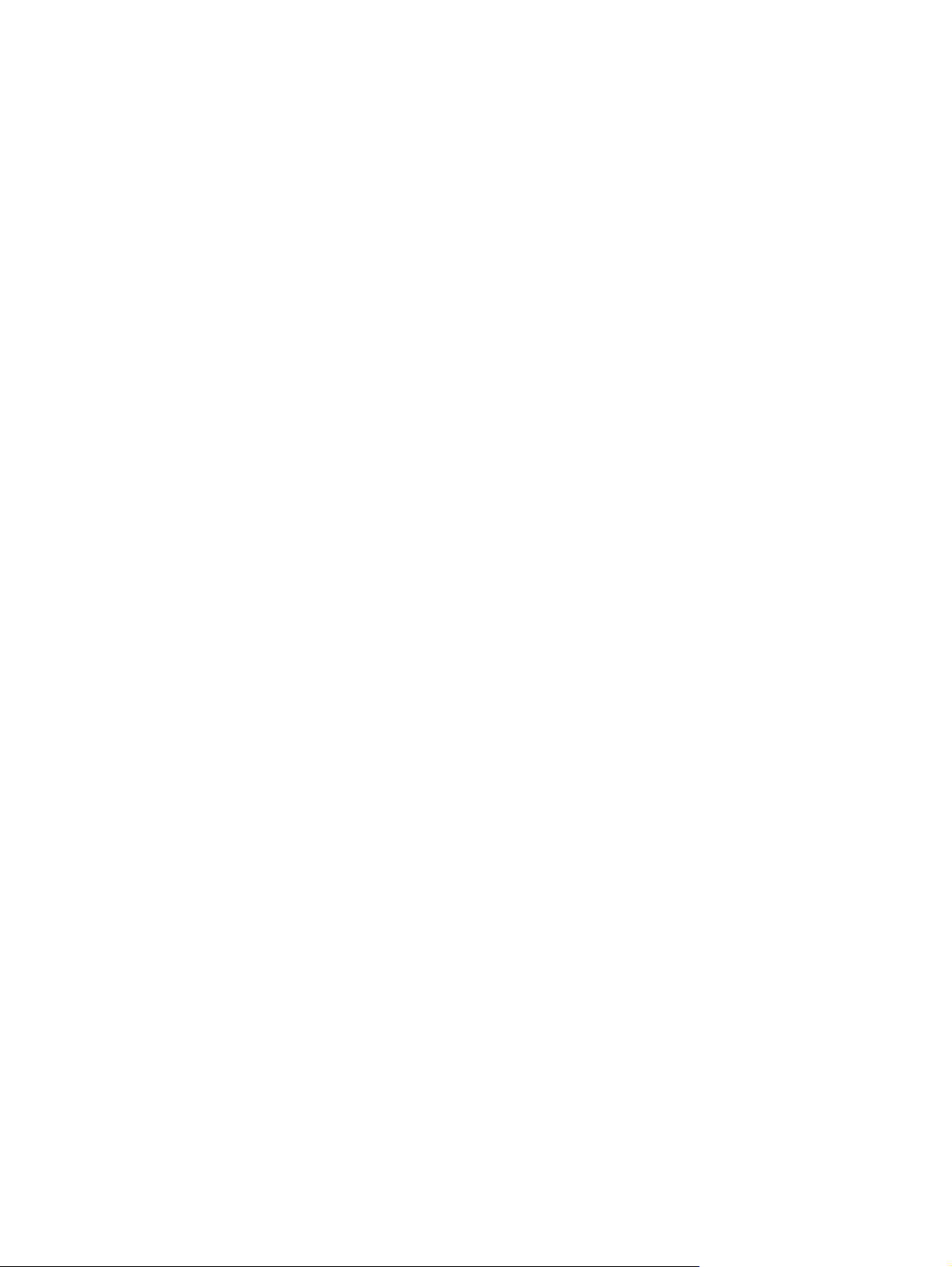
Karta Information (Informace) ............................................................................................ 44
Karta Nastavení ................................................................................................................. 44
Karta Použití sítě ............................................................................................................... 44
Odkazy ............................................................................................................................... 44
Správa spotřebního materiálu ............................................................................................................ 45
Životnost spotřebního materiálu ........................................................................................ 45
Kontrola a objednávka spotřebního materiálu ................................................................... 45
Pokyny pro skladování spotřebního materiálu ................................................................... 45
Výměna a recyklace spotřebního materiálu ....................................................................... 46
Změna rozložení toneru ..................................................................................................... 46
Zásady společnosti HP týkající se neoriginálního spotřebního materiálu .......................... 46
Nastavení zařízení pro neoriginální spotřební materiál ..................................... 46
Webová stránka HP řešící případy falzifikátů .................................................................... 46
Čištění zařízení .................................................................................................................................. 47
Čištění prostoru tiskové kazety .......................................................................................... 47
Čištění dráhy papíru .......................................................................................................... 49
Výměna podávacího válce ................................................................................................................. 50
Čištění podávacího válce ................................................................................................................... 53
Výměna oddělovací podložky tiskárny ............................................................................................... 54
Režim EconoMode ............................................................................................................................. 57
7 Řešení problémů
Tabulka pro postup při řešení problémů ............................................................................................. 60
Sekvence indikátorů ........................................................................................................................... 63
Odstranění uvíznutého papíru ............................................................................................................ 66
Zlepšení kvality tisku .......................................................................................................................... 69
Krok 1: Je zařízení správně nainstalováno? ...................................................................... 60
Krok 2: Svítí indikátor Připraveno? .................................................................................... 60
Krok 3: Můžete vytisknout konfigurační stránku? .............................................................. 60
Krok 4: Je kvalita tisku uspokojivá? ................................................................................... 61
Krok 5: Komunikuje zařízení s počítačem? ....................................................................... 61
Krok 6: Odpovídá vytištěná stránka vašim představám? ................................................... 61
Kontakt na technickou podporu společnosti HP ................................................................ 62
Typické výskyty uvíznutí papíru ......................................................................................... 66
Odstranění uvíznuté stránky .............................................................................................. 66
Světlý nebo bledý tisk ........................................................................................................ 69
Skvrny od toneru ................................................................................................................ 69
Vynechávky ....................................................................................................................... 69
Svislé čáry ......................................................................................................................... 70
Šedé pozadí ....................................................................................................................... 70
Rozmazaný toner ............................................................................................................... 70
Nezafixovaný toner ............................................................................................................ 71
Opakované svislé vady ...................................................................................................... 71
CSWW v
Page 8
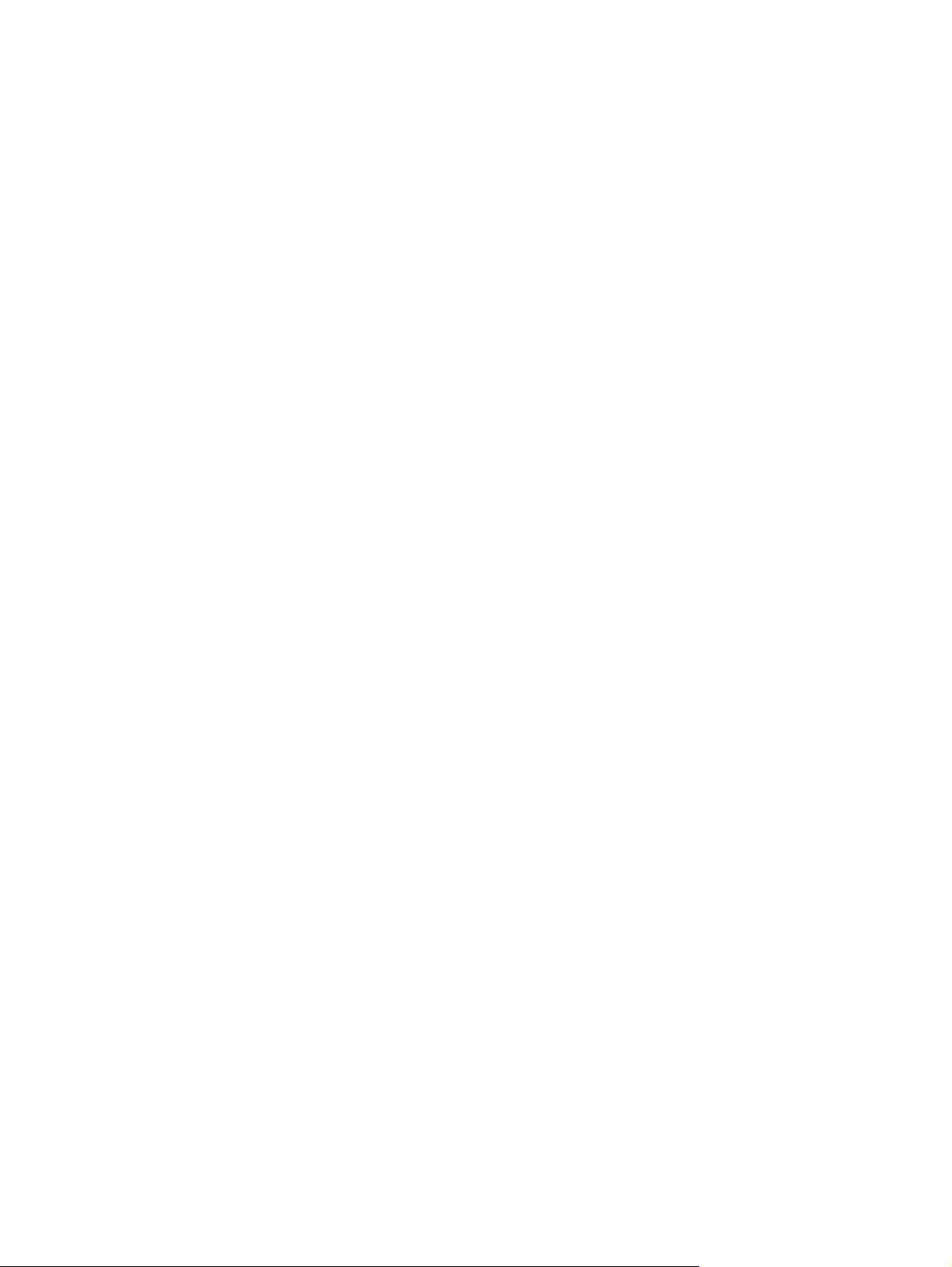
Zdeformované znaky ......................................................................................................... 71
Zkosení stránky ................................................................................................................. 72
Zkroucení a zvlnění ........................................................................................................... 72
Zvrásnění nebo přehyb ...................................................................................................... 72
Rozptýlený toner na obrysu ............................................................................................... 73
Řešení problémů s médii .................................................................................................................... 74
Vytištěná stránka se liší od zobrazení na obrazovce ......................................................................... 75
Zkreslený, nesprávný nebo neúplný text ........................................................................... 75
Chybějící grafika nebo text, prázdné stránky ..................................................................... 75
Formát stránky se liší od formátu na jiné tiskárně HP LaserJet ........................................ 75
Kvalita grafiky .................................................................................................................... 76
Potíže se softwarem tiskárny ............................................................................................................. 77
Běžné potíže s počítačem Macintosh ................................................................................................. 78
Řešení problémů s nastavením sítě ................................................................................................... 81
Dodatek A Příslušenství a spotřební materiál
Objednání spotřebního materiálu a příslušenství ............................................................................... 84
Dodatek B Servis a podpora
Prohlášení o omezené záruce společnosti Hewlett-Packard ............................................................. 86
Oprava provedená zákazníkem – záruční servis ............................................................................... 87
Licenční smlouva k softwaru Hewlett-Packard ................................................................................... 88
Omezená záruka na tiskové kazety a zobrazovací válce ................................................................... 89
Podpora zákazníků společnosti HP .................................................................................................... 90
Dostupnost podpory a servisu ............................................................................................................ 92
Služby HP Care Pack™ Services a smlouvy na poskytování služeb ................................ 92
Pokyny pro opětovné zabalení zařízení ............................................................................................. 93
Dodatek C Technické údaje zařízení
Dodatek D Informace o směrnicích a předpisech
Soulad s předpisy FCC ...................................................................................................................... 98
Prohlášení o shodě pro model HP LaserJet řady P1000 ................................................................... 99
Prohlášení o shodě pro model HP LaserJet řady P1500 ................................................................. 100
Směrnice .........................................................................................................................
Prohlášení o bezpečnosti laserového zařízení ................................................................ 101
Kanadské směrnice DOC ................................................................................................ 101
Prohlášení o elektromagnetickém vyzařování (Korea) .................................................... 101
Laserové osvědčení pro Finsko ....................................................................................... 102
Tabulka materiálu (Čína) ................................................................................................. 103
Program kontroly produktu ve vztahu k životnímu prostředí ............................................................ 104
Ochrana životního prostředí ............................................................................................ 104
Vytváření ozonu ............................................................................................................... 104
vi CSWW
................. 101
Page 9
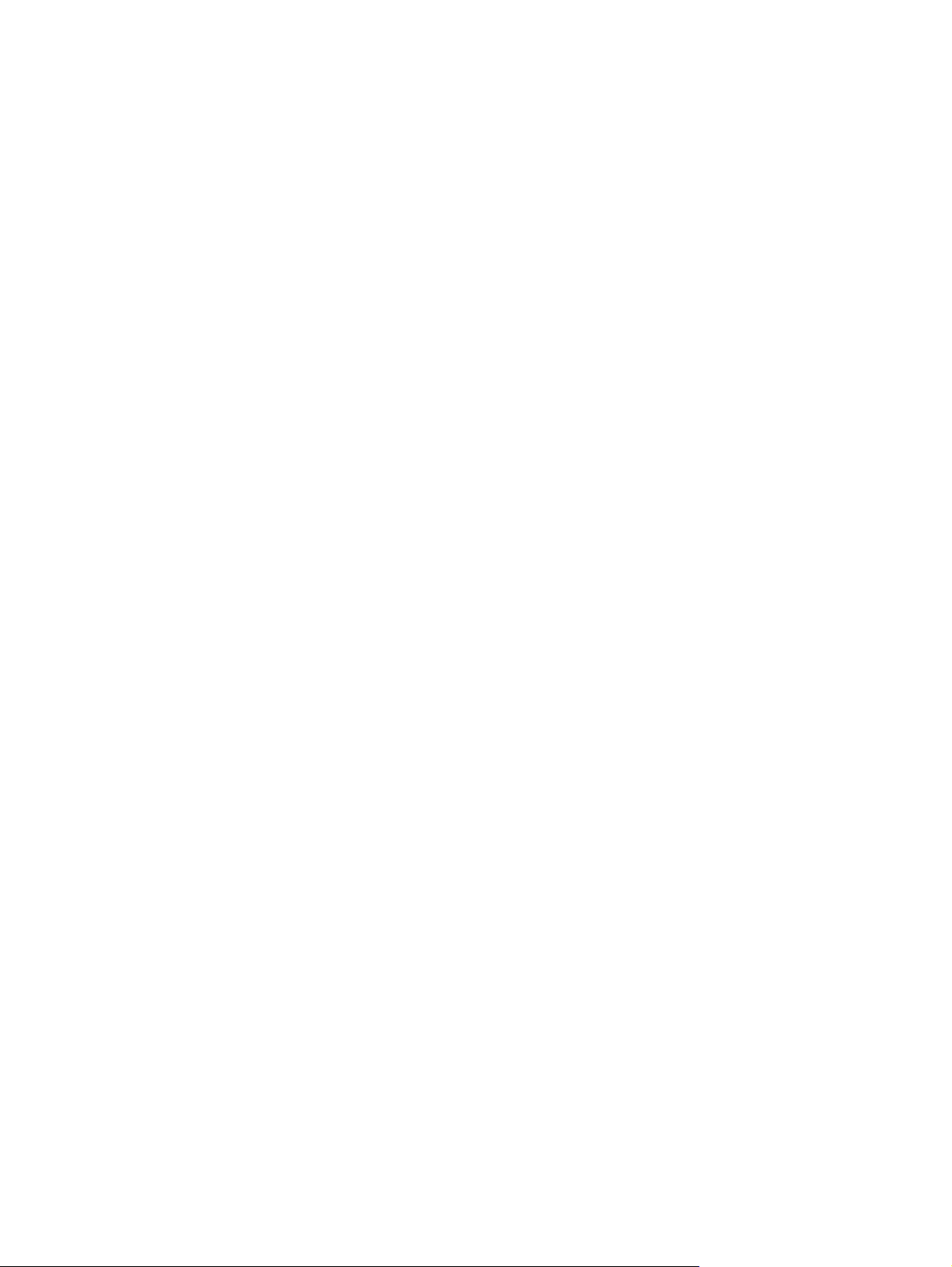
Spotřeba energie ............................................................................................................. 104
Spotřeba toneru ............................................................................................................... 104
Spotřeba papíru ............................................................................................................... 104
Plasty ............................................................................................................................... 104
Spotřební materiál HP LaserJet ....................................................................................... 104
Pokyny pro vracení a recyklaci ........................................................................................ 105
Spojené státy americké a Portoriko ................................................................ 105
Vracení více kazet (dvě kazety a osm kazet) ................................. 105
Vracení jednoho kusu ..................................................................... 105
Odeslání ......................................................................................... 105
Vracení mimo USA .......................................................................................... 105
Papír ................................................................................................................................ 106
Omezení materiálu .......................................................................................................... 106
Likvidace odpadů původci odpadů v domácnostech Evropské unie ............................... 106
Bezpečnostní list MSDS (Material Safety Data Sheet) .................................................... 106
Další informace ................................................................................................................ 106
Rejstřík ............................................................................................................................................................. 107
CSWW vii
Page 10
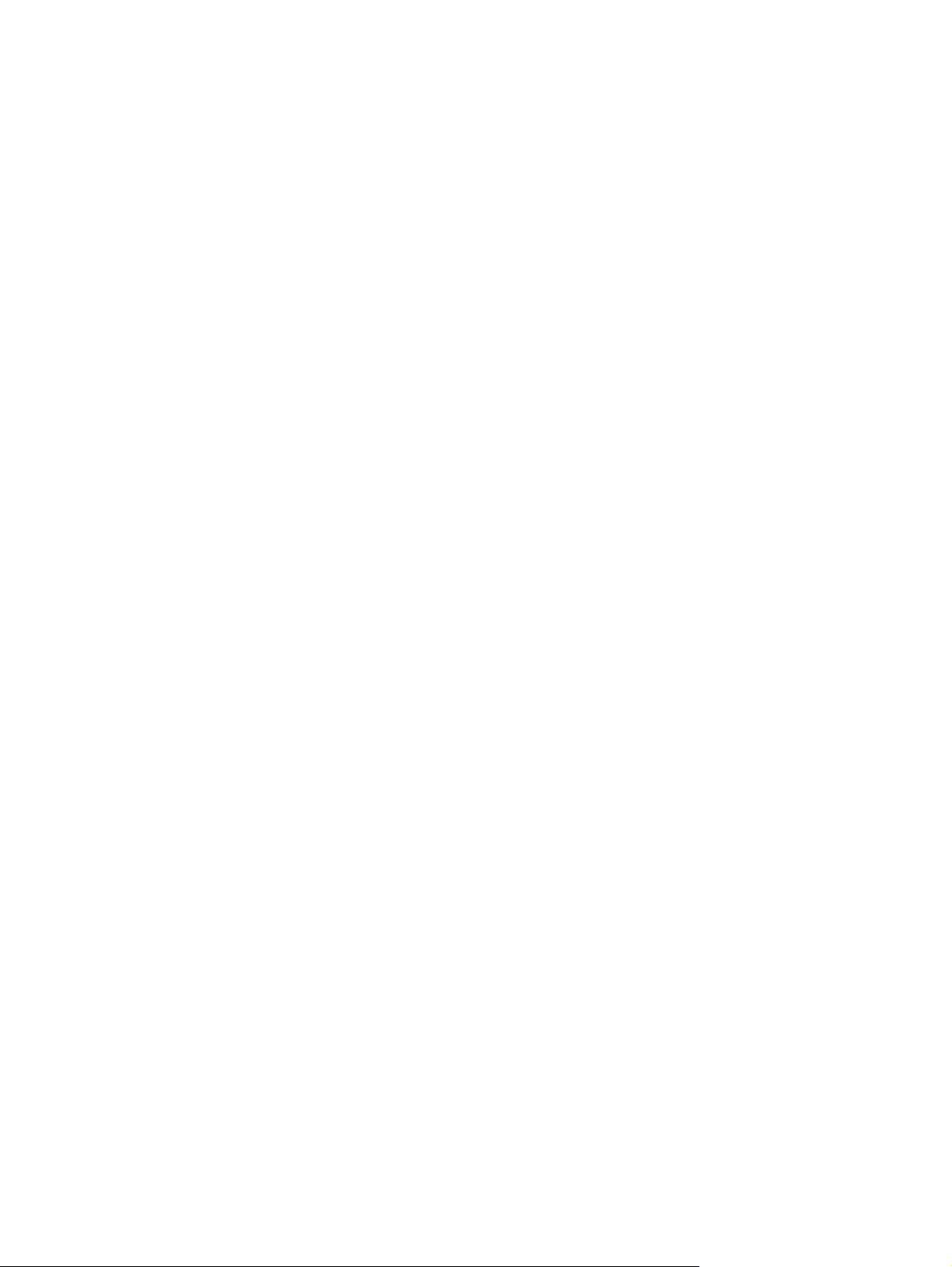
viii CSWW
Page 11
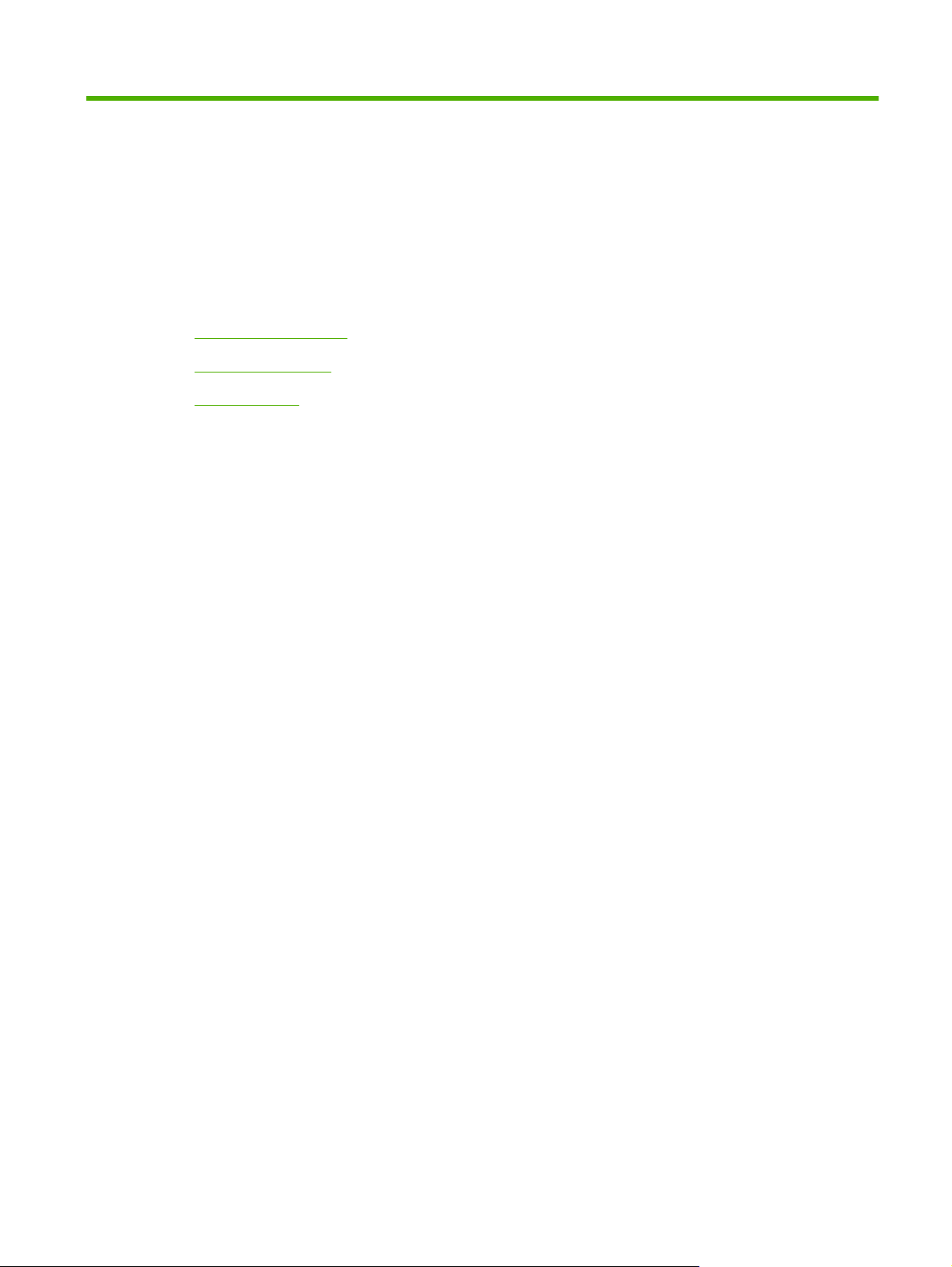
1 Informace o produktu
Konfigurace produktu
●
Vlastnosti produktu
●
Popis součástí
●
CSWW 1
Page 12
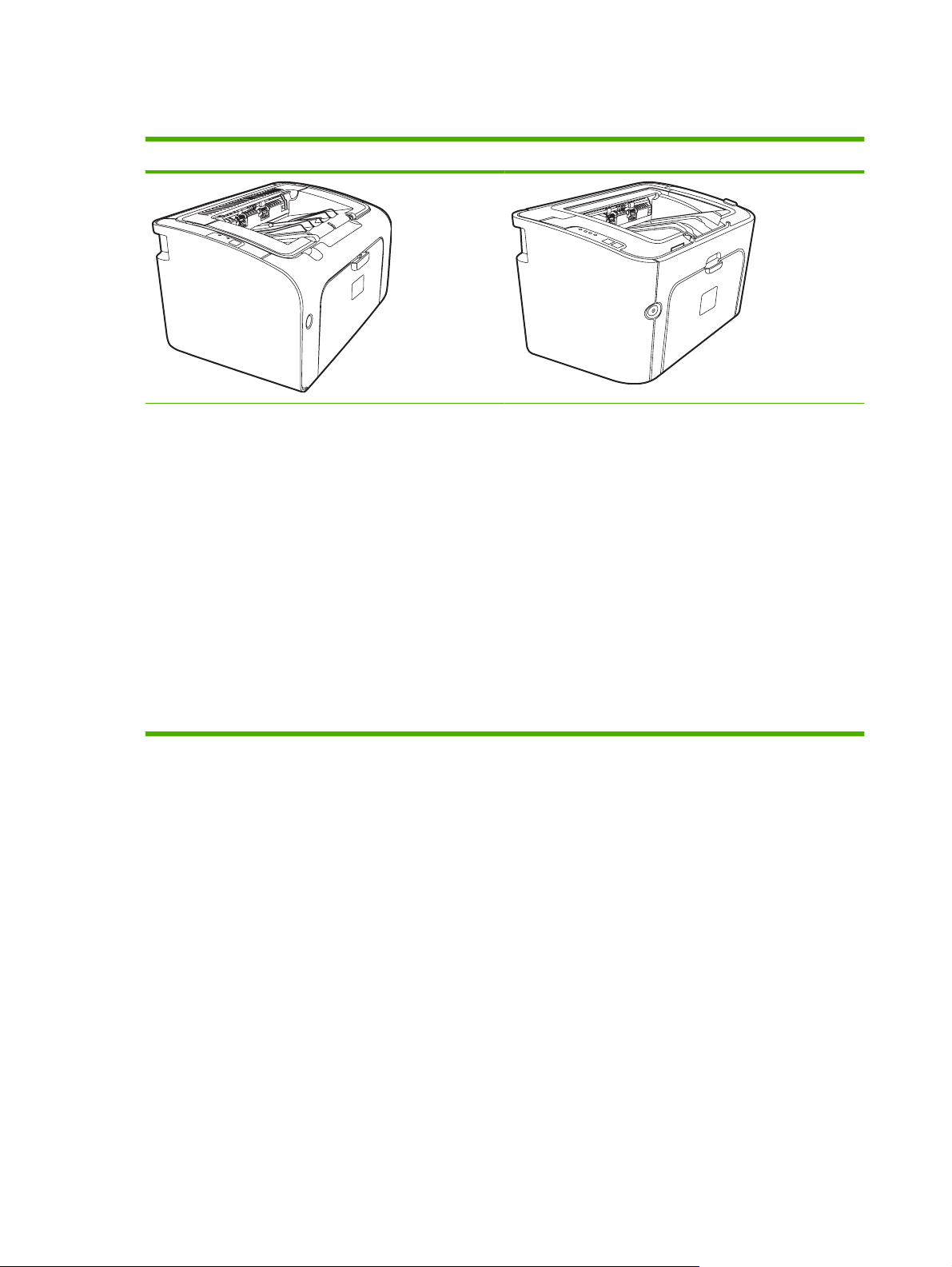
Konfigurace produktu
HP LaserJet řady P1000 HP LaserJet řady P1500
První vytištěná stránka: < 8 s
●
Rychlost: 14 stran/min. (ppm) pro formát A4, 15 stran/
●
min. (ppm) pro formát Letter.
Zásobník: univerzální zásobník na 150 listů.
●
Připojení: vysokorychlostní port USB 2.0.
●
Pouze model HP LaserJet P1006/P1009
První vytištěná stránka: < 8 s
●
Rychlost: 22 stran/min. (ppm) pro formát A4, 17 stran/
●
min. (ppm) pro formát Letter.
Zásobník: zásobník prioritního podávání na 10 listů a
●
univerzální zásobník na 150 listů.
Připojení: vysokorychlostní port USB 2.0.
●
První vytištěná stránka: < 6 s
●
Rychlost: 22 stran/min. (ppm) pro formát A4, 23 stran/
●
min. (ppm) pro formát Letter.
Zásobníky: prioritní vstupní zásobník na 10 listů a
●
univerzální zásobník na 250 listů.
Připojení: vysokorychlostní port USB 2.0. Vestavěné
●
funkce pro připojení k síti (pouze zařízení síťové modely
HP LaserJet P1500).
2 Kapitola 1 Informace o produktu CSWW
Page 13
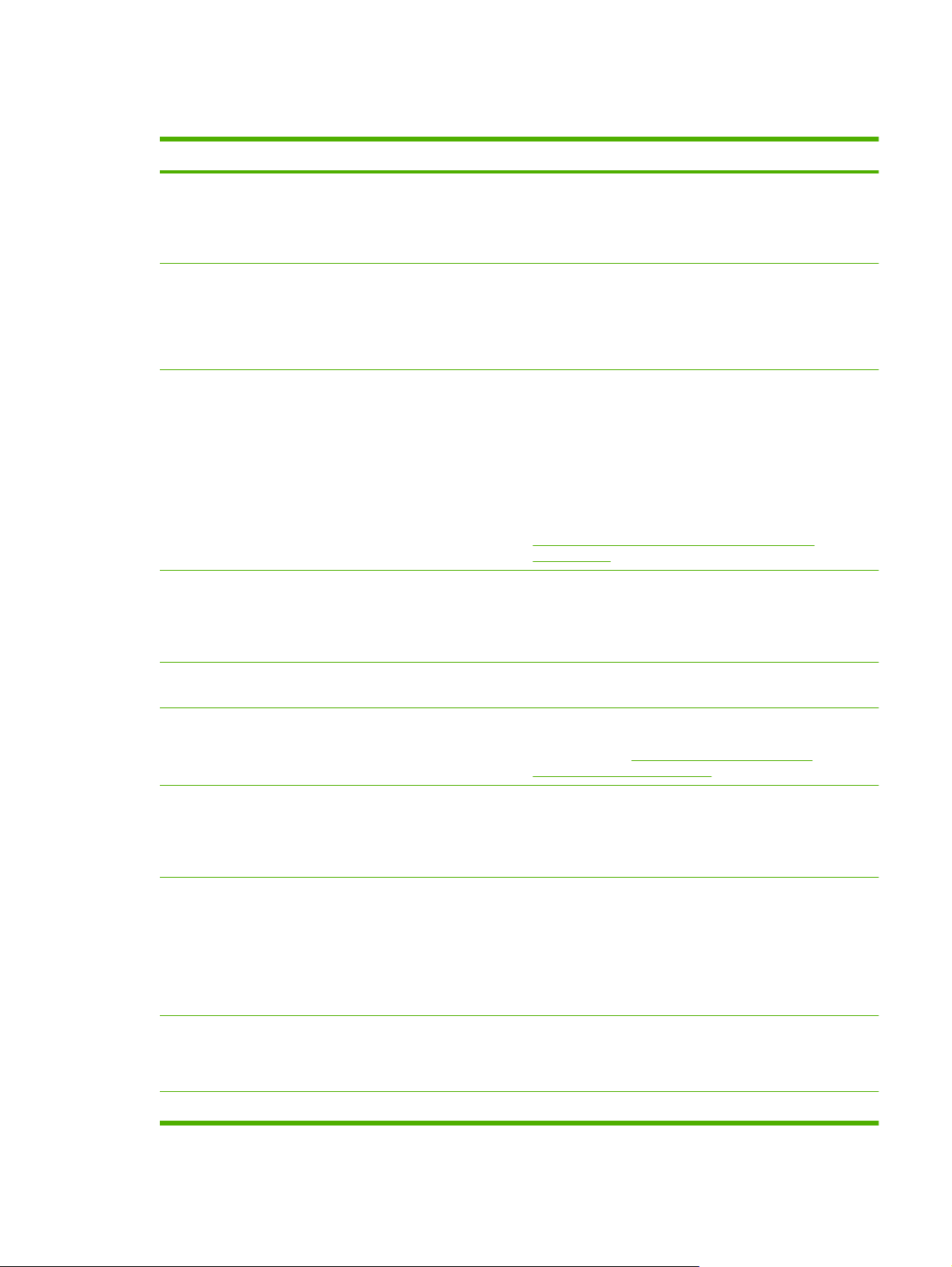
Vlastnosti produktu
Výhoda Podporované funkce
Vynikající kvalita tisku
Snadné použití
Pružná manipulace s papírem
Připojení rozhraní
Tiskové kazety HP.
●
Text a grafika ve skutečném rozlišení 600 x 600 dpi.
●
Nastavitelné úpravy pro optimalizaci kvality tisku.
●
Tisková kazeta má jednoduchou instalaci.
●
Pohodlný přístup k tiskové kazetě a k dráze papíru
●
prostřednictvím dvířek tiskové kazety.
Snadné nastavení zásobníku na papír pouze jednou rukou.
●
Hlavní zásobník pojme hlavičkový papír, obálky, štítky, fólie,
●
média vlastního formátu, pohlednice a silný papír.
Zásobník prioritního podávání pojme hlavičkový papír,
●
obálky, štítky, fólie, média vlastního formátu, pohlednice a
silný papír.
Horní výstupní přihrádka na 125 listů.
●
Ruční oboustranný tisk. Další informace naleznete v části
●
Tisk na obě strany papíru (ruční oboustranný tisk)
na stránce 32.
Vysokorychlostní port USB 2.0.
●
Vestavěný tiskový server pro připojení tiskárny k síti
●
standardu 10/100Base-T (pouze síťové modely HP LaserJet
P1500)
Úspora energie
Úsporný tisk
Archivní tisk
Spotřební materiál
Přístupnost
Zabezpečení
Když zařízení netiskne, šetří automaticky elektrickou energii
●
výrazným snížením příkonu.
Funkce tisku více (N) stránek na jeden list papíru a tisku po
●
obou stranách papíru vedou k úspoře papíru. Další informace
naleznete v části
oboustranný tisk) na stránce 32.
Pokud mají být vytištěné stránky po dlouhou dobu uchovány,
●
nastavuje tato volba zařízení do režimu, který omezuje
mazání a prášení toneru.
Vyberte jako typ papíru možnost Archive (Archivní).
●
Stránka stavu spotřebního materiálu s ukazateli množství
●
zbývajícího spotřebního materiálu tiskových kazet. U
spotřebního materiálu jiných výrobců není tato funkce
dostupná.
Ověření pravosti tiskových kazet HP.
●
Snadné objednání náhradního spotřebního materiálu.
●
Uživatelská příručka online kompatibilní se zobrazením v
●
textovém režimu.
Všechna dvířka a kryty lze otevřít pouze jednou rukou.
●
Úchyt pro zámek Kensington na zadní straně zařízení.
●
Tisk na obě strany papíru (ruční
CSWW Vlastnosti produktu 3
Page 14
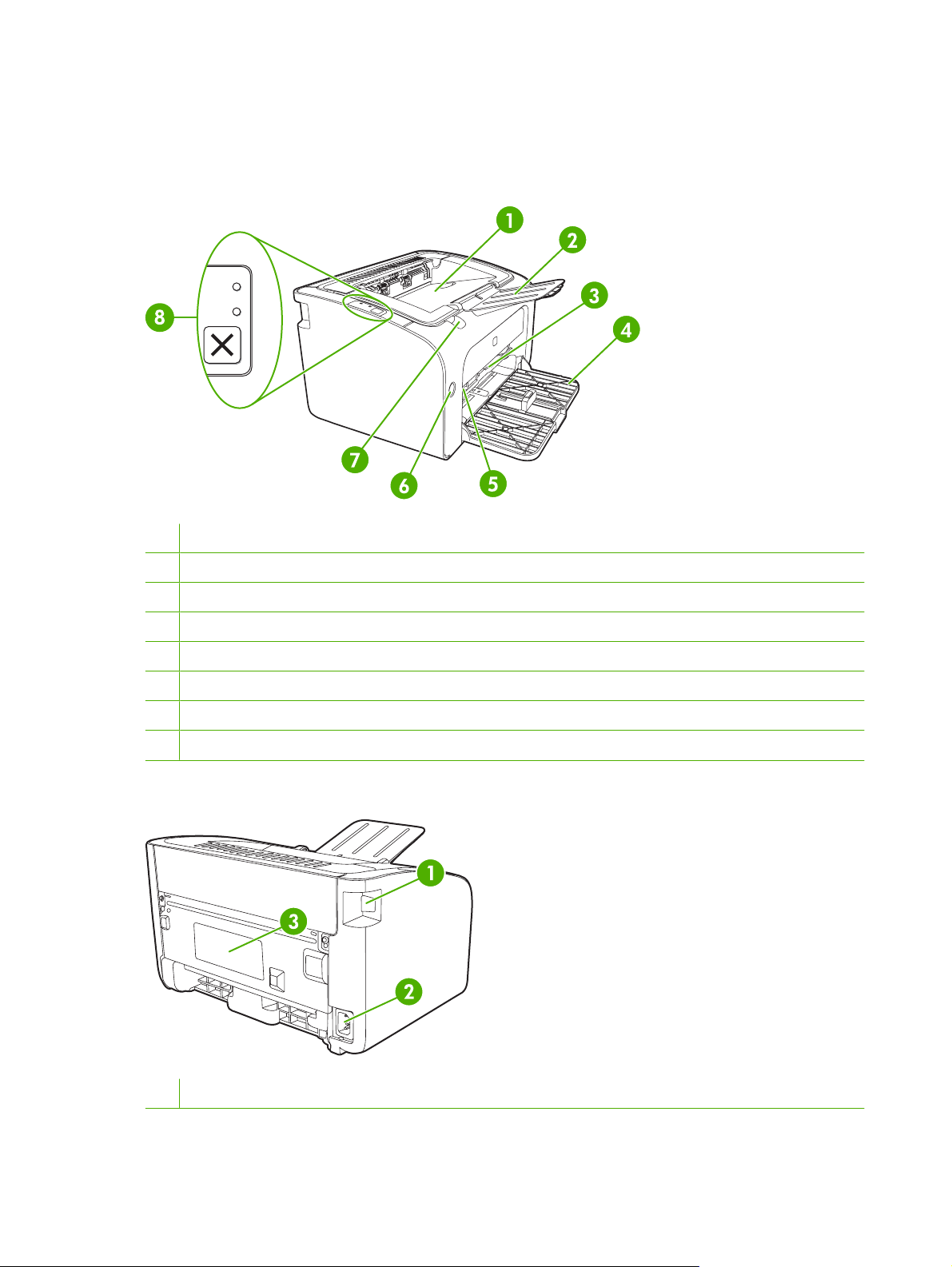
Popis součástí
HP LaserJet řady P1000
Obrázek 1-1 HP LaserJet řady P1000, pohled zepředu (model HP LaserJet P1006/P1009)
1 Výstupní přihrádka
2 Sklopný nástavec výstupního zásobníku
3 Zásobník prioritního podávání
4 Sklopný hlavní vstupní zásobník
5 Nástavec pro krátká média (pouze HP LaserJet P1002/P1003/P1004/P1005)
6 Tlačítko napájení
7 Západka dvířek tiskové kazety
8 Ovládací panel (zobrazen ovládací panel modelu HP LaserJet P1006/P1009)
Obrázek 1-2 HP LaserJet řady P1000, pohled zezadu (model HP LaserJet P1006/P1009)
1 Port USB
4 Kapitola 1 Informace o produktu CSWW
Page 15
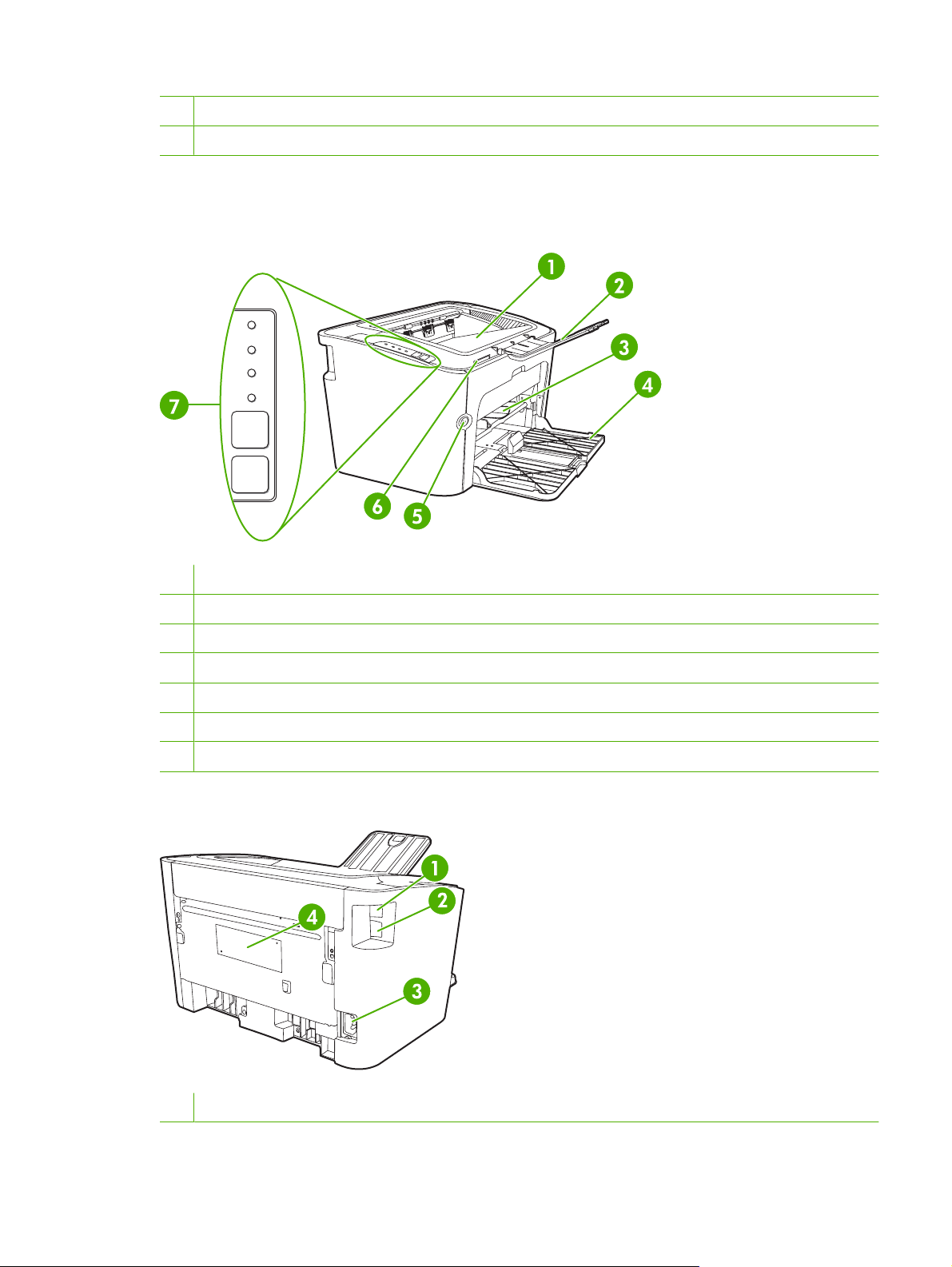
2 Zásuvka napájení
3 Sériové číslo
HP LaserJet řady P1500
Obrázek 1-3 HP LaserJet řady P1500, pohled zepředu (model HP LaserJet P1505n)
1 Výstupní přihrádka
2 Sklopný nástavec výstupního zásobníku
3 Zásobník prioritního podávání
4 Vstupní zásobník
5 Tlačítko napájení
6 Západka dvířek tiskové kazety
7 Ovládací panel
Obrázek 1-4 HP LaserJet řady P1500, pohled zezadu (model HP LaserJet P1505n)
1 Port USB
CSWW Popis součástí 5
Page 16
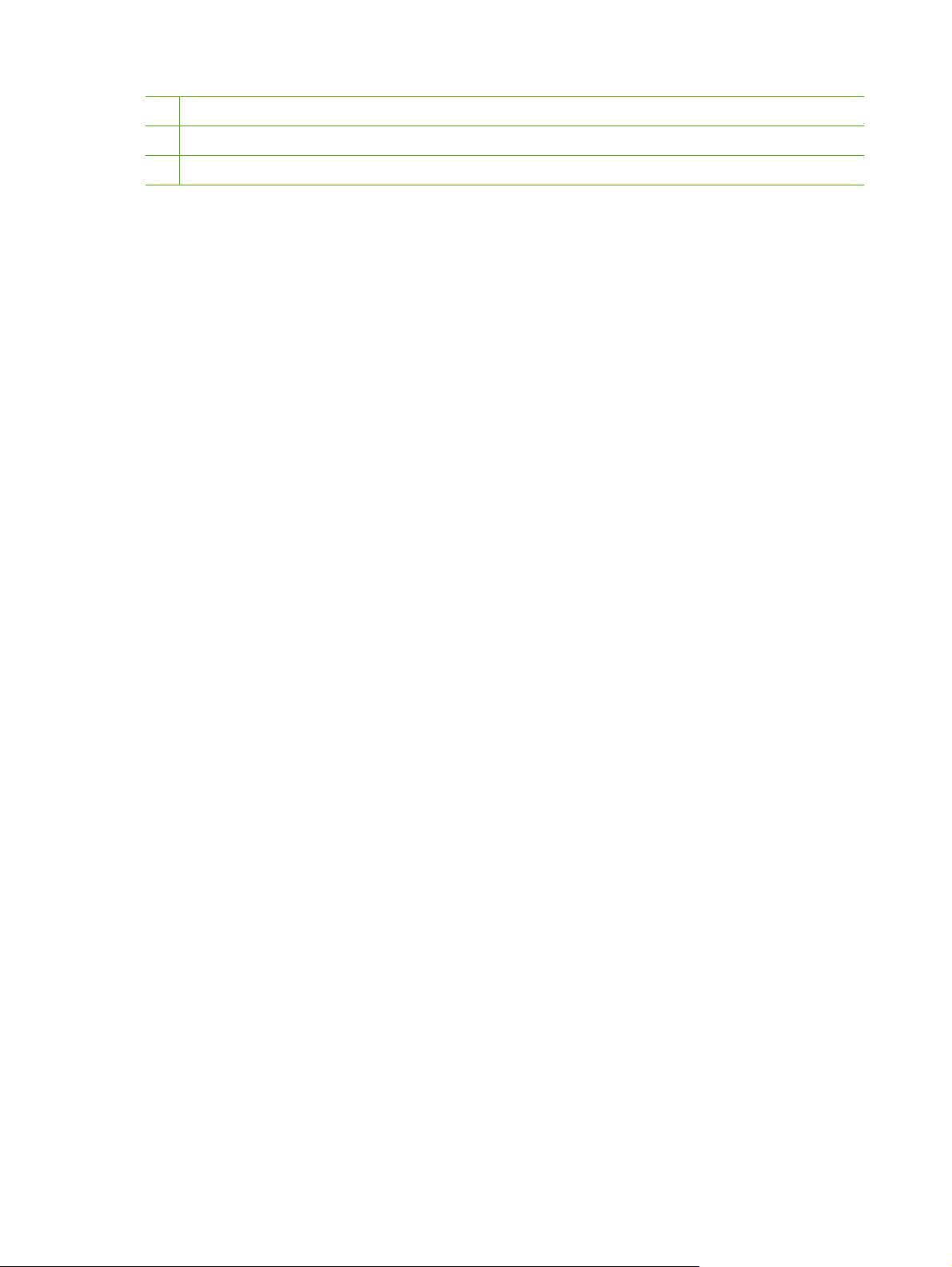
2 Interní síťový port HP (pouze síťové modely HP LaserJet P1500)
3 Zásuvka napájení
4 Sériové číslo
6 Kapitola 1 Informace o produktu CSWW
Page 17
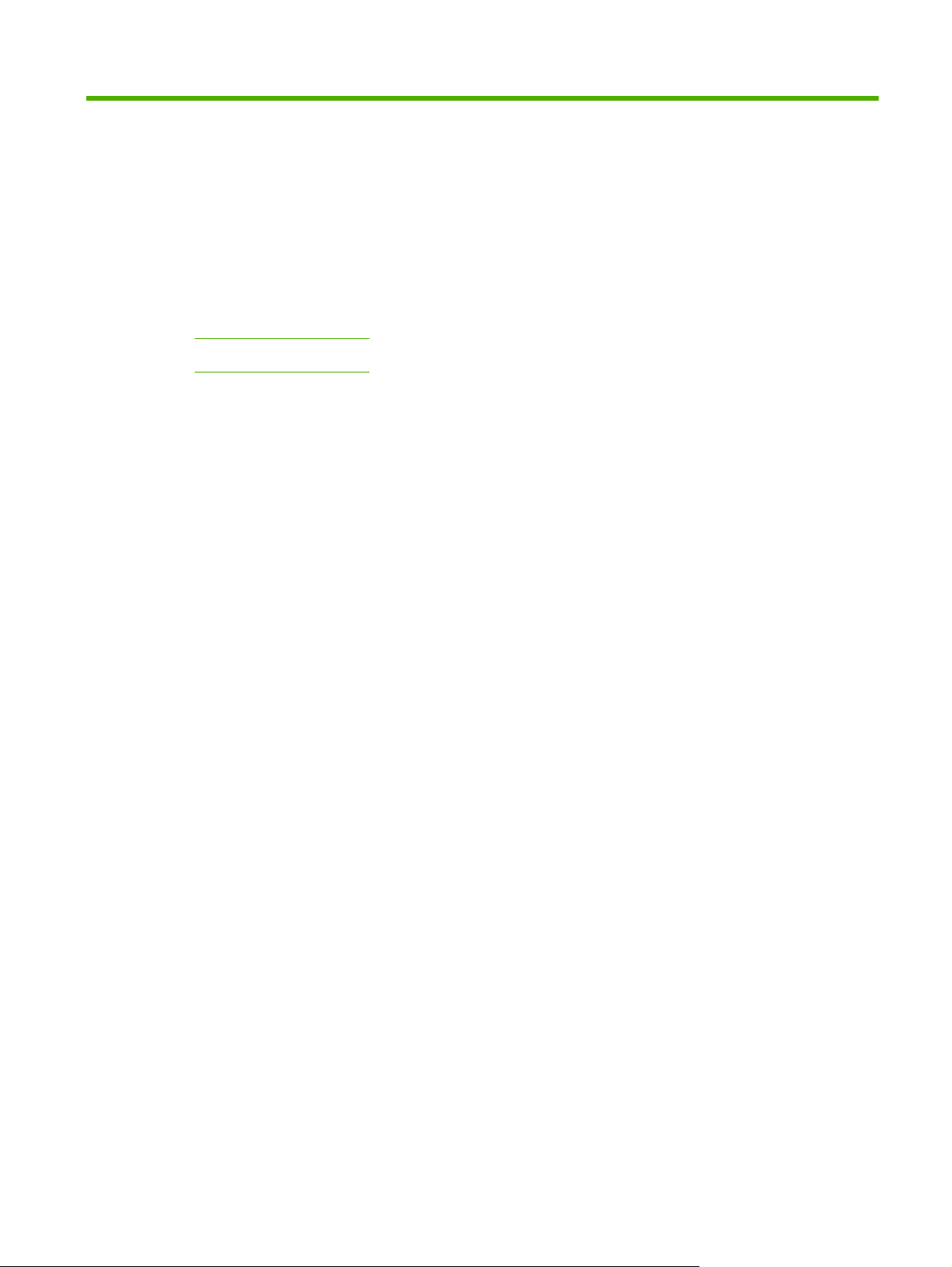
2 Ovládací panel
HP LaserJet řady P1000
●
HP LaserJet řady P1500
●
CSWW 7
Page 18
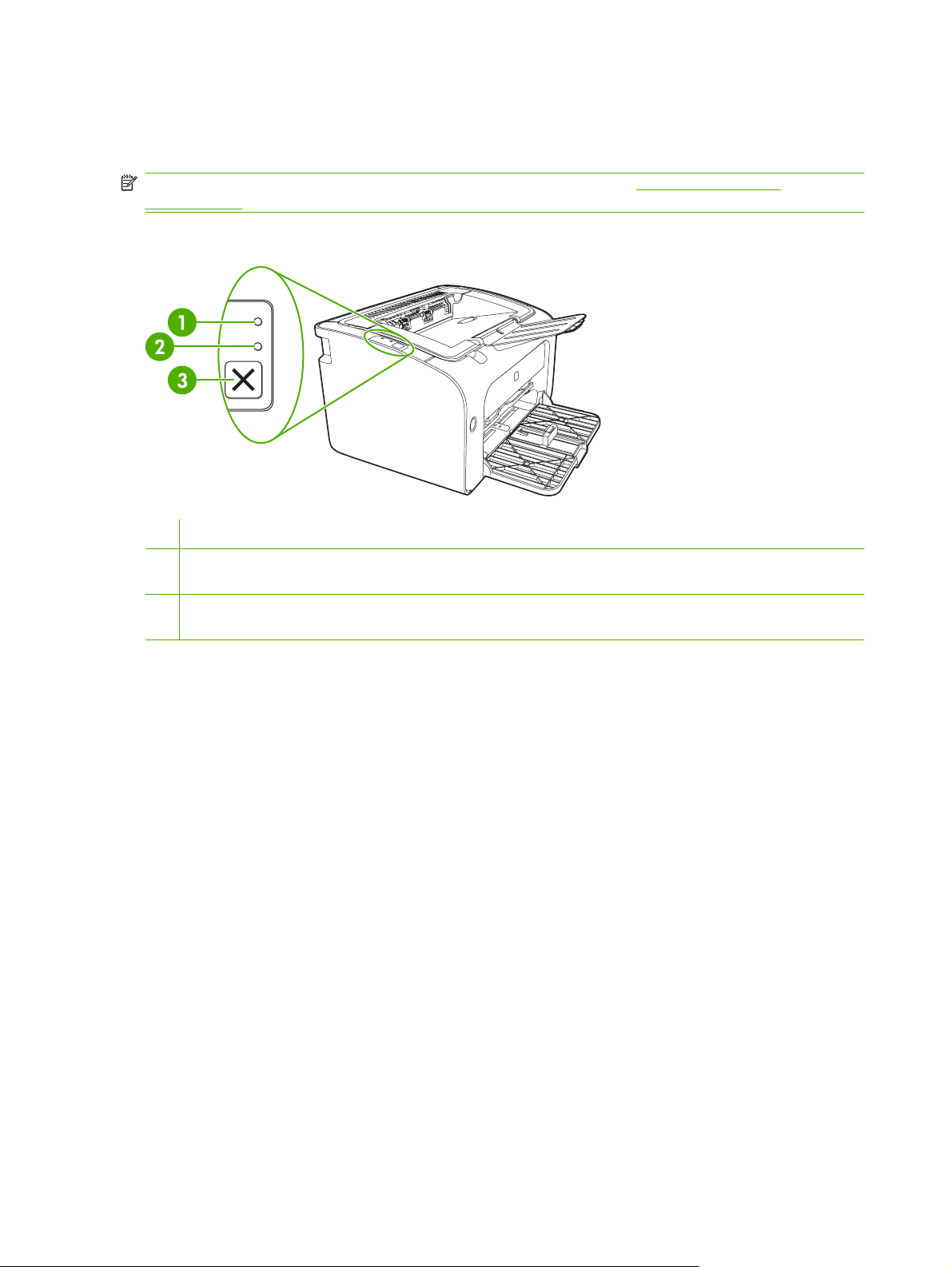
HP LaserJet řady P1000
Ovládací panel zařízení HP LaserJet řady P1000 obsahuje dva indikátory a jedno tlačítko.
POZNÁMKA: Popis významů sekvencí indikátorů naleznete v části Sekvence indikátorů
na stránce 63.
Obrázek 2-1 Ovládací panel zařízení HP LaserJet řady P1000 (zobrazen model HP LaserJet P1006/
P1009)
1 Indikátor Pozor: Označuje otevřená dvířka tiskové kazety a jiné chyby.
2 Indikátor Připraveno: Když je zařízení připraveno k tisku, indikátor Připraveno svítí. Když zařízení zpracovává data,
indikátor Připraveno bliká.
3 Tlačítko Zrušit: Chcete-li zrušit aktuálně zpracovávanou tiskovou úlohu, stiskněte tlačítko Zrušit (pouze model HP
LaserJet P1006/P1009).
8 Kapitola 2 Ovládací panel CSWW
Page 19
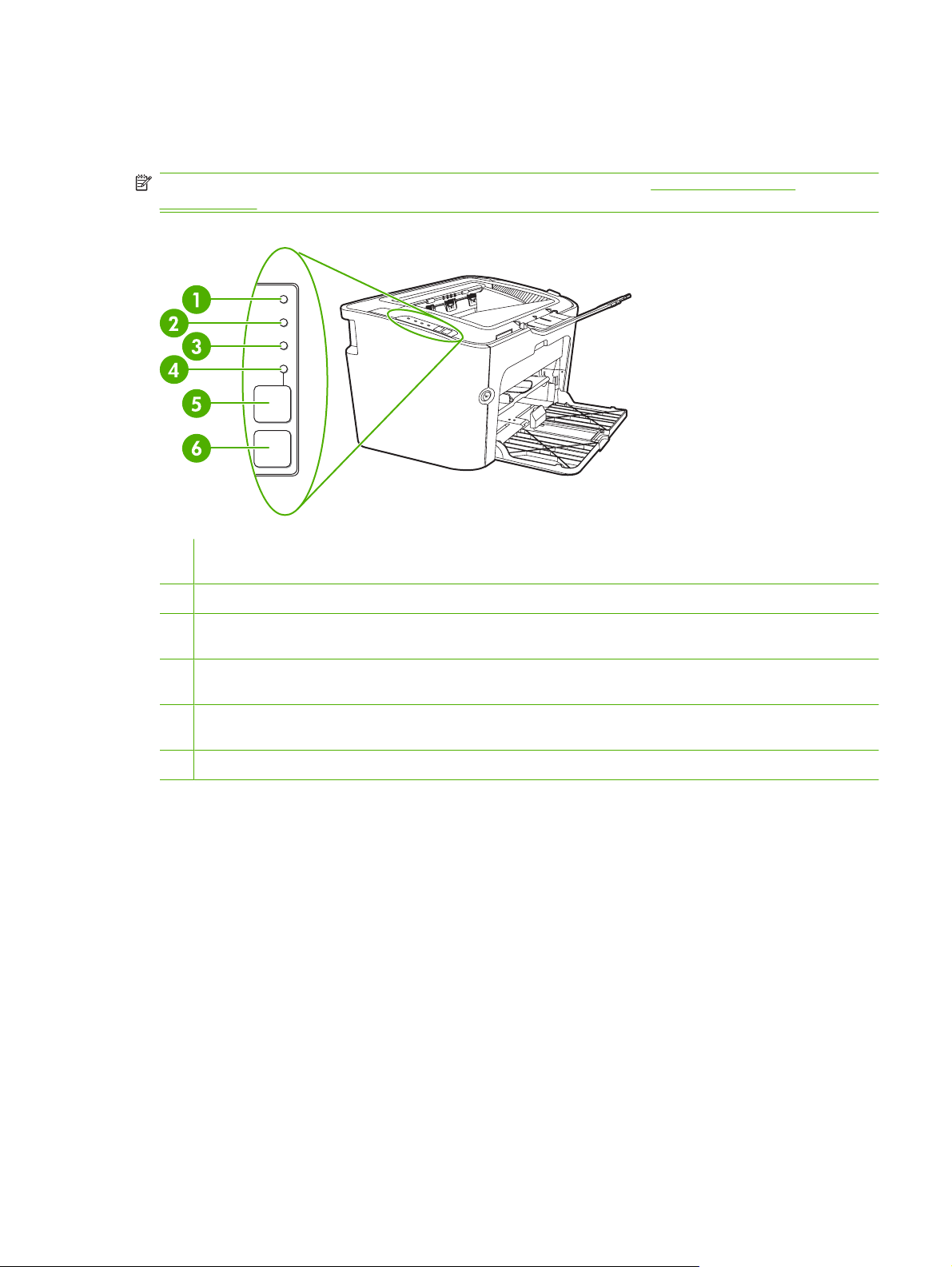
HP LaserJet řady P1500
Ovládací panel zařízení HP LaserJet řady P1500 obsahuje čtyři indikátory a dvě tlačítka.
POZNÁMKA: Popis významů sekvencí indikátorů naleznete v části Sekvence indikátorů
na stránce 63.
Obrázek 2-2 Ovládací panel zařízení HP LaserJet řady P1500 (zobrazen model HP LaserJet P1505n)
1 Indikátor toneru: Pokud dochází toner v tiskové kazetě, indikátor toneru se rozsvítí. Vyjmete-li tiskovou kazetu ze
zařízení, indikátor toneru bliká.
2 Indikátor Pozor: Označuje otevřená dvířka tiskové kazety a jiné chyby.
3 Indikátor Připraveno: Když je zařízení připraveno k tisku, indikátor Připraveno svítí. Když zařízení zpracovává data,
indikátor Připraveno bliká.
4 Indikátor Pokračovat: Blikáním upozorňuje na chybu s možností pokračování nebo na možnost pokračování v úloze s
ručním podáváním.
5 Tlačítko Pokračovat: Chcete-li vytisknout konfigurační stránku, stiskněte tlačítko Pokračovat, když svítí indikátor
Připraveno. Když indikátor Pokračovat bliká, stisknutím tlačítka Pokračovat pokračujte v tisku úlohy.
6 Tlačítko Zrušit: Chcete-li zrušit aktuálně zpracovávanou tiskovou úlohu, stiskněte tlačítko Zrušit.
CSWW HP LaserJet řady P1500 9
Page 20
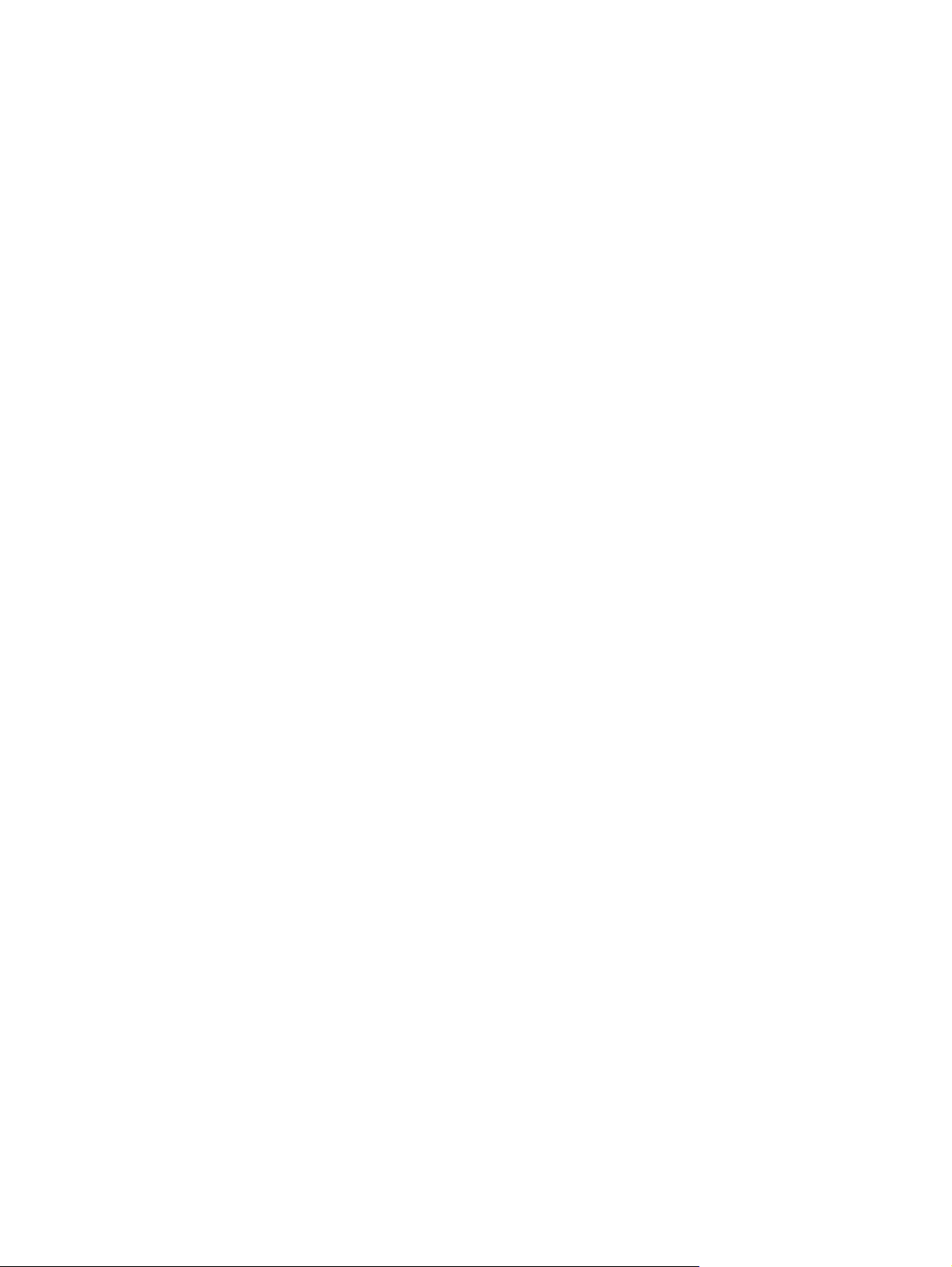
10 Kapitola 2 Ovládací panel CSWW
Page 21
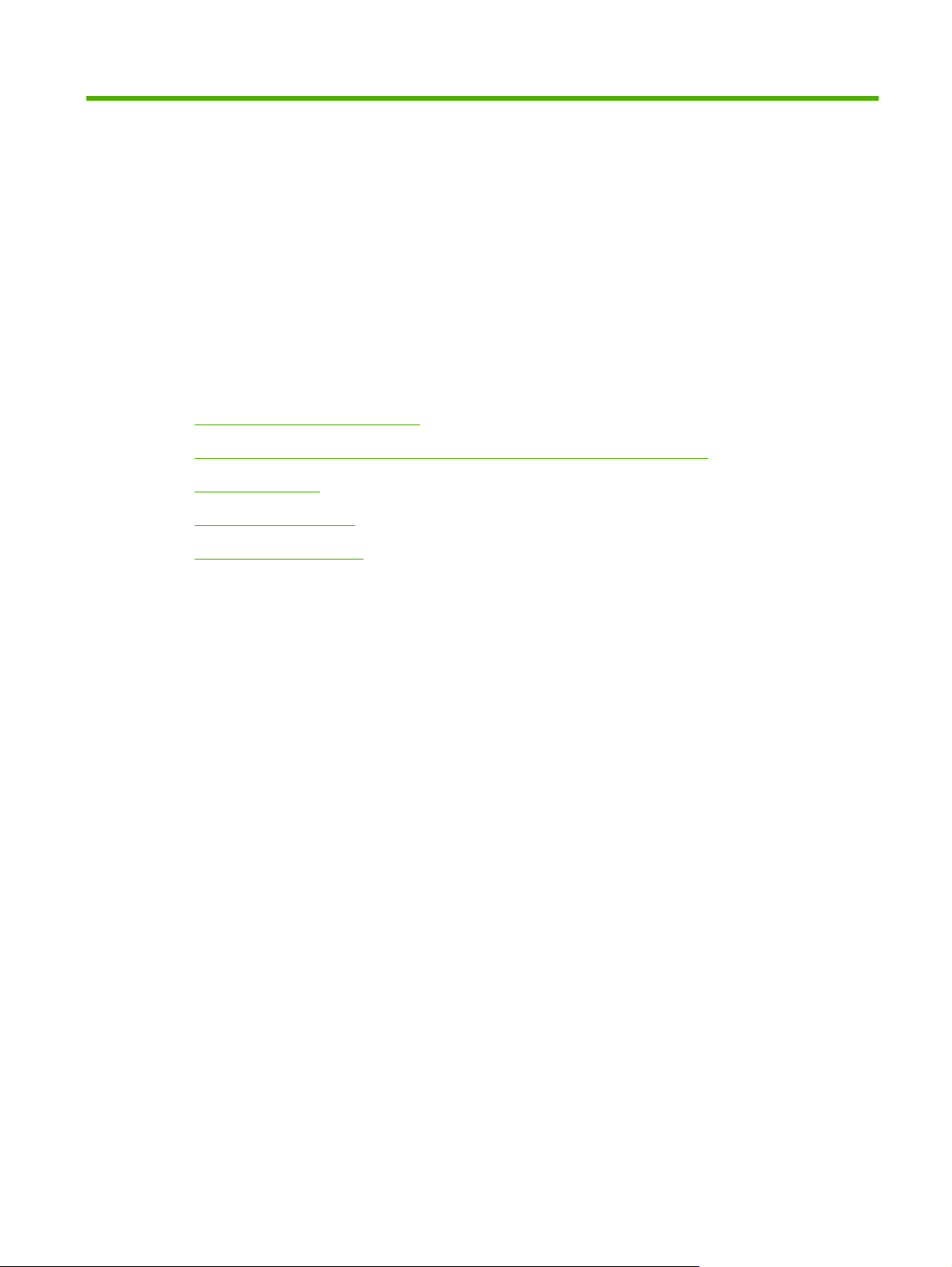
3 Software produktu
Pro správné nastavení zařízení a přístup k plnému rozsahu jeho funkcí je nutná úplná instalace
dodaného softwaru.
V následujících částech je popsán software dodávaný se zařízením.
Podporované operační systémy
●
Podporované síťové systémy (pouze síťové modely HP LaserJet P1500)
●
Připojení zařízení
●
Software pro Windows
●
Software pro Macintosh
●
CSWW 11
Page 22
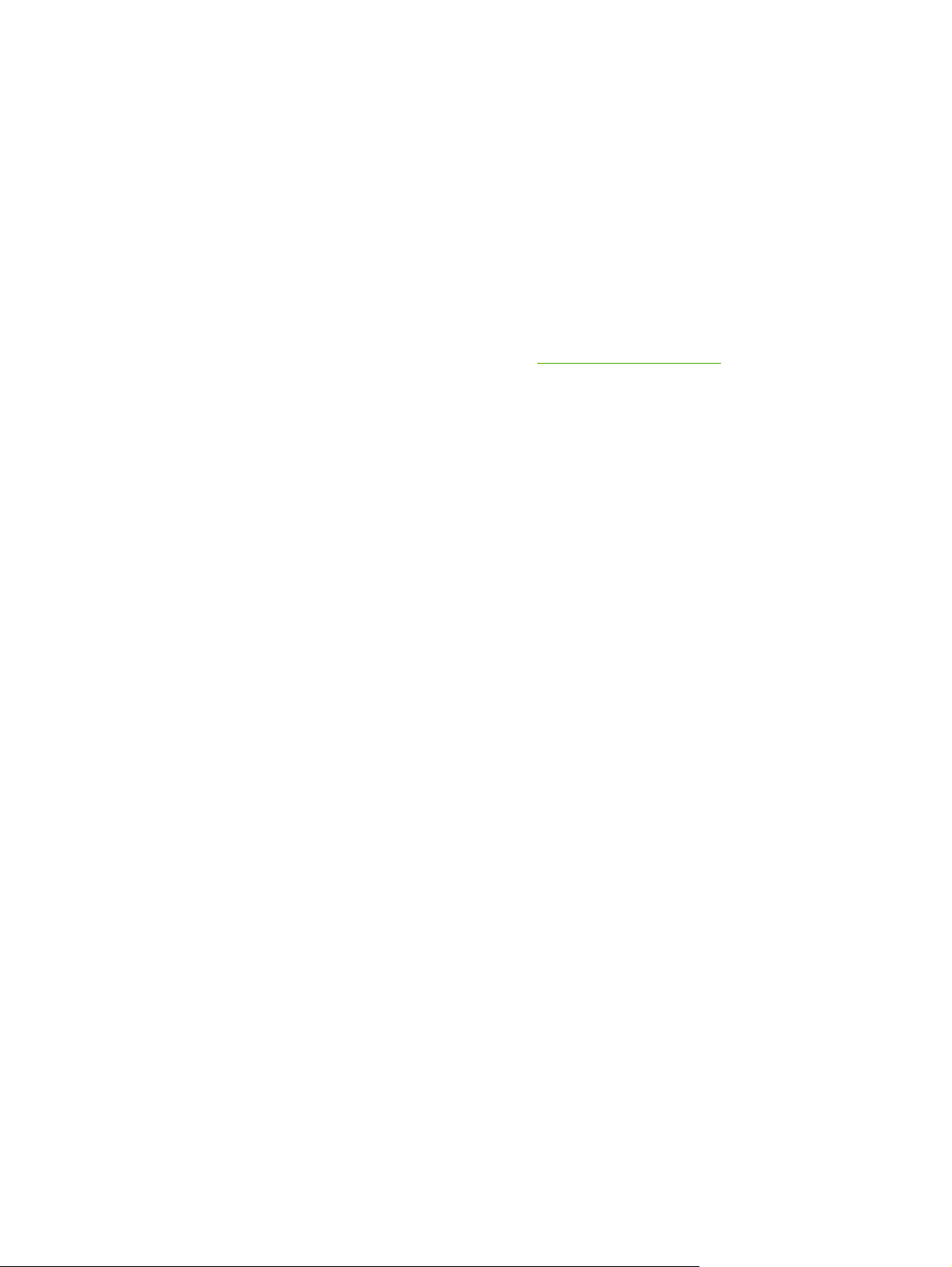
Podporované operační systémy
Součástí zařízení je software pro následující operační systémy:
Windows
●
Windows Millennium Edition (Me) (pouze ovladač tiskárny)
●
Windows 2000
●
Windows Server 2003 (32 a 64 bitů)
●
Další informace o přechodu ze systému Windows 2000 Server na systém Windows Server 2003,
použití funkce Ukázat a tisknout systému Windows Server 2003 nebo tisku a službách terminálu
systému Windows Server 2003 najdete na adrese
Windows
●
Macintosh OS X V10.2.8, V10.3.9, V10.4.3
●
Windows Vista (32 a 64 bitů)
●
®
98 SE (pouze ovladač tiskárny)
®
XP (32 bitů)
http://www.microsoft.com/.
12 Kapitola 3 Software produktu CSWW
Page 23
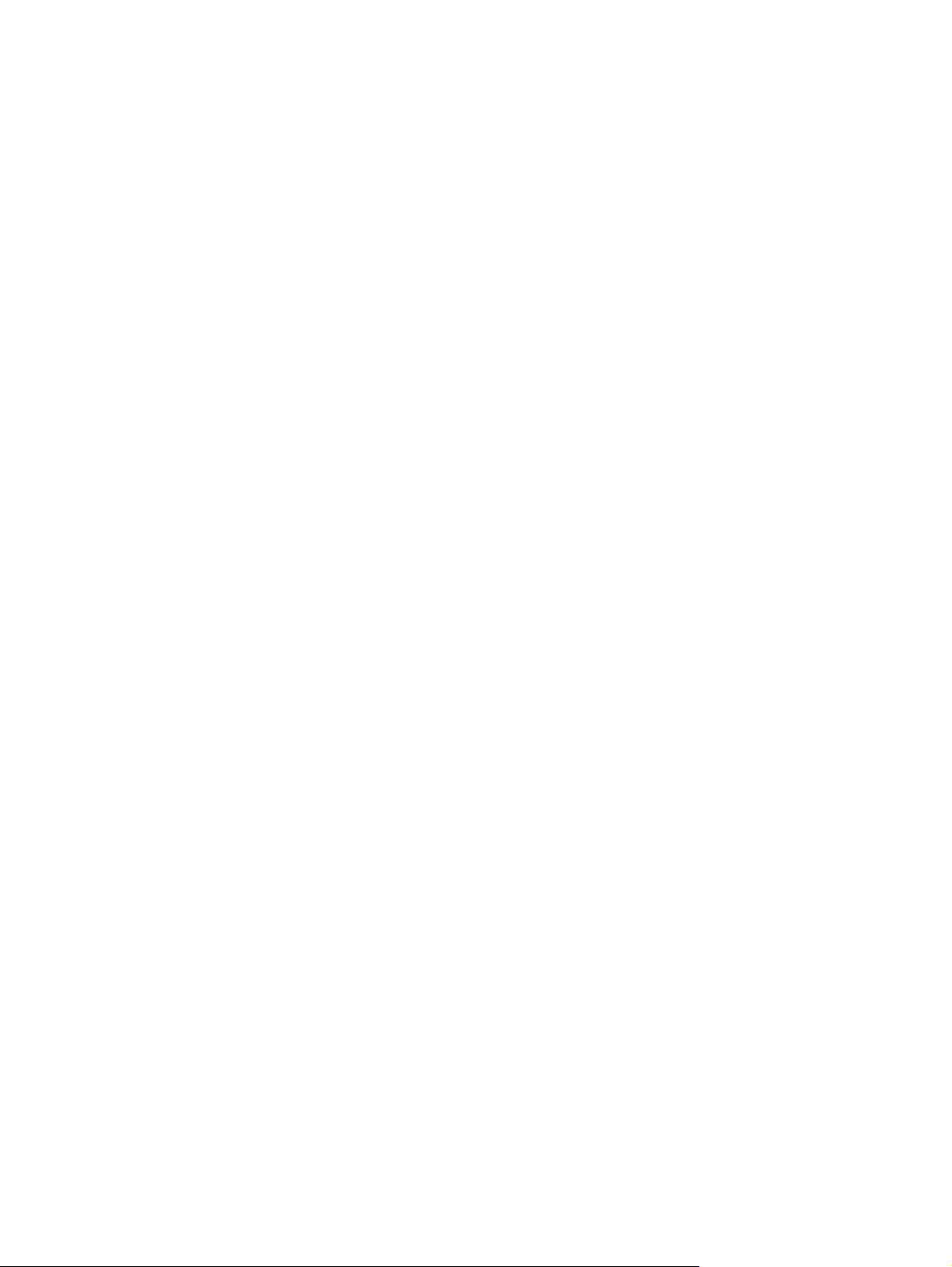
Podporované síťové systémy (pouze síťové modely HP LaserJet P1500)
TCP/IP
●
CSWW Podporované síťové systémy (pouze síťové modely HP LaserJet P1500) 13
Page 24
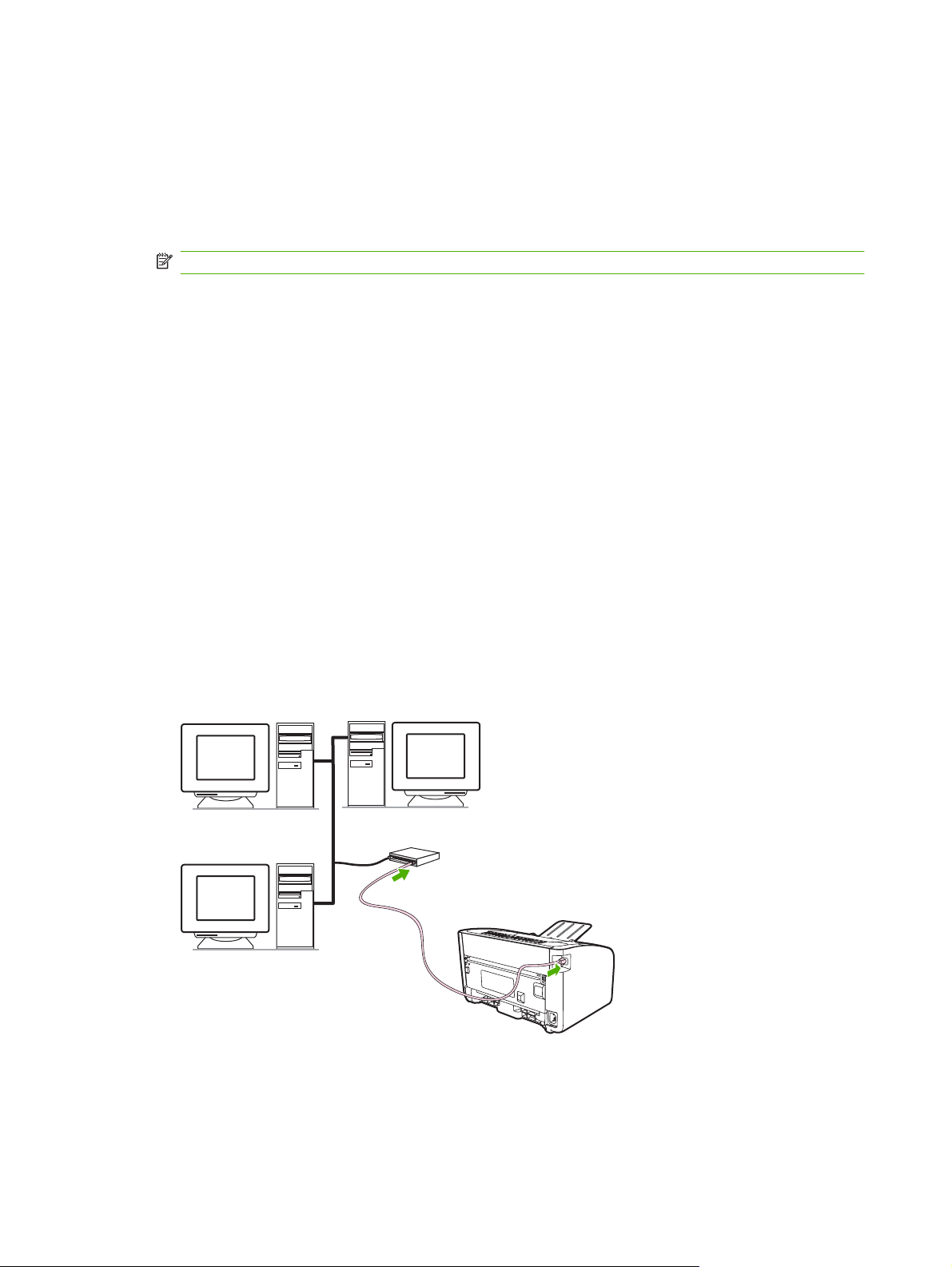
Připojení zařízení
Připojení USB
Zařízení podporuje připojení USB.
1. Vložte instalační disk CD softwaru do jednotky CD-ROM počítače.
POZNÁMKA: Kabel USB připojte až na výzvu.
2. Pokud se instalace softwaru automaticky nespustí, vyhledejte na disku CD soubor SETUP.EXE a
spusťte jej.
3. Při nastavování zařízení a instalaci softwaru postupujte podle pokynů na obrazovce.
Připojení k síti (pouze síťové modely HP LaserJet P1500)
Zařízení síťové modely HP LaserJet P1500 se může připojit k síti prostřednictvím interního síťového
portu HP.
Připojení zařízení k síti
Chcete-li připojit zařízení se síťovými funkcemi k síti, potřebujete následující položky:
Funkční klasická síť TCP/IP
●
Kabel CAT-5 Ethernet
●
Připojení zařízení k síti
1. Připojte kabel CAT-5 Ethernet k dostupnému portu routeru nebo rozbočovače sítě Ethernet.
2. Připojte kabel Ethernet k portu Ethernet na zadní straně zařízení.
3. Zkontrolujte, zda u síťového konektoru na zadní straně zařízení svítí jeden ze síťových indikátorů
(10 nebo 100).
4. Vytiskněte konfigurační stránku: Pokud je zařízení ve stavu Připraveno, podržte stisknuté tlačítko
Pokračovat.
14 Kapitola 3 Software produktu CSWW
Page 25
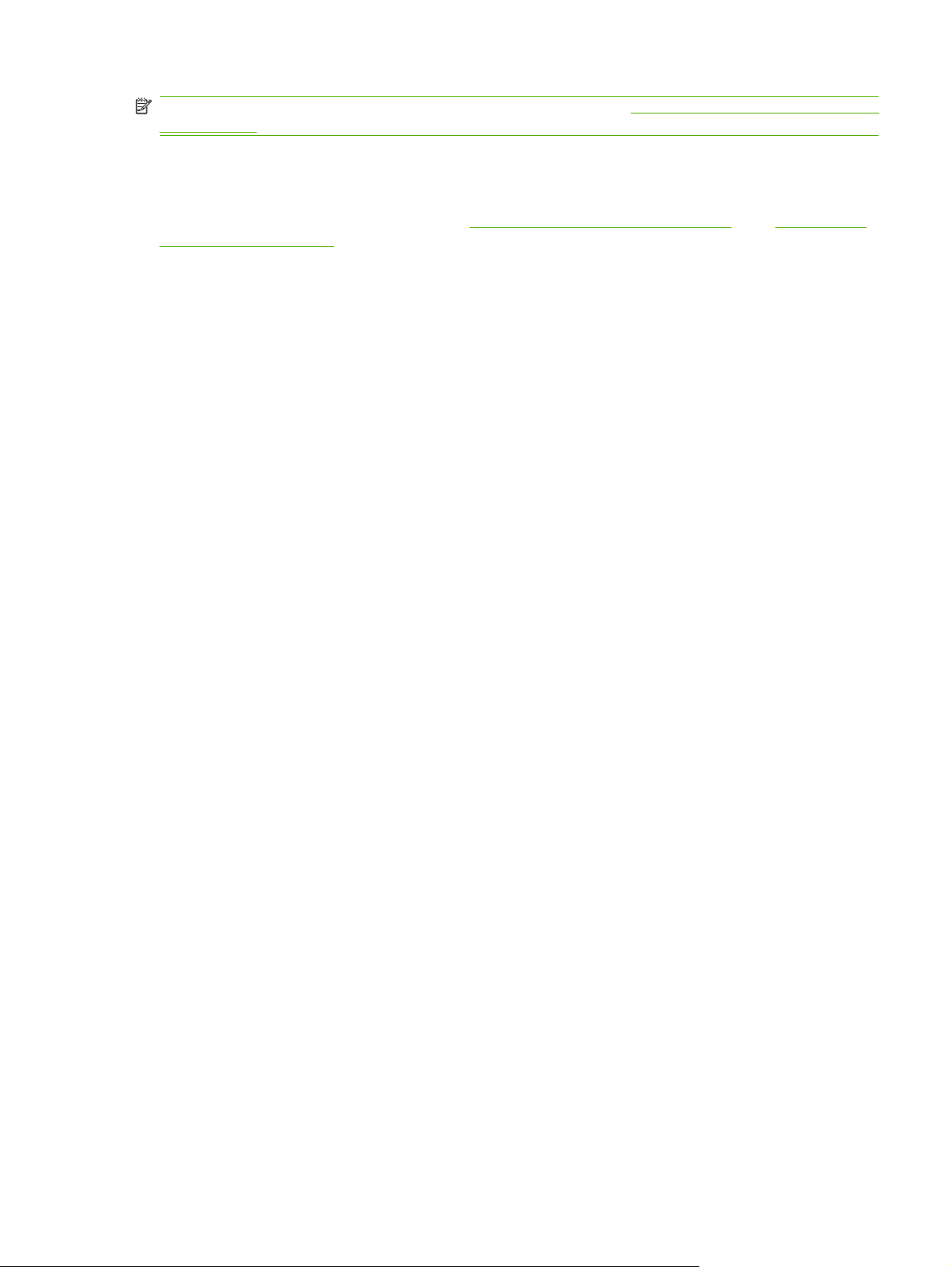
POZNÁMKA: Řešení problémů při komunikaci zařízení se sítí viz Řešení problémů s nastavením sítě
na stránce 81.
Instalace softwaru síťového zařízení
Chcete-li zařízení používat v síti, nainstalujte software do počítače, který je připojen k síti. Informace o
instalaci softwaru tiskárny naleznete v části
Macintosh na stránce 18.
Software pro Windows na stránce 16 nebo Software pro
CSWW Připojení zařízení 15
Page 26
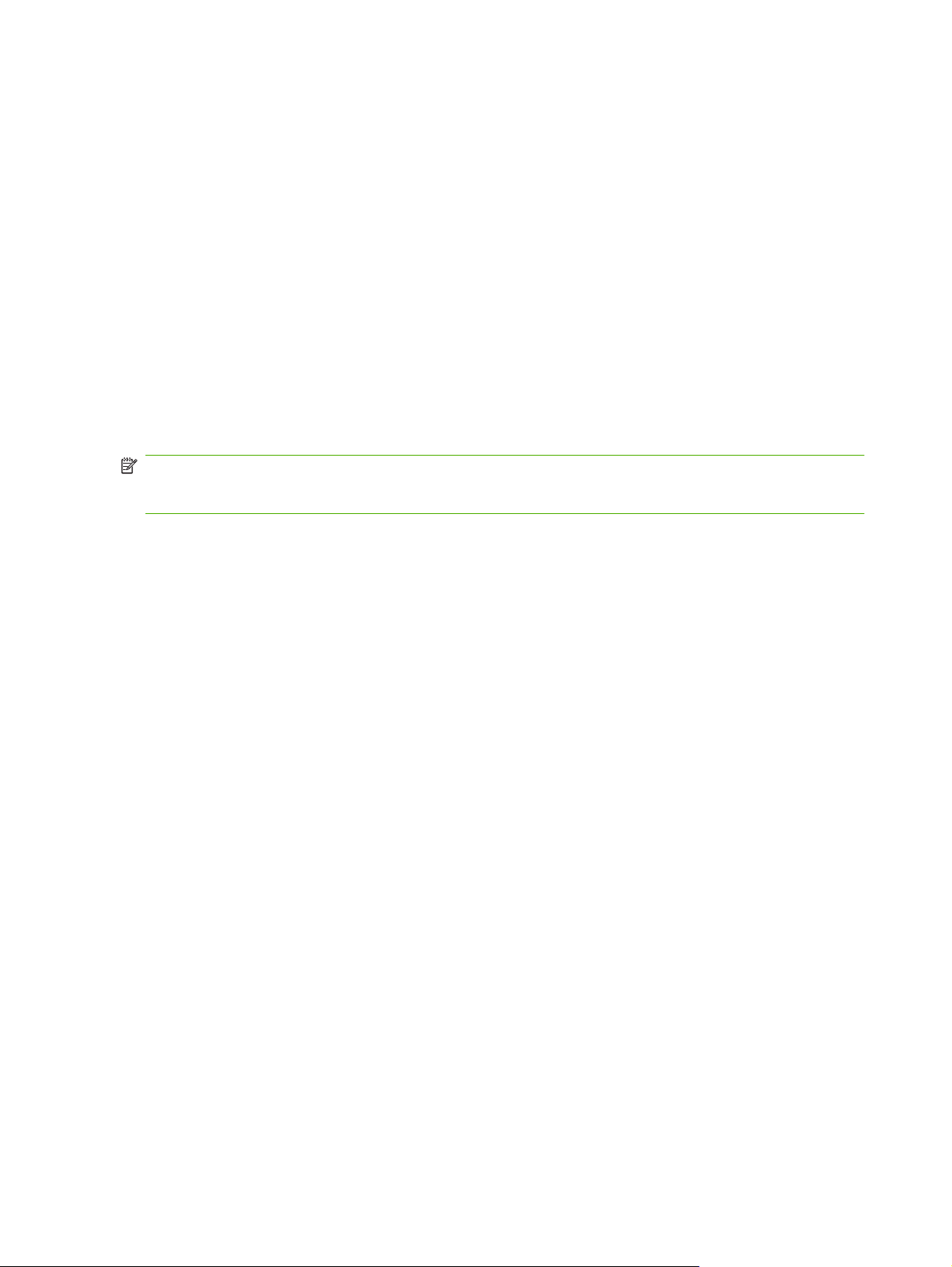
Software pro Windows
Ovladače tiskárny pro systémy Windows
Ovladač tiskárny je softwarová součást zajišťující přístup k funkcím tiskárny a umožňující komunikaci
mezi počítačem a zařízením.
Předvolby tiskárny (ovladač)
Předvolby tiskárny řídí zařízení. Výchozí nastavení, například formát a typ média, tisk více stránek na
jeden list média (N-up), rozlišení a vodoznaky, lze změnit. Předvolby tiskárny jsou přístupné
následujícími způsoby:
Prostřednictvím softwarové aplikace, kterou používáte pro tisk. V takovém případě budou změněna
●
pouze nastavení aktuální softwarové aplikace.
Prostřednictvím operačního systému Windows. V takovém případě budou změněna výchozí
●
nastavení pro všechny budoucí tiskové úlohy.
POZNÁMKA: Vzhledem k tomu, že mnoho softwarových aplikací používá různé způsoby přístupu k
vlastnostem tiskárny, jsou v následující části popsány nejběžnější postupy používané v operačních
systémech Windows98 SE, Me, 2000 a Windows XP.
Nápověda online pro vlastnosti tiskárny
Nápověda online pro vlastnosti tiskárny (také označovaná jako nápověda k ovladači) obsahuje konkrétní
informace o funkcích vlastností tiskárny. Tato nápověda online vás provede postupem změny výchozích
nastavení tiskárny. Pro některé ovladače obsahuje nápověda online kontextové informace o
možnostech funkce ovladače, kterou právě používáte.
Přístup k nápovědě online pro vlastnosti tiskárny
1. V softwarové aplikaci klepněte na nabídku Soubor a potom klepněte na položku Tisk.
2. Klepněte na položku Vlastnosti a poté na tlačítko Nápověda.
Priority nastavení tisku
Nastavení tisku pro toto zařízení lze změnit dvěma způsoby: v softwarové aplikaci nebo v ovladači
tiskárny. Změny provedené v softwarové aplikaci potlačí nastavení změněná v ovladači tiskárny. V rámci
softwarové aplikace změny provedené v dialogovém okně Vzhled stránky potlačí změny provedené v
dialogovém okně Tisk.
Pokud lze určité nastavení tisku změnit více způsoby, použijte způsob, který má nejvyšší prioritu.
Další typy ovladačů pro systémy Windows (síťové modely HP LaserJet P1500)
Pro zařízení síťové modely HP LaserJet P1500 je rovněž k dispozici ovladač tiskárny PCL 5e. K instalaci
ovladače použijte funkci Přidat tiskárnu operačního systému Microsoft.
Instalace softwaru tiskárny pro systémy Windows
Instalace softwaru tiskárny v systémech Windows Server 2003 (pouze ovladač tiskárny), Windows 98 SE
a Me (pouze ovladač)
Pokyny k instalaci ovladače tiskárny najdete v dokumentaci operačního systému.
16 Kapitola 3 Software produktu CSWW
Page 27

Instalace softwaru tiskárny v systémech Windows 2000 a XP
Do jednotky CD-ROM počítače vložte disk CD dodaný se zařízením. Při instalaci softwaru tiskárny
postupujte podle pokynů na obrazovce.
POZNÁMKA: Pokud se úvodní obrazovka nezobrazí, klepněte na tlačítko Start na hlavním panelu
systému Windows, klepněte na položku Spustit, zadejte příkaz Z:\setup (kde Z je písmeno označující
jednotku CD-ROM) a klepněte na tlačítko OK.
Změna nastavení ovladače tiskárny v systému Windows
Změna nastavení pro všechny tiskové
úlohy až do ukončení programu
1. V nabídce Soubor používaného
programu klepněte na položku
Tisk.
2. Vyberte ovladač a klepněte na
položku Vlastnosti nebo
Předvolby.
Jednotlivé kroky se mohou lišit.
Následuje nejčastější postup.
Změna výchozího nastavení pro
všechny tiskové úlohy
1. Klepněte na tlačítko Start, dále na
položku Nastavení a poté klepněte
na položku Tiskárny (Windows
2000) nebo Tiskárny a faxy
(Windows XP Professional a Server
2003) anebo Tiskárny a jiná
hardwarová zařízení (Windows
XP Home).
V systému Windows Vista klepněte
na tlačítko Start, dále na položku
Ovládací panely a poté klepněte
na položku Tiskárny.
2. Pravým tlačítkem myši klepněte na
ikonu ovladače a pak klepněte na
položku Předvolby tisku.
Změna nastavení konfigurace zařízení
1. Klepněte na tlačítko Start, dále na
položku Nastavení a poté klepněte
na položku Tiskárny (Windows
2000) nebo
(Windows XP Professional a Server
2003) anebo Tiskárny a jiná
hardwarová zařízení (Windows
XP Home).
V systému Windows Vista klepněte
na tlačítko Start, dále na položku
Ovládací panely a poté klepněte
na položku Tiskárny.
2. Pravým tlačítkem myši klepněte na
ikonu ovladače a pak klepněte na
položku Vlastnosti.
3. Klepněte na kartu Nastavení
zařízení.
Tiskárny a faxy
Implementovaný server WWW (pouze síťové modely HP LaserJet P1500)
Implementovaný server WWW můžete použít ke konfiguraci zařízení, zobrazení stavových informací a
získání informací o odstraňování problémů.
Další informace naleznete v části
Implementovaný server WWW (pouze síťové modely HP LaserJet
P1500) na stránce 43.
CSWW Software pro Windows 17
Page 28

Software pro Macintosh
Ovladače tiskárny pro systém Macintosh
Ovladač tiskárny je softwarová součást zajišťující přístup k funkcím tiskárny a umožňující komunikaci
mezi počítačem a zařízením.
Instalace ovladače tiskárny pro systém Macintosh
Tato část popisuje postup instalace tiskového softwaru pro systémy Macintosh OS X V10.2.8, V10.3.9
a V10.4.3.
1. Vložte disk CD se softwarem do jednotky CD-ROM a spusťte instalační program.
2. Na ploše systému poklepejte na ikonu CD.
3. Poklepejte na ikonu Installer.
4. Postupujte podle pokynů na obrazovce.
5. Vytiskněte zkušební stránku nebo stránku z libovolného programu, abyste zkontrolovali, zda je
software správně nainstalován.
Pokud se instalace nezdařila, opakujte ji. Pokud tento postup selže, přečtěte si informace o známých
problémech v Poznámkách k instalaci. Poznámky k instalaci najdete na disku CD se softwarem nebo
na webových stránkách podpory (adresa viz
Podpora zákazníků společnosti HP na stránce 90).
Konfigurace ovladače tiskárny pro systém Macintosh
K otevření ovladače tiskárny pro systém Macintosh použijte jednu z následujících metod:
18 Kapitola 3 Software produktu CSWW
Page 29
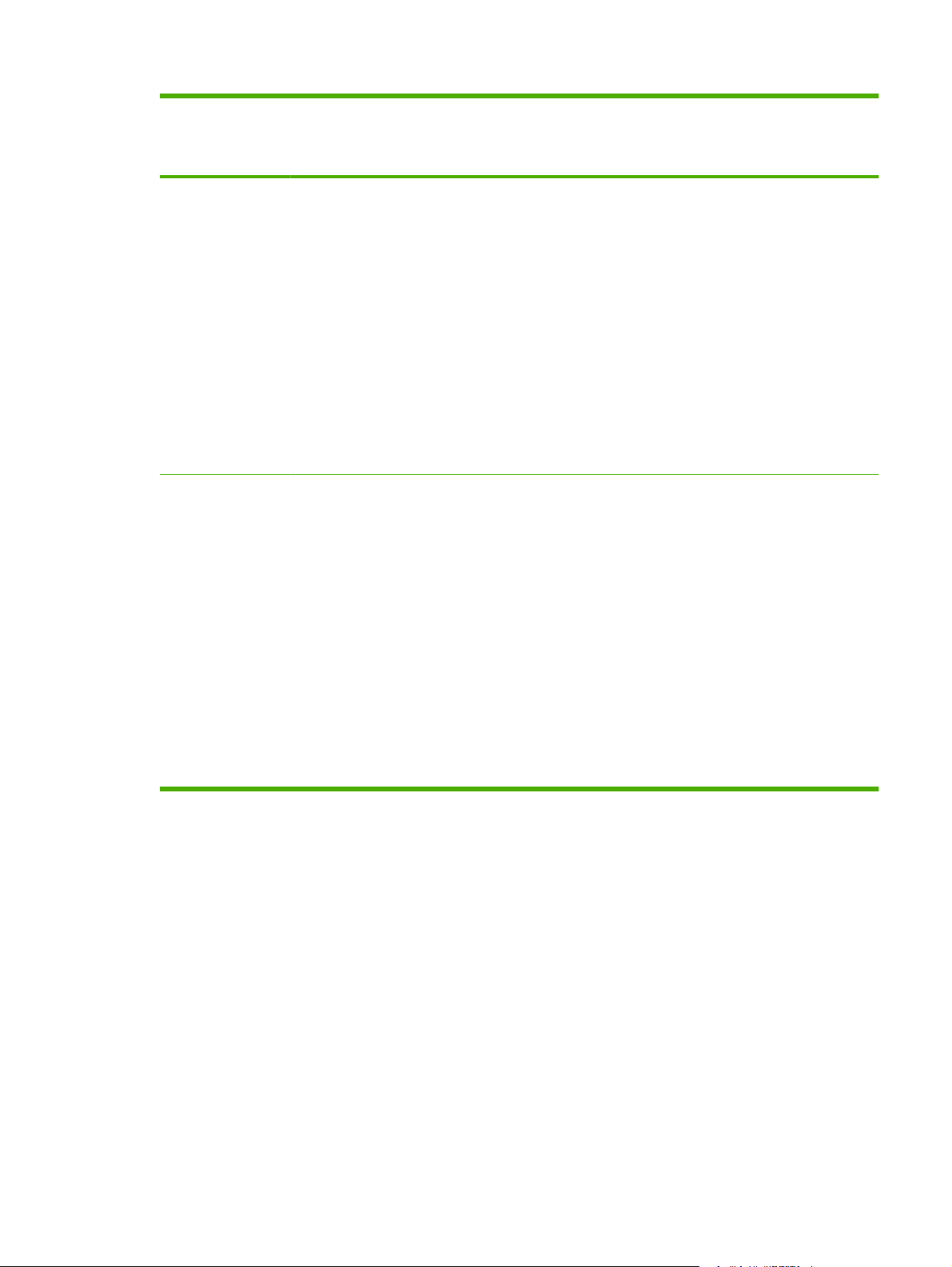
Operační systém Změna nastavení pro všechny
tiskové úlohy až do uzavření
softwarového programu
Změna výchozího nastavení
pro tiskové úlohy (například
zapnutí funkce Tisk na obě
strany ve výchozím nastavení)
Změna nastavení konfigurace
(například přidání zásobníku
nebo zapnutí/vypnutí funkce
ručního oboustranného tisku)
Macintosh OS X
V10.2.8, V10.3.9
Macintosh OS X
V10.4.3
1. V nabídce File klepněte na
příkaz Print.
2. V rozevíracích nabídkách
změňte požadovaná
nastavení.
1. V nabídce Soubor klepněte
na příkaz Tisk.
2. V rozevíracích nabídkách
změňte požadovaná
nastavení.
1. V nabídce File klepněte na
příkaz Print.
2. V rozevíracích nabídkách
změňte požadovaná
nastavení.
3. V rozbalovací nabídce
Presets klepněte na příkaz
Save as a zadejte název
nastavení.
Nastavení budou uložena v
nabídce Presets. Chcete-li
použít nová nastavení, musíte
pokaždé při otevření programu a
tisku vybrat uloženou sadu
nastavení.
1. V nabídce Soubor klepněte
na příkaz Tisk.
2. V rozevíracích nabídkách
změňte požadovaná
nastavení.
3. V rozevírací nabídce
Předvolby klepněte na
příkaz Uložit jako a zadejte
název nastavení.
1. Otevřete aplikaci Printer
Setup Utility pomocí
výběru jednotky, klepnutí
na možnosti Applications,
Utilities a poklepáním na
položku Printer Setup
Utility.
2. Klepněte na tiskovou
frontu.
3. V nabídce Printers
klepněte na příkaz Show
Info.
1. Otevřete aplikaci Nástroj
pro nastavení tiskárny
pomocí výběru jednotky,
klepnutí na možnosti
Aplikace, Nástroje a
poklepáním na položku
Nástroj pro nastavení
tiskárny.
2. Klepněte na tiskovou
frontu.
4. Nastavení budou uložena v
nabídce Předvolby.
Chcete-li použít nová
nastavení, musíte pokaždé
při otevření programu a
tisku vybrat uloženou sadu
nastavení.
3. V nabídce Tiskárny
klepněte na příkaz Zobrazit
informace.
CSWW Software pro Macintosh 19
Page 30
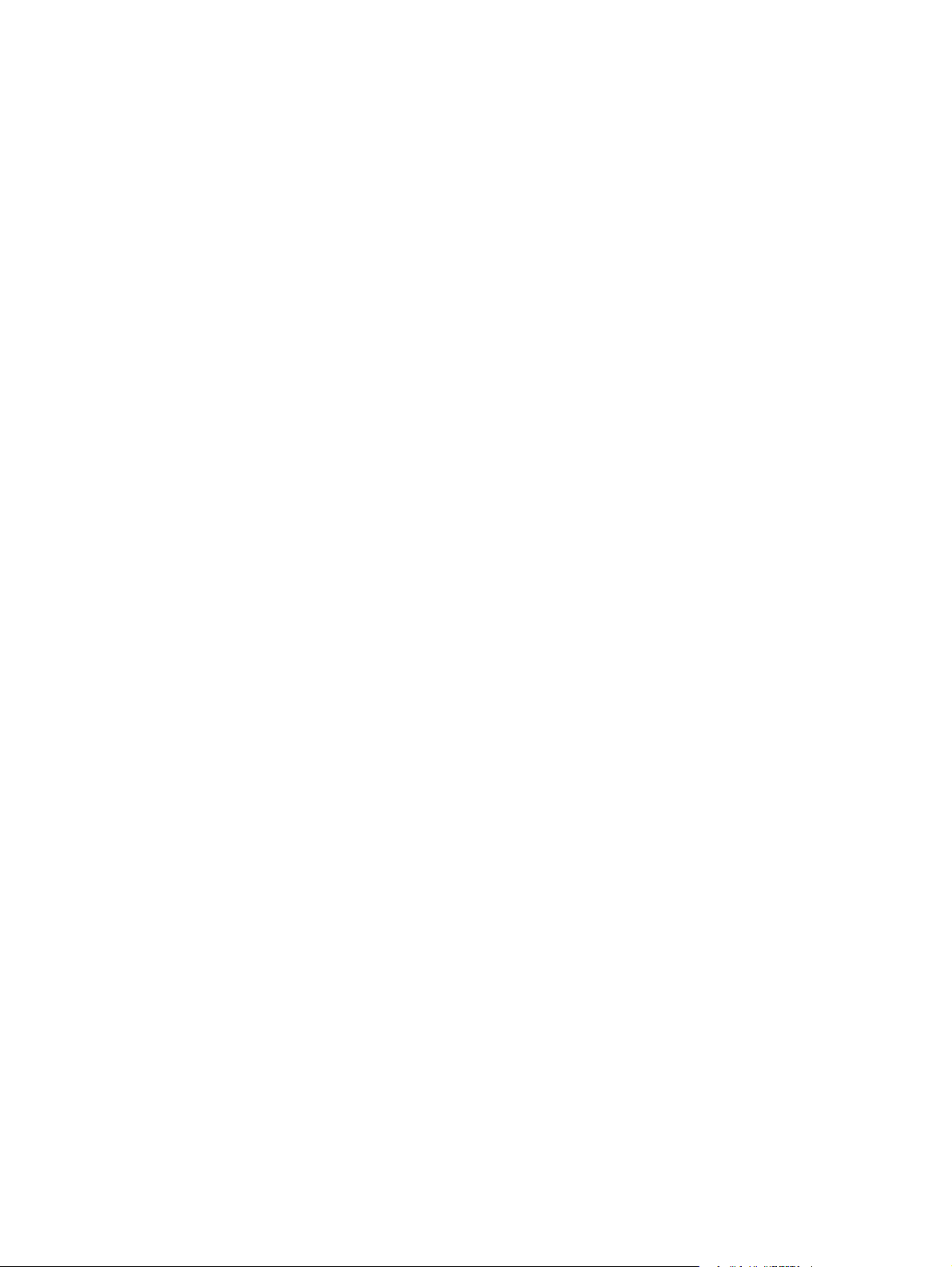
20 Kapitola 3 Software produktu CSWW
Page 31

4 Podporované papíry a další média
Používání médií
●
Podporované formáty médií
●
Výběr médií pro tisk
●
Speciální média pro tisk
●
CSWW 21
Page 32

Používání médií
Zařízení může používat širokou škálu papíru a dalších tiskových médií podle pokynů obsažených v této
uživatelské příručce. Média, která neodpovídají těmto pokynům, mohou způsobit následující problémy:
nízká kvalita tisku,
●
častější uvíznutí papíru,
●
předčasné opotřebení zařízení vyžadující opravu.
●
Nejlepších výsledků dosáhnete výhradním používáním značkového papíru a tiskových médií
společnosti HP. Společnost Hewlett-Packard nemůže doporučit používání jiných značek. Jelikož nejde
o výrobky společnosti HP, nemůže společnost HP ovlivnit nebo kontrolovat jejich kvalitu.
Může se stát, že média vyhovují všem zásadám uvedeným v této příručce, a přesto nebudou přinášet
uspokojivé výsledky. Příčinou může být nesprávná manipulace, nepřijatelná úroveň teploty a vlhkosti
nebo jiné proměnné, na něž nemá společnost Hewlett-Packard vliv.
Před nákupem většího množství média jej vyzkoušejte a zkontrolujte, zda vyhovuje všem zásadám
uvedeným v této příručce a v příručce
média pro zařízení HP LaserJet). Tyto zásady jsou k dispozici ke stažení na adrese
support/ljpaperguide/. Další informace o objednání zásad najdete v části Podpora zákazníků
společnosti HP na stránce 90.
UPOZORNĚNÍ: Budou-li použita média, která nevyhovují technickým požadavkům zařízení Hewlett-
Packard, může dojít k problémům zařízení, které budou vyžadovat opravu. Na takovou opravu
neposkytuje společnost Hewlett-Packard záruku ani servisní smlouvu.
HP LaserJet printer family media guide (Příručka pro tisková
http://www.hp.com/
22 Kapitola 4 Podporované papíry a další média CSWW
Page 33

Podporované formáty médií
Zařízení podporuje celou řadu formátů papírů a přizpůsobí se různým médiím. Formát papíru lze změnit
na kartě Papír v ovladači tiskárny nebo z implementovaného serveru WWW (pouze síťové modely HP
LaserJet P1500).
Formát Rozměry
Letter (výchozí v USA, Kanadě, Mexiku a Latinské Americe) 216 x 279 mm
Legal 216 x 1194 mm
Executive 184 x 267 mm
A4 (výchozí v celém světě mimo USA, Kanadu, Mexiko a
Latinskou Ameriku)
A5 148 x 210 mm
A6 105 x 148 mm
B5 (JIS) 182 x 257 mm
Obálka #10 105 x 241 mm
Obálka DL 110 x 220 mm
Obálka C5 162 x 229 mm
Obálka B5 176 x 250 mm
Obálka Monarch 98 x 191 mm
16K 197 x 273 mm
8,5 x 13 216 x 330 mm
B5 (ISO) 176 x 250 mm
Pohlednice 100 x 148 mm
Dvojitá pohlednice 148 x 200 mm
210 x 297 mm
195 x 270 mm
184 x 260 mm
CSWW Podporované formáty médií 23
Page 34

Výběr médií pro tisk
Při výběru médií pro tisk mějte na paměti následující skutečnosti.
Média, která mohou poškodit zařízení
Nepoužívejte média, která mohou poškodit zařízení.
Nepoužívejte média se svorkami.
●
Nepoužívejte fólie, štítky, fotografický ani lesklý papír určený pro inkoustové nebo jiné nízkoteplotní
●
tiskárny. Používejte pouze média určená pro tiskárny HP LaserJet.
Nepoužívejte vytlačované nebo potahované papíry, které nejsou určeny pro teploty tiskové pece.
●
Nepoužívejte hlavičkový papír vytvořený s použitím nízkoteplotních barev nebo termografie.
●
Předtištěné formuláře a hlavičkové papíry musí být potištěny inkoustem, který je určen pro vysoké
teploty tiskové pece.
Nepoužívejte jakákoli média produkující nebezpečné emise nebo média, která se ve vysokých
●
teplotách tiskové pece spékají, vytahují nebo ztrácejí barvy.
Informace o objednání spotřebního materiálu pro tiskárny HP LaserJet naleznete na adrese
http://www.hp.com/go/ljsupplies/ (pro zákazníky v USA) nebo http://www.hp.com/ghp/buyonline.html/
(pro zákazníky z celého světa).
Nevhodná média
Používání médií nevyhovujících specifikacím zařízení způsobuje ztrátu kvality tisku a zvyšuje riziko
uvíznutí papíru.
Nepoužívejte příliš hrubý papír. Použijte papír s jemností menší než 250 Sheffield.
●
Nepoužívejte papír obsahující jiné výřezy nebo perforace, než má standardní děrovaný papír se
●
třemi otvory.
Nepoužívejte vícestránkové formuláře nebo formuláře skládající se z více částí.
●
Chcete-li zaručit rovnoměrné pokrytí tonerem, nepoužívejte pro tisk plných vzorů papíry s
●
vodoznakem.
24 Kapitola 4 Podporované papíry a další média CSWW
Page 35

Speciální média pro tisk
Toto zařízení podporuje tisk na speciální média.
Obálky
Ukládejte obálky na rovné ploše.
●
Obálky nesmí být zmačkané, slepené nebo jinak poškozené. Nepoužívejte obálky se sponkami,
●
svorkami, okénky, vyměkčené a samolepicí obálky, nebo obálky s dalšími syntetickými materiály.
Používejte pouze obálky, u kterých se šev táhne po celé délce až do rohu obálky, jak je to patrné
●
na následujícím obrázku.
Štítky
Fólie
1 Správně
2 Špatně
Obálky se samolepicím proužkem nebo obálky s více než jednou přelepovací chlopní musí
●
používat lepidla, která snesou teplotu a tlak tiskové pece zařízení.
UPOZORNĚNÍ: Nedodržení těchto podmínek může způsobit uvíznutí obálky v zařízení.
Při výběru štítků mějte na paměti kvalitu všech součástí:
Používejte pouze takové štítky, které mezi sebou nemají nechráněný podklad.
●
Štítky nesmí odstávat od podložky.
●
Nepoužívejte štítky, které jsou zvrásněné, mají bubliny nebo jsou poškozené.
●
Používejte pouze plné archy štítků. Zařízení nepodporuje tisk na částečně zaplněné archy.
●
Pokyny ke vkládání obálek naleznete v části
Typy tisku a kapacita zásobníku na stránce 31.
Další informace o nastavení zásobníků, orientaci médií a nastavení ovladače naleznete v části
●
Typy tisku a kapacita zásobníku na stránce 31.
Po vyjmutí fólií ze zařízení je položte na rovný povrch.
●
CSWW Speciální média pro tisk 25
Page 36

UPOZORNĚNÍ: Používejte pouze fólie určené pro laserové tiskárny, jinak by mohlo dojít k poškození
zařízení. Fólie, které nejsou určeny pro tiskárny LaserJet, se mohou v peci tiskárny roztavit a způsobit
její poškození.
Hlavičkový papír a předtištěné formuláře
Nepoužívejte vystupující nebo vytlačovaný hlavičkový papír.
●
Používejte pouze nehořlavý inkoust, který nepoškozuje válce tiskárny.
●
Silný papír
Nepoužívejte papír, který je silnější než média doporučená pro toto zařízení.
●
26 Kapitola 4 Podporované papíry a další média CSWW
Page 37

5 Tiskové úlohy
Nastavení kvality tisku
●
Vložení média
●
Tisk na speciální média
●
Zrušení tiskové úlohy
●
CSWW 27
Page 38

Nastavení kvality tisku
Nastavení kvality tisku ovlivňují rozlišení při tisku a spotřebu toneru.
Při změně nastavení kvality tisku postupujte takto:
1. Otevřete okno Vlastnosti tiskárny (nebo Předvolby tisku v systémech Windows 2000 a XP).
Pokyny naleznete v části
2. Na kartě Papír a kvalita nebo na kartě Úpravy (pro některé ovladače Mac na kartě Paper Type/
Quality (Typ papíru a kvalita)) vyberte požadované nastavení kvality tisku. Jsou k dispozici tyto
možnosti:
FastRes 600 (pouze model HP LaserJet řady P1000): Toto nastavení poskytuje efektivní
●
kvalitu výstupu 600 dpi.
600 dpi (pouze model HP LaserJet řady P1500): Toto nastavení poskytuje výstup s
●
rozlišením 600x600 dpi využívající technologii REt (Resolution Enhancement) pro vylepšený
výstup textu.
FastRes 1200: Toto nastavení poskytuje efektivní kvalitu výstupu 1200 dpi.
●
EconoMode: Text se tiskne s použitím menšího množství toneru. Toto nastavení je vhodné
●
při tisku konceptů. Tuto možnost lze zapnout nezávisle na ostatních nastaveních kvality tisku.
POZNÁMKA: Ne všechny funkce tiskárny jsou dostupné ve všech ovladačích a operačních
systémech. Informace o dostupnosti funkcí pro daný ovladač naleznete v elektronické nápovědě pro
vlastnosti tiskárny (ovladač).
Předvolby tiskárny (ovladač) na stránce 16.
28 Kapitola 5 Tiskové úlohy CSWW
Page 39

Vložení média
UPOZORNĚNÍ: Při pokusu o tisk na médium, které je pokrčené, přeložené nebo nějakým způsobem
poškozené, může dojít k jeho uvíznutí. Další informace naleznete v části
na stránce 66.
Zásobník prioritního podávání (pouze model HP LaserJet řady P1006/P1009/ P1500)
Do zásobníku prioritního podávání lze vložit až deset listů média nebo jednu obálku, fólii, arch štítků či
kartu. Vložte médium horní částí napřed a potiskovanou stranou otočenou nahoru. Před vložením média
vždy nastavte boční vymezovače média, abyste předešli uvíznutí nebo šikmému podání papíru.
Hlavní vstupní zásobník
Odstranění uvíznutého papíru
Hlavní vstupní zásobník zařízení HP LaserJet řady P1000 pojme až 150 stránek papíru o hmotnosti
75 g/m
Hlavní vstupní zásobník zařízení HP LaserJet řady P1500 pojme 250 stránek papíru o hmotnosti 75
g/m2 nebo méně stránek těžšího média (stoh o výšce nejvýše 25 mm).
Vložte médium horní částí napřed a potiskovanou stranou otočenou nahoru. Vždy nastavte boční a
přední vymezovače, aby nedošlo k uvíznutí nebo šikmému podání papíru.
POZNÁMKA: Při přidávání nových médií nezapomeňte odstranit všechna média ze vstupního
zásobníku a vyrovnat celý stoh nových médií. Tím zabráníte zavádění několika listů do zařízení
současně a snížíte pravděpodobnost uvíznutí.
2
nebo méně stránek těžšího média (stoh o výšce nejvýše 15 mm).
Nastavení zásobníku pro krátká média (pouze model HP LaserJet P1002/ P1003/P1004/P1005)
Pokud tisknete na média kratší než 185 mm, upravte vstupní zásobník pomocí nástavce pro krátká
média.
1. Vyjměte nástavec pro krátká média z úložného výřezu na levé straně oblasti vstupu médií.
CSWW Vložení média 29
Page 40

2. Připojte nástroj k nastavitelnému vymezovači média.
3. Vložte médium do zařízení až nadoraz a poté posuňte nastavitelný vymezovač média s připojeným
nástrojem podpírajícím médium.
4. Po dokončení tisku na krátká média vyjměte nástavec pro krátká média a vraťte jej zpět do
úložného výřezu.
30 Kapitola 5 Tiskové úlohy CSWW
Page 41

Tisk na speciální média
Používejte pouze média, která jsou doporučená pro laserové tiskárny. Další informace naleznete v části
Podporované formáty médií na stránce 23.
POZNÁMKA: U zařízení HP LaserJet řady P1006/P1009/P1500 použijte pro tisk jedné obálky nebo
jiného speciálního média zásobník prioritního podávání. Při tisku více obálek nebo jiných speciálních
médií použijte hlavní vstupní zásobník.
1. Před vložením média posuňte vymezovače média směrem ven, aby byl vymezený prostor mírně
větší než médium.
2. Umístěte médium do zásobníku a upravte vymezovače média na správnou šířku.
Změna ovladače tiskárny podle formátu a typu média
Změna nastavení formátu a typu podle média používaného v zařízení zajistí optimální výsledky tisku.
Nastavení formátu a typu papíru lze změnit na kartě Papír a kvalita v okně Vlastnosti nebo
Předvolby tiskárny. Další informace naleznete v části
Podporované formáty médií na stránce 23.
Typy tisku a kapacita zásobníku
Ovladač tiskárny nabízí několik typů tisku, které umožňují lepší přizpůsobení zařízení různým médiím.
POZNÁMKA: V případě použití režimů KARTY, OBÁLKA, ŠTÍTKY, SILNÝ, DOKUMENTOVÝ,
ARCHIVNÍ, A5, A6, B5, EXECUTIVE a HRUBÝ zařízení mezi jednotlivými stránkami pozastaví tisk a
počet vytištěných stránek za minutu bude nižší.
CSWW Tisk na speciální média 31
Page 42

Tabulka 5-1 Typy ovladače tiskárny
Typ Formát papíru Max. náplň hlavního
zásobníku HP
LaserJet řady P1000
Obyčejný
75 až 104 g/m
2
150 listů 250 listů Horní částí napřed,
Hlavičkový papír
Barevný
Předtištěný
Předděrovaný
Recyklovaný
Archivní
Tenký
Těžký
Kartón
60 až 75 g/m
90 až 105 g/m
135 až 176 g/m
Fólie Jednobarevné fólie
2
2
2
150 listů 250 listů Potiskovanou stranou
Výška stohu až 15 mm Výška stohu až 25 m Potiskovanou stranou
Výška stohu až 15 mm Výška stohu až 25 m Potiskovanou stranou
Výška stohu až 15 mm Výška stohu až 25 mm Potiskovanou stranou
4 mm
Obálka Velikosti obálek #10,
Výška stohu až 15 mm Výška stohu až 25 mm Lícem nahoru, krátkou
DL, C5, B5, Monarch
Max. náplň hlavního
zásobníku HP
LaserJet řady P1500
Orientace zásobníku
potiskovanou stranou
nahoru
nahoru
nahoru
nahoru
nahoru
hranou napřed,
chlopeň na levé straně
Štítky Standardní štítky pro
Výška stohu až 15 mm Výška stohu až 25 mm Potiskovanou stranou
tiskárny HP LaserJet
Bond
Hrubý
Velínový
75 až 104 g/m
75 až 104 g/m
60 až 120 g/m
2
2
2
Výška stohu až 15 mm Výška stohu až 25 mm Potiskovanou stranou
Výška stohu až 15 mm Výška stohu až 25 mm Potiskovanou stranou
Výška stohu až 15 mm Výška stohu až 25 mm Potiskovanou stranou
Tisk na obě strany papíru (ruční oboustranný tisk)
Při tisku na obě strany papíru (ruční oboustranný tisk) je nutné nechat projít papír zařízením dvakrát.
nahoru
nahoru
nahoru
nahoru
32 Kapitola 5 Tiskové úlohy CSWW
Page 43

POZNÁMKA: Ruční oboustranný tisk může způsobit znečištění zařízení a snížení kvality tisku. Při
znečištění zařízení postupujte podle pokynů z části
1. Otevřete okno Vlastnosti tiskárny (nebo Předvolby tisku v systémech Windows 2000 a XP).
Pokyny naleznete v části
2. Na kartě Úpravy vyberte možnost Tisk na obě strany (ručně). Vyberte vhodnou možnost vazby
a klepněte na tlačítko OK.
3. Vytiskněte dokument.
POZNÁMKA: Ne všechny funkce tiskárny jsou dostupné ve všech ovladačích a operačních
systémech. Informace o dostupnosti funkcí pro daný ovladač naleznete v nápovědě online pro
vlastnosti tiskárny (ovladač).
Předvolby tiskárny (ovladač) na stránce 16.
Čištění zařízení na stránce 47.
4. Po vytištění první strany vyjměte stoh papíru z výstupní přihrádky, aniž byste změnili jeho orientaci.
Nezahazujte prázdné listy. Vložte stoh papíru do prioritního vstupního zásobníku nebo do hlavního
zásobníku, a to při zachování jeho orientace a potištěnou stranou dolů.
5. Tisk druhé strany zahájíte klepnutím na tlačítko Pokračovat. U modelu HP LaserJet řady P1500
po klepnutí na tlačítko Pokračovat stiskněte tlačítko Pokračovat na ovládacím panelu zařízení.
CSWW Tisk na speciální média 33
Page 44

Tisk více stránek na jeden list papíru (tisk N-up)
Lze zvolit počet stránek, který se má vytisknout na jeden list papíru. Pokud vytisknete více stránek na
jeden list, jednotlivé stránky budou vypadat menší. Stránky jsou na listu uspořádány tak, jak by byly
vytištěny při běžném tisku.
1. V softwarové aplikaci otevřete okno Vlastnosti tiskárny (nebo Předvolby tisku v systémech
Windows 2000 a XP).
2. Na kartě Úpravy vyberte správný počet stran na jednu stránku.
POZNÁMKA: Ne všechny funkce tiskárny jsou dostupné ve všech ovladačích a operačních
systémech. Informace o dostupnosti funkcí pro daný ovladač naleznete v nápovědě online pro
vlastnosti tiskárny (ovladač).
3. (Volitelné kroky) Chcete-li do výtisků zahrnout i okraje stránek, zaškrtněte příslušné políčko.
Chcete-li určit řazení stránek, které se vytisknou na stránku, vyberte řazení z rozevíracího
seznamu.
4. Vytiskněte dokument.
Tisk brožur
Brožury lze tisknout na formáty papíru Letter nebo A4.
1. Vložte papír do hlavního vstupního zásobníku.
2. Otevřete okno Vlastnosti tiskárny (nebo Předvolby tisku v systémech Windows 2000 a XP).
3. Na kartě Úpravy vyberte možnost Tisk na obě strany (ručně). Vyberte vhodnou možnost vazby
a klepněte na tlačítko OK. Vytiskněte dokument.
POZNÁMKA: Ne všechny funkce tiskárny jsou dostupné ve všech ovladačích a operačních
systémech. Informace o dostupnosti funkcí pro daný ovladač naleznete v nápovědě online pro
vlastnosti tiskárny (ovladač).
34 Kapitola 5 Tiskové úlohy CSWW
Page 45

4. Po vytištění první strany vyjměte stoh papíru z výstupní přihrádky, aniž byste změnili jeho orientaci.
Nezahazujte prázdné listy. Vložte stoh papíru do prioritního vstupního zásobníku nebo do hlavního
zásobníku, a to při zachování jeho orientace a potištěnou stranou dolů.
5. Vytiskněte druhou stranu.
6. Stránky složte a sešijte.
Tisk vodoznaků
Volbu vodoznaku lze použít k tisku textu „pod“ stávající dokument (na pozadí). Přes první stránku nebo
všechny stránky dokumentu lze například vytisknout diagonálně velká šedá písmena Koncept nebo
Důvěrné.
CSWW Tisk na speciální média 35
Page 46

1. V softwarové aplikaci otevřete okno Vlastnosti tiskárny (nebo Předvolby tisku v systémech
Windows 2000 a XP).
2. Na kartě Effects (Efekty) vyberte vodoznak, který chcete použít.
POZNÁMKA: Ne všechny funkce tiskárny jsou dostupné ve všech ovladačích a operačních
systémech. Informace o dostupnosti funkcí pro daný ovladač naleznete v nápovědě online pro
vlastnosti tiskárny (ovladač).
3. Vytiskněte dokument.
Tisk zrcadlových obrazů
Při tisku zrcadlového obrazu dochází k převrácení textu a obrázků, aby je bylo možno správně číst v
zrcadle nebo přenést na tiskovou desku.
1. V softwarové aplikaci otevřete okno Vlastnosti tiskárny (nebo Předvolby tisku v systémech
Windows 2000 a XP).
2. Na kartě Papír a kvalita zaškrtněte políčko Zrcadlový tisk.
POZNÁMKA: Ne všechny funkce tiskárny jsou dostupné ve všech ovladačích a operačních
systémech. Informace o dostupnosti funkcí pro daný ovladač naleznete v nápovědě online pro
vlastnosti tiskárny (ovladač).
3. Vytiskněte dokument.
36 Kapitola 5 Tiskové úlohy CSWW
Page 47

Zrušení tiskové úlohy
Tiskovou úlohu lze zrušit v softwarové aplikaci nebo v tiskové frontě.
Chcete-li zařízení zastavit ihned, vyjměte z něj zbývající papír. Jakmile se zařízení zastaví, použijte
jednu z následujících možností.
Ovládací panel zařízení (pouze model HP LaserJet řady P1006/P1009/P1500): Stiskněte
●
tlačítko Zrušit.
Softwarová aplikace: Obvykle se na obrazovce krátce objeví dialogové okno, které umožňuje
●
zrušit tiskovou úlohu.
Tisková fronta systému Windows: Pokud tisk čeká v tiskové frontě (v paměti počítače) nebo
●
zařazovací službě pro tisk, odstraňte úlohu z tohoto umístění. Klepněte na tlačítko Start a poté na
položky Nastavení a Tiskárny nebo Tiskárny a faxy. Poklepáním na ikonu tiskárny otevřete okno,
vyberte tiskovou úlohu a klepněte na tlačítko Odstranit nebo Zrušit.
Pokud indikátor stavu po stornování tisku na ovládacím panelu neustále bliká, počítač stále odesílá
tiskovou úlohu do zařízení. Buď odstraňte tiskovou úlohu z tiskové fronty, nebo vyčkejte, až počítač
ukončí odesílání dat. Zařízení se vrátí do stavu P
řipraveno.
CSWW Zrušení tiskové úlohy 37
Page 48

38 Kapitola 5 Tiskové úlohy CSWW
Page 49

6 Používání a údržba
Výměna tiskové kazety
●
Stránky s informacemi o tiskárně
●
Implementovaný server WWW (pouze síťové modely HP LaserJet P1500)
●
Správa spotřebního materiálu
●
Čištění zařízení
●
Výměna podávacího válce
●
Čištění podávacího válce
●
Výměna oddělovací podložky tiskárny
●
Režim EconoMode
●
CSWW 39
Page 50

Výměna tiskové kazety
1. Otevřete dvířka tiskové kazety a vyjměte starou tiskovou kazetu. Informace o recyklaci naleznete
uvnitř balení tiskové kazety. Aby se zabránilo poškození tiskové kazety, chraňte ji před přímým
světlem. Zakryjte ji listem papíru.
2. Vyjměte novou tiskovou kazetu z obalu.
UPOZORNĚNÍ: Chcete-li předejít poškození tiskové kazety, držte kazetu na obou koncích.
3. Zatáhněte za úchytku a odstraňte z kazety celou pásku. Úchytku vložte do krabice od tiskové
kazety, kterou odešlete k recyklaci.
4. Jemným protřepáním ze zepředu dozadu rovnoměrně rozptylte toner uvnitř kazety.
40 Kapitola 6 Používání a údržba CSWW
Page 51

5. Vložte tiskovou kazetu do zařízení a zavřete dvířka tiskové kazety.
UPOZORNĚNÍ: Pokud se vám toner dostane na oblečení, oprašte jej suchým hadříkem a
oblečení vyperte ve studené vodě. Horká voda zapouští toner do látky.
POZNÁMKA: Je-li v kazetě málo toneru, objeví se na tištěné stránce světlé plochy. Změnou rozložení
toneru v kazetě lze přechodně zvýšit kvalitu tisku. Vyjměte kazetu ze zařízení a jemným protřepáním
zepředu dozadu rovnoměrně rozptylte toner uvnitř kazety.
CSWW Výměna tiskové kazety 41
Page 52

Stránky s informacemi o tiskárně
Zkušební stránka
Zkušební stránka obsahuje příklady textu a grafiky. Chcete-li vytisknout zkušební stránku, vyberte ji v
rozevíracím seznamu Tisk stránek s informacemi na kartě Služby v okně Předvolby tiskárny.
Konfigurační stránka
Na konfigurační stránce jsou uvedena aktuální nastavení zařízení a jeho vlastnosti. Obsahuje také
zprávu o stavu tiskárny. Chcete-li konfigurační stránku vytisknout, proveďte jednu z následujících akcí:
Když svítí indikátor tiskárny Připraveno a netisknou se žádné jiné úlohy, stiskněte tlačítko
●
Pokračovat (pouze HP LaserJet řady P1500).
Vyberte ji v rozevíracím seznamu Tisk stránek s informacemi na kartě Služby v okně Předvolby
●
tiskárny.
Stránka stavu spotřebního materiálu
Chcete-li vytisknout stránku stavu spotřebního materiálu, vyberte ji v rozevíracím seznamu Tisk stránek
s informacemi na kartě Služby v okně Předvolby tiskárny. Stránka stavu spotřebního materiálu
obsahuje následující informace:
kolik procent toneru v tiskové kazetě přibližně zbývá,
●
údaje o počtu zpracovaných tiskových úloh a vytištěných stránek,
●
informace o objednání a recyklaci.
●
42 Kapitola 6 Používání a údržba CSWW
Page 53

Implementovaný server WWW (pouze síťové modely HP LaserJet P1500)
Implementovaný server WWW (EWS) umožňuje zobrazit stav zařízení a sítě a spravovat tiskové funkce
z počítače.
Zobrazení informací o stavu zařízení
●
Určení zbývající životnosti veškerého spotřebního materiálu a objednání nového
●
Zobrazení a změny výchozího nastavení konfigurace zařízení
●
Zobrazení a změny konfigurace sítě
●
Do počítače není třeba instalovat žádný software. Musíte být pouze vybaveni jedním z těchto
podporovaných webových prohlížečů.
Internet Explorer 6.0 (a novější)
●
Netscape Navigator 7.0 (a novější)
●
Firefox 1.0 (a novější)
●
Mozilla 1.6 (a novější)
●
Opera 7.0 (a novější)
●
Safari 1.2 (a novější)
●
Konqueror 3.2 (a novější)
●
Implementovaný server WWW funguje, když je zařízení připojeno k síti založené na protokolu TCP/IP.
Implementovaný server WWW nepodporuje připojení založené na IPX nebo přímé připojení USB.
POZNÁMKA: Použití implementovaného serveru WWW není podmíněno přístupem na Internet.
Pokud však klepnete na nějaký odkaz, přístup na Internet je nutný, jinak se příslušné stránky nezobrazí.
Otevření implementovaného serveru WWW
Chcete-li otevřít implementovaný server WWW, zadejte adresu IP nebo hostitelské jméno zařízení do
řádku adresy podporovaného webového prohlížeče. Chcete-li zjistit adresu IP, vytiskněte na zařízení
konfigurační stránku stisknutím a přidržením tlačítka Pokračovat, když indikátor Připraveno svítí a
netisknou se žádné jiné tiskové úlohy.
POZNÁMKA: síťové modely HP LaserJet P1500 podporují pouze verzi IPv6. Další informace
naleznete na adrese
TIP: Pro otevřenou adresu URL lze vytvořit záložku, která vám usnadní přístup na příslušnou stránku
v budoucnosti.
Implementovaný server WWW obsahuje tři karty s nastavením a informacemi o zařízení: kartu
Informace, kartu Nastavení a kartu Použití sítě.
http://www.hp.com/support/ljp1500.
CSWW Implementovaný server WWW (pouze síťové modely HP LaserJet P1500) 43
Page 54

Karta Information (Informace)
Skupina stránek karty Informace obsahuje následující stránky:
Stránka Stav zařízení zobrazuje stav zařízení a spotřebního materiálu HP.
●
Stránka Konfigurace zařízení zobrazuje informace obsažené na konfigurační stránce.
●
Stránka Stav spotřebního materiálu zobrazuje stav spotřebního materiálu HP a čísla součástí
●
spotřebního materiálu. Nový spotřební materiál lze objednat klepnutím na tlačítko Objednat
spotřební materiál v pravé horní části okna.
Stránka Souhrnné síťové informace zobrazuje informace obsažené na stránce se síťovými
●
informacemi.
Karta Nastavení
Tato karta slouží k nastavení zařízení z počítače. Je-li zařízení připojeno k síti, změny nastavení na této
kartě vždy konzultujte se správcem zařízení.
Karta Nastavení obsahuje stránku Tisk, na které můžete zobrazit a změnit výchozí nastavení pro
tiskové úlohy a nastavení PCL 5e.
Karta Použití sítě
Správci sítí mohou pomocí této karty spravovat síťová nastavení pro zařízení, pokud je připojeno k síti
založené na protokolu IP.
Odkazy
Odkazy jsou umístěny v pravé horní části stránek Stav. Tyto odkazy lze použít pouze v případě, že máte
přístup na Internet. Pokud používáte telefonické připojení a při prvním otevření implementovaného
serveru WWW nebylo připojení provedeno, před otevřením těchto webových stránek se nejprve připojte.
Připojení může vyžadovat ukončení a opětovné spuštění implementovaného serveru WWW.
Objednat spotřební materiál. Klepnutím na tento odkaz přejdete na webové stránky společnosti
●
HP, na kterých lze objednat originální spotřební materiál HP.
Podpora produktu. Odkaz na stránku technické podpory zařízení. Na ní můžete vyhledat
●
nápovědu k obecným tématům.
44 Kapitola 6 Používání a údržba CSWW
Page 55

Správa spotřebního materiálu
Záruční informace o spotřebním materiálu naleznete v části Servis a podpora na stránce 85.
Životnost spotřebního materiálu
HP LaserJet řady P1000: Průměrná výtěžnost standardní černé tiskové kazety je 1500 stran (v souladu
s ISO/IEC 19752). Skutečná výtěžnost závisí na konkrétním způsobu použití.
HP LaserJet řady P1500: Průměrná výtěžnost standardní černé tiskové kazety je 2000 stran (v souladu
s ISO/IEC 19752). Skutečná výtěžnost závisí na konkrétním způsobu použití.
Kontrola a objednávka spotřebního materiálu
Stav spotřebního materiálu můžete zkontrolovat z ovládacího panelu zařízení vytištěním stránky stavu
spotřebního materiálu. Společnost Hewlett-Packard doporučuje v situacích, kdy se poprvé zobrazí
upozornění na docházející náplň kazety, objednat novou tiskovou kazetu. Při obvyklém způsobu
používání lze kazetu po zobrazení této zprávy používat ještě přibližně dva týdny.
Pokud používáte pravé kazety od společnosti HP, můžete získat následující informace o spotřebním
materiálu:
Zbývající životnost tiskové kazety
●
Předpokládaný počet zbývajících stran
●
Počet vytištěných stran
●
Další informace o spotřebním materiálu
●
POZNÁMKA: Když toner dochází, na obrazovce počítače se při tisku zobrazí výstraha.
Pokud spotřební materiál dochází, můžete si objednat další materiál od místního dodavatele produktů
HP, telefonicky nebo prostřednictvím Internetu. Čísla dílů naleznete v části
materiálu a příslušenství na stránce 84. Informace o objednávání prostřednictvím Internetu naleznete
na adrese
http://www.hp.com/go/ljsupplies.
Pokyny pro skladování spotřebního materiálu
Při skladování tiskových kazet se řiďte následujícími pravidly:
Tiskovou kazetu rozbalujte až před vlastním použitím.
●
Nevystavujte tiskové kazety světlu po delší dobu než několik minut, mohlo by dojít k jejich
●
poškození.
Rozsahy teplot pro provoz a skladování naleznete v části
●
prostředí na stránce 96.
Skladujte spotřební materiál ve vodorovné poloze.
●
Skladujte spotřební materiál na tmavém, suchém místě mimo působení zdrojů tepla a
●
magnetického pole.
Objednání spotřebního
Tabulka C-5 Požadavky na okolní
CSWW Správa spotřebního materiálu 45
Page 56

Výměna a recyklace spotřebního materiálu
Při instalaci nové tiskové kazety HP postupujte podle pokynů přiložených v obalu s kazetou nebo podle
pokynů v Instalační příručce.
Recyklace spotřebního materiálu:
Vložte použitý materiál do krabice po novém spotřebním materiálu.
●
Vyplňte přiložený zpáteční štítek.
●
Zašlete použitý spotřební materiál společnosti HP k recyklaci.
●
Kompletní informace naleznete v recyklační příručce, která je přiložena ke každému balení nového
spotřebního materiálu HP. Další informace o recyklačním programu společnosti HP naleznete v části
Pokyny pro vracení a recyklaci na stránce 105.
Změna rozložení toneru
Objeví-li se na vytištěné stránce bledá nebo světlá místa, můžete dočasně zlepšit kvalitu tisku novým
rozložením toneru.
1. Vyjměte tiskovou kazetu z tiskárny.
2. Pro nové rozložení toneru opatrně zatřepejte tiskovou kazetou zepředu dozadu.
UPOZORNĚNÍ: Zasáhne-li toner váš oděv, setřete jej suchým hadříkem a oděv omyjte studenou
vodou. Horká voda zapírá toner do tkaniny.
3. Tiskovou kazetu znovu vložte do tiskárny a uzavřete její dvířka. Je-li tisk stále světlý nebo
nepřijatelný, nainstalujte novou tiskovou kazetu.
Zásady společnosti HP týkající se neoriginálního spotřebního materiálu
Společnost Hewlett-Packard nedoporučuje použití nového nebo recyklovaného spotřebního materiálu
od jiných výrobců. Vzhledem k tomu, že nejde o originální výrobky HP, společnost HP nemůže ovlivnit
jejich konstrukci nebo kvalitu. Servis nebo nezbytné opravy způsobené používáním neoriginálního
spotřebního materiálu nebudou zahrnuty do záruky na zařízení.
Nastavení zařízení pro neoriginální spotřební materiál
Při první instalaci tiskové kazety jiného výrobce se na počítači zobrazí zpráva. Chcete-li tisknout,
stiskněte po první instalaci tohoto neoriginálního spotřebního materiálu tlačítko OK.
UPOZORNĚNÍ: Protože stavové ukazatele pro neoriginální spotřební materiál neupozorňují na
docházející nebo prázdnou kazetu, zařízení nemusí přestat tisknout. Při tisku s prázdnou kazetou může
dojít k poškození zařízení.
Webová stránka HP řešící případy falzifikátů
Navštivte webovou stránku společnosti HP řešící případy falzifikátů na adrese http://www.hp.com/go/
anticounterfeit, pokud indikátory stavu spotřebního materiálu upozorňují na to, že nainstalovaná tisková
kazeta není od společnosti HP, a vy si přesto myslíte, že je.
46 Kapitola 6 Používání a údržba CSWW
Page 57

Čištění zařízení
Vnější části zařízení čistěte podle potřeby čistým navlhčeným hadříkem.
UPOZORNĚNÍ: Na zařízení ani v jeho blízkosti nepoužívejte čisticí prostředky na bázi čpavku.
Během tisku se uvnitř zařízení mohou hromadit částečky papíru, prachu a toneru. Časem tento nános
může způsobit problémy s kvalitou tisku, například skvrny nebo šmouhy od toneru a uvíznutí papíru.
Chcete-li tyto problémy odstranit a předcházet jim, můžete vyčistit prostor tiskové kazety a dráhy média
v zařízení.
Čištění prostoru tiskové kazety
Prostor tiskové kazety se nemusí čistit často. Vyčištění tohoto prostoru však může zlepšit kvalitu výtisků.
VAROVÁNÍ! Před čištěním zařízení vypněte odpojením napájecího kabelu a počkejte, až zařízení
vychladne.
1. Odpojte od zařízení napájecí kabel. Otevřete dvířka tiskové kazety a kazetu vyjměte.
UPOZORNĚNÍ: Nedotýkejte se přenosového válce z černé gumy uvnitř zařízení. Mohlo by dojít
k poškození zařízení.
UPOZORNĚNÍ: Poškození tiskové kazety předejdete tím, že ji nebudete vystavovat světlu.
Zakryjte ji listem papíru.
CSWW Čištění zařízení 47
Page 58

2. Suchým hadříkem, který nepouští vlákna, otřete všechny částečky z dráhy papíru a prostoru
tiskové kazety.
3. Vyměňte tiskovou kazetu a uzavřete dvířka tiskové kazety.
48 Kapitola 6 Používání a údržba CSWW
Page 59

4. Připojte k zařízení napájecí kabel.
Čištění dráhy papíru
Nalézáte-li na výtiscích skvrny a tečky od toneru, vyčistěte dráhu papíru. Tento postup využívá k
odstranění prachu a toneru z dráhy papíru průhlednou fólii. Nepoužívejte bankovní ani hrubý papír.
POZNÁMKA: Nejlepších výsledků lze dosáhnout pomocí listu fólie. Pokud nemáte fólii, můžete použít
kopírovací médium (70 až 90 g/m
1. Zkontrolujte, zda je zařízení nečinné a indikátor Připraveno svítí.
2. Vložte do vstupního zásobníku médium.
3. Vytiskněte čistící stránku. Otevřete okno Vlastnosti tiskárny (nebo Předvolby tisku v systémech
Windows 2000 a XP).
POZNÁMKA: Proces čištění trvá přibližně 2 minuty. Čisticí stránka se během procesu čištění
pravidelně zastavuje. Nevypínejte zařízení, dokud proces čištění neskončí. Chcete-li zařízení vyčistit
důkladně, možná bude třeba opakovat proces čištění několikrát.
CSWW Čištění zařízení 49
2
) s hladkým povrchem.
Page 60

Výměna podávacího válce
Běžné používání kvalitních médií způsobuje obvyklé opotřebení. Používání médií nízké kvality může
vyžadovat častější výměnu podávacího válce.
Pokud pravidelně dochází k chybnému podání média (médium není podáno), bude nutné vyměnit nebo
vyčistit podávací válec. Informace týkající se objednání nového válce naleznete v části
podávacího válce na stránce 53.
UPOZORNĚNÍ: Pokud tento postup vynecháte, mohlo by dojít k poškození zařízení.
1. Otevřete dvířka tiskové kazety a vyjměte starou tiskovou kazetu. Informace o recyklaci naleznete
uvnitř balení tiskové kazety.
UPOZORNĚNÍ: Aby se zabránilo poškození tiskové kazety, snažte se co nejméně ji vystavovat
přímému světlu. Zakryjte tiskovou kazetu listem papíru.
Čištění
2. Najděte podávací válec.
50 Kapitola 6 Používání a údržba CSWW
Page 61

3. Uvolněte malé bílé úchytky na obou stranách podávacího válce a otáčejte podávacím válcem
dopředu.
4. Jemně podávací válec vytáhněte ven směrem nahoru.
5. Umístěte nový podávací válec do výřezu. Kulatý a obdélníkový výřez na obou stranách brání v
nesprávné instalaci podávacího válce.
6. Otáčejte horní stranou nového podávacího válce směrem od sebe, dokud obě strany nezapadnou
na správné místo.
CSWW Výměna podávacího válce 51
Page 62

7. Vložte tiskovou kazetu do zařízení a zavřete dvířka tiskové kazety.
52 Kapitola 6 Používání a údržba CSWW
Page 63

Čištění podávacího válce
Chcete-li podávací válec zásobníku před rozhodnutím o výměně vyčistit, postupujte podle následujících
pokynů:
1. Odpojte od zařízení napájecí kabel a vyjměte podávací válec podle popisu v krocích 1 až 5 v části
Výměna podávacího válce na stránce 50.
2. Slabě namočte hladký hadřík v isopropylalkoholu a otřete válec.
VAROVÁNÍ! Alkohol je hořlavina. Udržujte alkohol a hadřík mimo otevřený oheň. Před zavřením
zařízení a připojením napájecího kabelu počkejte, až alkohol zcela vyschne.
3. Suchým a hladkým hadříkem otřete podávací válec a odstraňte z něj uvolněné nečistoty.
4. Před opětovnou instalací podávacího válce do zařízení vyčkejte jeho úplného uschnutí.
5. Připojte k zařízení napájecí kabel.
CSWW Čištění podávacího válce 53
Page 64

Výměna oddělovací podložky tiskárny
Běžné používání kvalitních médií způsobuje obvyklé opotřebení. Používání médií nízké kvality může
vyžadovat častější výměnu oddělovací podložky.
Pokud zařízení pravidelně zakládá více listů média najednou, bude nutné vyměnit oddělovací podložku.
POZNÁMKA: Před výměnou oddělovací podložky vyčistěte podávací válec. Další informace
naleznete v části
VAROVÁNÍ! Před výměnou oddělovací podložky tiskárny vypněte zařízení odpojením napájecího
kabelu a počkejte, až zařízení vychladne.
1. Odpojte zařízení od elektrické zásuvky.
2. Vyjměte papír a zavřete hlavní vstupní zásobník. Otočte zařízení přední stranou dolů.
3. Na spodní straně zařízení vyjměte dva šrouby, kterými je oddělovací podložka připevněna.
Čištění podávacího válce na stránce 53.
54 Kapitola 6 Používání a údržba CSWW
Page 65

4. Odeberte oddělovací podložku.
5. Zasuňte novou oddělovací podložku a přišroubujte ji.
CSWW Výměna oddělovací podložky tiskárny 55
Page 66

6. Připojte zařízení k elektrické zásuvce a poté je zapněte.
56 Kapitola 6 Používání a údržba CSWW
Page 67

Režim EconoMode
V režimu EconoMode zařízení používá na každé stránce méně toneru. Tato volba může prodloužit
životnost tiskové kazety a snížit tak náklady na stránku. Sníží se však i kvalita tisku. Vytištěné obrazy
jsou mnohem světlejší, ale tento způsob tisku je dostatečný pro koncepty nebo korekturní výtisky.
Společnost HP nedoporučuje trvalé používání režimu EconoMode. Je-li režim EconoMode používán
trvale, je možné, že toner vydrží déle než mechanické díly v tiskové kazetě. Začne-li se v těchto
případech snižovat kvalita tisku, musíte nainstalovat novou tiskovou kazetu, i když toner v kazetě ještě
není vyčerpán.
1. Chcete-li použít režim EconoMode, otevřete okno Vlastnosti tiskárny (nebo Předvolby tisku v
systémech Windows 2000 a XP).
2. Na kartě Papír a kvalita nebo na kartě Úpravy (pro některé ovladače Mac karta Paper Type/
Quality (Typ papíru a kvalita)) zaškrtněte políčko EconoMode.
POZNÁMKA: Ne všechny funkce tiskárny jsou dostupné ve všech ovladačích a operačních
systémech. Informace o dostupnosti funkcí pro daný ovladač naleznete v elektronické nápovědě pro
vlastnosti tiskárny (ovladač).
CSWW Režim EconoMode 57
Page 68

58 Kapitola 6 Používání a údržba CSWW
Page 69

7 Řešení problémů
Tabulka pro postup při řešení problémů
●
Sekvence indikátorů
●
Odstranění uvíznutého papíru
●
Zlepšení kvality tisku
●
Řešení problémů s médii
●
Vytištěná stránka se liší od zobrazení na obrazovce
●
Potíže se softwarem tiskárny
●
Běžné potíže s počítačem Macintosh
●
Řešení problémů s nastavením sítě
●
CSWW 59
Page 70

Tabulka pro postup při řešení problémů
Krok 1: Je zařízení správně nainstalováno?
Je zařízení připojeno k funkční zásuvce napájení?
●
Je vypínač v poloze On (zapnuto)?
●
Je tisková kazeta správně nainstalována? Další informace naleznete v části
●
na stránce 40.
Je papír v zásobníku papíru správně vložen? Další informace naleznete v části
●
na stránce 29.
Ano Pokud jste na předchozí otázky odpověděli „ano“, přejděte k
Ne Pokud se zařízení nezapne, přejděte k části Kontakt na
Krok 2: Svítí indikátor Připraveno?
Ověřte, že na ovládacím panelu svítí indikátor Připraveno (1).
Výměna tiskové kazety
Vložení média
Krok 2: Svítí indikátor Připraveno? na stránce 60.
části
technickou podporu společnosti HP na stránce 62.
Ano Přejděte k části Krok 3: Můžete vytisknout konfigurační
stránku? na stránce 60.
Ne Pokud stav indikátorů na ovládacím panelu neodpovídá
předchozímu obrázku, přejděte k části
na stránce 63.
Pokud problém nedokážete odstranit, přejděte k části
na technickou podporu společnosti HP na stránce 62.
Sekvence indikátorů
Kontakt
Krok 3: Můžete vytisknout konfigurační stránku?
Chcete-li konfigurační stránku vytisknout, proveďte jednu z následujících akcí:
Když svítí indikátor tiskárny Připraveno a netisknou se žádné jiné úlohy, stiskněte tlačítko
●
Pokračovat (pouze u modelu HP LaserJet řady P1500).
Vyberte ji v rozevíracím seznamu Tisk stránek s informacemi na kartě Služby v okně Předvolby
●
tiskárny.
60 Kapitola 7 Řešení problémů CSWW
Page 71

Ano Je-li konfigurační stránka vytištěna, přejděte k části Krok 4: Je
Ne Pokud se z tiskárny nevysunul žádný papír, přejděte k části
kvalita tisku uspokojivá? na stránce 61.
Řešení problémů s médii na stránce 74.
Krok 4: Je kvalita tisku uspokojivá?
Ano Pokud je tisk dostatečně kvalitní, přejděte k části Krok 5:
Ne Pokud je tisk nekvalitní, přejděte k části Zlepšení kvality tisku
Krok 5: Komunikuje zařízení s počítačem?
Zkuste vytisknout dokument ze softwarové aplikace.
Ano Pokud se dokument vytiskne, přejděte k části Krok 6:
Pokud problém nedokážete odstranit, přejděte k části
na technickou podporu společnosti HP na stránce 62.
Komunikuje zařízení s počítačem? na stránce 61.
na stránce 69.
Ověřte, zda nastavení tisku odpovídají vloženému druhu
média. Informace o úpravě nastavení pro různé druhy médií
naleznete v části
na stránce 21.
Pokud problém nedokážete odstranit, přejděte k části
na technickou podporu společnosti HP na stránce 62.
Odpovídá vytištěná stránka vašim představám?
na stránce 61.
Podporované papíry a další média
Kontakt
Kontakt
Ne Pokud se dokument nevytiskne, přejděte k části Potíže se
softwarem tiskárny na stránce 77.
Pokud používáte počítač Macintosh, přejděte k části
potíže s počítačem Macintosh na stránce 78.
Pokud problém nedokážete odstranit, přejděte k části
na technickou podporu společnosti HP na stránce 62.
Krok 6: Odpovídá vytištěná stránka vašim představám?
Ano Problém by měl být odstraněn. Pokud problém odstraněn není,
přejděte k části
obrazovce na stránce 75.
Ne Pokud problém nedokážete odstranit, přejděte k části Kontakt
na technickou podporu společnosti HP na stránce 62.
Vytištěná stránka se liší od zobrazení na
Běžné
Kontakt
CSWW Tabulka pro postup při řešení problémů 61
Page 72

Kontakt na technickou podporu společnosti HP
Jste-li na území USA, přejděte na stránku
●
LaserJet řady P1000 nebo na stránku
řady P1500.
V jiných zemích/oblastech přejděte na stránku
●
http://www.hp.com/support/ljp1000 pro model HP
http://www.hp.com/support/ljp1500 pro model HP LaserJet
http://www.hp.com/.
62 Kapitola 7 Řešení problémů CSWW
Page 73

Sekvence indikátorů
Tabulka 7-1 Legenda indikátorů
Symbol stavu „indikátor nesvítí“
Symbol stavu „indikátor svítí“
Symbol stavu „indikátor bliká“
Tabulka 7-2 Světelné zprávy ovládacího panelu
HP LaserJet řady P1000
stav indikátoru
HP LaserJet řady P1500
stav indikátoru
Stav zařízení Potřebná činnost
Připraveno
Zařízení je připraveno a
nezpracovává žádnou úlohu.
Zpracování dat
Zařízení přijímá nebo
zpracovává data.
Chcete-li vytisknout
konfigurační stránku,
stiskněte a uvolněte tlačítko
Pokračovat (pouze u modelu
síťové modely HP LaserJet
P1500).
Chcete-li zrušit aktuální
úlohu, stiskněte tlačítko
Zrušit (pouze u modelu HP
LaserJet řady P1006/P1009/
P1500).
CSWW Sekvence indikátorů 63
Page 74

Tabulka 7-2 Světelné zprávy ovládacího panelu (pokračování)
HP LaserJet řady P1000
stav indikátoru
HP LaserJet řady P1500
stav indikátoru
Stav zařízení Potřebná činnost
Ruční podávání nebo Chyba
s možností pokračování
Tato situace nastává za
následujících okolností:
Ruční podávání
●
Obecná chyba s
●
možností pokračování
Pozor
HP LaserJet řady
P1000:
Dvířka tiskové kazety
●
jsou otevřená
Uvíznutí papíru
●
Chcete-li chybu opravit a
vytisknout dostupná data,
stiskněte tlačítko Pokračovat
(pouze u modelu HP LaserJet
řady P1500).
Pokud byla obnova úspěšná,
přejde zařízení do stavu
Zpracování dat a úlohu
dokončí.
Pokud obnova úspěšná
nebyla, vrátí se zařízení do
stavu Chyba s možností
pokračování. Zkuste odstranit
všechna média z dráhy médií
a vypnout a zapnout zařízení.
Zavřete dvířka tiskové kazety,
odstraňte uvíznutý papír,
nainstalujte kazetu nebo
přidejte papír.
Není nainstalována
●
tisková kazeta
Došel papír
●
HP LaserJet řady
P1500:
Dvířka tiskové kazety
●
jsou otevřená
Uvíznutí papíru
●
Došel papír
●
Kritická chyba
V zařízení došlo k
neopravitelné chybě.
Vypněte zařízení, 10
●
sekund vyčkejte a
zařízení znovu zapněte.
Pokud problém
●
nedokážete odstranit,
přejděte k části
zákazníků společnosti
HP na stránce 90.
Podpora
64 Kapitola 7 Řešení problémů CSWW
Page 75

Tabulka 7-2 Světelné zprávy ovládacího panelu (pokračování)
HP LaserJet řady P1000
stav indikátoru
Dochází toner
Chybějící toner
HP LaserJet řady P1500
stav indikátoru
Stav zařízení Potřebná činnost
Indikátory Pokračovat,
Připraveno a Pozor se chovají
nezávisle na stavu Dochází
toner (pouze u modelu HP
LaserJet řady P1500).
Tisková kazeta byla vyjmuta
ze zařízení (pouze u modelu
HP LaserJet řady P1500).
Objednejte novou tiskovou
kazetu a připravte ji k tiskárně.
Další informace naleznete v
části
Objednání spotřebního
materiálu a příslušenství
na stránce 84.
Vložte tiskovou kazetu zpět
do zařízení.
CSWW Sekvence indikátorů 65
Page 76

Odstranění uvíznutého papíru
Během práce může občas dojít k uvíznutí média. Zařízení vás upozorní prostřednictvím indikátorů na
ovládacím panelu.
Příčiny uvíznutí média mohou být například následující:
Ve vstupních zásobnících je nesprávně vloženo médium nebo jsou příliš plné.
●
POZNÁMKA: Při přidávání nových médií vždy odstraňte všechna média ze vstupního zásobníku
a vyrovnejte celý stoh médií. Pomůžete tím zabránit podávání více listů a omezíte výskyt uvíznutí
médií.
Média nesplňují specifikace společnosti HP.
●
Možná bude třeba zařízení vyčistit a odstranit papírový prach a další částice z dráhy papíru.
●
Po odstranění uvíznutého média může v zařízení zůstat nezafixovaný toner. Toner po několika výtiscích
zmizí.
UPOZORNĚNÍ: Pokud se toner dostane na oděv, vyperte jej ve studené vodě. Horká voda trvale
zapustí toner do látky.
Typické výskyty uvíznutí papíru
Oblast tiskových kazet: Další informace naleznete v části
●
na stránce 66.
Oblasti vstupních zásobníků: Pokud stránka stále vyčnívá z výstupní přihrádky, opatrně se
●
pokuste vyjmout ji z výstupní přihrádky, aniž by došlo k jejímu roztržení. Cítíte-li odpor, postupujte
podle pokynů v části
Výstupní dráha: Vyčnívá-li stránka z výstupní přihrádky, postupujte podle pokynů v části
●
Odstranění uvíznuté stránky na stránce 66.
POZNÁMKA: Po odstranění uvíznutého média může v zařízení zůstat nezafixovaný toner. Toner po
vytištění několika stránek zmizí.
Odstranění uvíznuté stránky na stránce 66.
Odstranění uvíznuté stránky
UPOZORNĚNÍ: Uvíznuté médium může způsobit uvolnění toneru na stránce. Pokud se toner dostane
na oděv, vyperte jej ve studené vodě. Horká voda trvale zapustí toner do látky.
Odstranění uvíznuté stránky
66 Kapitola 7 Řešení problémů CSWW
Page 77

Odstranění papíru uvíznutého v oblasti tiskových kazet
UPOZORNĚNÍ: K odstranění papíru nepoužívejte ostré předměty, jako například pinzetu či kleště. Na
takto způsobené poškození se nevztahuje záruka.
1. Otevřete dvířka tiskové kazety a vyjměte kazetu ze zařízení.
UPOZORNĚNÍ: Aby se zabránilo poškození tiskové kazety, snažte se co nejméně ji vystavovat
přímému světlu.
2. Oběma rukama uchopte boční strany nejvíce vysunutého média (včetně středu) a opatrně je
vytáhněte ven ze zařízení.
CSWW Odstranění uvíznutého papíru 67
Page 78

3. Vyměňte tiskovou kazetu a uzavřete dvířka tiskové kazety.
POZNÁMKA: Při přidávání nových médií odstraňte všechna média ze vstupního zásobníku a
vyrovnejte celý stoh.
68 Kapitola 7 Řešení problémů CSWW
Page 79

Zlepšení kvality tisku
Tato část obsahuje informace o určování a odstraňování vad tisku.
POZNÁMKA: Pokud tyto kroky nevedou k odstranění problému, obraťte se autorizovaného prodejce
nebo servisního technika společnosti HP.
Světlý nebo bledý tisk
Skvrny od toneru
Tisková kazeta se blíží ke konci životnosti.
●
Média možná nesplňují specifikace pro média Hewlett-
●
Packard (média jsou například příliš vlhká nebo mají
drsný povrch).
Pokud je celá stránka světlá, nastavení sytosti tisku je
●
slabé nebo je spuštěn úsporný režim EconoMode. Ve
vlastnostech tiskárny upravte sytost tisku a vypněte
úsporný režim EconoMode.
Média možná nesplňují specifikace pro média Hewlett-
●
Packard (média jsou například příliš vlhká nebo mají
drsný povrch).
Vynechávky
Možná bude třeba zařízení vyčistit. Další informace
●
naleznete v části
Jeden list média mohl být vadný. Zkuste úlohu vytisknout
●
znovu.
Obsah vlhkosti v médiu je nerovnoměrný nebo má
●
médium na povrchu vlhké skvrny. Zkuste tisk na nové
médium.
Sada médií je špatná. Výrobní procesy mohou způsobit,
●
že toner v některých místech nepřilne. Zkuste jiný typ
nebo značku média.
Tisková kazeta je možná vadná.
●
Čištění zařízení na stránce 47.
CSWW Zlepšení kvality tisku 69
Page 80

Svislé čáry
Šedé pozadí
Fotocitlivý válec uvnitř tiskové kazety je pravděpodobně
poškrábaný. Nainstalujte novou tiskovou kazetu HP. Další
informace naleznete v části
na stránce 40.
Ujistěte se, že je zásobník na svém místě.
●
Snižte nastavení hustoty tisku pomocí
●
implementovaného serveru WWW. Toto nastavení sníží
vykrytí pozadí.
Použijte médium s nižší hmotností.
●
Zkontrolujte pracovní prostředí zařízení. Velmi suché
●
prostředí (nízká vlhkost) může způsobit zvýšení vykrytí
pozadí.
Výměna tiskové kazety
Rozmazaný toner
Nainstalujte novou tiskovou kazetu HP. Další informace
●
naleznete v části
Objeví-li se šmouhy od toneru na vstupní hraně média,
●
mohou být znečištěny vymezovače média. Otřete
vymezovače média suchým hadříkem, který nepouští
vlákna.
Zkontrolujte typ a kvalitu média.
●
Nainstalujte novou tiskovou kazetu HP. Další informace
●
naleznete v části
Teplota fixační jednotky může být příliš nízká.
●
Zkontrolujte, zda je v ovladači tiskárny zvolen správný
druh média.
Výměna tiskové kazety na stránce 40.
Výměna tiskové kazety na stránce 40.
70 Kapitola 7 Řešení problémů CSWW
Page 81

Nezafixovaný toner
Opakované svislé vady
Vyčistěte vnitřní prostory zařízení. Další informace
●
naleznete v části
Zkontrolujte typ a kvalitu média. Další informace
●
naleznete v části
na stránce 21.
Nainstalujte novou tiskovou kazetu HP. Další informace
●
naleznete v části
Zkontrolujte, zda je v ovladači tiskárny zvolen správný
●
druh média.
Zapojte tiskárnu přímo do elektrické zásuvky, nikoli do
●
rozdvojky nebo přepěťové ochrany.
Tisková kazeta je možná poškozena. Objevuje-li se
●
opakovaná chyba na stejném místě stránky, nainstalujte
novou tiskovou kazetu HP. Další informace naleznete v
části
Výměna tiskové kazety na stránce 40.
Interní části mohou být pokryty tonerem. Objevuje-li se
●
vada na zadní stránce, problém pravděpodobně zmizí po
několika výtiscích.
Čištění zařízení na stránce 47.
Podporované papíry a další média
Výměna tiskové kazety na stránce 40.
Zdeformované znaky
Zkontrolujte, zda je v ovladači tiskárny zvolen správný
●
druh média.
Pokud jsou znaky nesprávně tvarovány a vznikají
●
prázdná místa, médium může být příliš hladké. Zkuste
použít jiné médium. Další informace naleznete v části
Podporované papíry a další média na stránce 21.
Jsou-li znaky zdeformované (zvlněné), zařízení
●
pravděpodobně vyžaduje servis. Vytiskněte konfigurační
stránku. Jsou-li znaky zdeformované, obraťte se na
autorizovaného prodejce nebo servisního technika HP.
Další informace naleznete v části
podporu společnosti HP na stránce 62.
Kontakt na technickou
CSWW Zlepšení kvality tisku 71
Page 82

Zkosení stránky
Zkroucení a zvlnění
Zkontrolujte, zda jsou média zavedena správně a zda
●
vymezovače média nejsou nastaveny příliš těsně nebo
volně.
Vstupní zásobník může být přeplněný.
●
Zkontrolujte typ a kvalitu média.
●
Zkontrolujte typ a kvalitu média. Zkroucení média může
●
být způsobeno vysokou teplotou nebo nadměrnou
vlhkostí.
Média možná byla ve vstupním zásobníku příliš dlouho.
●
Obraťte stoh médií v zásobníku. Rovněž zkuste média ve
vstupním zásobníku otočit o 180°.
Teplota fixační jednotky může být příliš vysoká.
●
Zkontrolujte, zda je v ovladači tiskárny zvolen správný
druh média. Pokud problém přetrvává, použijte typ média
vyžadující nižší fixační teplotu, například fólie nebo lehká
média.
Zvrásnění nebo přehyb
Zkontrolujte, zda jsou média správně vložena. Další
●
informace naleznete v části
média na stránce 21.
Zkontrolujte typ a kvalitu média.
●
Obraťte stoh médií v zásobníku. Rovněž zkuste média ve
●
vstupním zásobníku otočit o 180°.
U obálek může být tato chyba způsobena vzduchovými
●
kapsami uvnitř obálky. Vyjměte obálku, zploštěte ji a
zkuste tisk opakovat.
Podporované papíry a další
72 Kapitola 7 Řešení problémů CSWW
Page 83

Rozptýlený toner na obrysu
Pokud se kolem znaků rozptýlilo velké množství toneru,
●
média mohou být vůči toneru rezistentní. (Pro laserový
tisk je malé množství rozptýleného toneru normální.)
Zkuste použít jiný typ média. Další informace naleznete
Podporované papíry a další média na stránce 21.
v části
Obraťte stoh médií v zásobníku.
●
Použijte média určená pro laserové tiskárny.
●
CSWW Zlepšení kvality tisku 73
Page 84

Řešení problémů s médii
Následující problémy s médii mohou způsobit rozdíly v kvalitě, uvíznutí média nebo poškození zařízení.
Problém Příčina Řešení
Nízká kvalita tisku nebo přilnavost
toneru.
Vynechávky, zmačkání nebo zvlnění. Papír byl nesprávně skladován. Skladujte papír na plocho v obalu
Nadměrné zvlnění. Papír je příliš vlhký, má špatný směr
Uvíznutí papíru nebo poškození tiskárny. Papír obsahuje výřezy nebo perforace. Nepoužívejte papír s výřezy nebo
Problémy s podáváním. Papír má roztřepené okraje. Použijte papír vysoké kvality určený pro
Tisk je nakřivo (zkosený). Pravděpodobně jsou nesprávně
Příliš vlhký, příliš hrubý, příliš hladký
nebo hrbolatý, perforovaný nebo
pochází z vadné dodávky.
Jednotlivé strany papíru se liší. Otočte papír.
zrnitosti nebo příčnou hrubost.
Jednotlivé strany papíru se liší. Otočte papír.
Jednotlivé strany papíru se liší. Otočte papír.
Příliš vlhký, příliš hrubý, příliš hladký
nebo hrbolatý, perforovaný, má špatný
směr zrnitosti nebo příčnou hrubost nebo
pochází z vadné dodávky.
nastaveny vodicí lišty média.
Zkuste použít jiný druh papíru (100 až
250 jednotek Sheffield) se 4 až
6procentním obsahem vlhkosti.
odolném proti vlhkosti.
Použijte papír s podélnými vlákny.
perforacemi.
laserové tiskárny.
Zkuste použít jiný druh papíru (100 až
250 jednotek Sheffield) se 4 až
6procentním obsahem vlhkosti.
Použijte papír s podélnými vlákny.
Vyjměte ze vstupního zásobníku
všechna média, srovnejte stoh médií a
znovu vložte stoh médií do vstupního
zásobníku. Nastavte vymezovače média
na šířku a délku používaného média a
zkuste tisknout znovu.
Podává se více než jeden list najednou. Zásobník médií může být přeplněný. Odeberte ze zásobníku část médií.
Zařízení nepodává média ze vstupního
zásobníku.
Média mohou být zmačkaná, přehnutá
nebo jinak poškozená.
Zařízení je pravděpodobně přepnuto do
režimu ručního podávání.
Sběrný váleček může být znečištěný
nebo poškozený.
Vymezovač délky papíru v hlavním
zásobníku je nastaven pro delší papír,
než jaký v zásobníku ve skutečnosti je.
Zkontrolujte, zda média nejsou
zmačkaná, přehnutá nebo jinak
poškozená. Zkuste tisk na média z
nového nebo jiného balíku.
Zkontrolujte, zda zařízení není v režimu
ručního podávání, a vytiskněte úlohu
znovu.
Kontaktujte středisko služeb
zákazníkům společnosti HP. Další
informace naleznete v části
technickou podporu společnosti HP
na stránce 62 nebo na letáku s
informacemi o podpoře, který je dodáván
se zařízením.
Nastavte ovladač nastavení délky papíru
do správné polohy.
Kontakt na
74 Kapitola 7 Řešení problémů CSWW
Page 85

Vytištěná stránka se liší od zobrazení na obrazovce
Zkreslený, nesprávný nebo neúplný text
Při instalaci softwaru mohl být vybrán nesprávný ovladač tiskárny. Zkontrolujte, zda je v okně
●
Vlastnosti tiskárny vybrán správný ovladač tiskárny.
Pokud se text určitého souboru vytiskne zkreslený, může jít o problém s tímto souborem. Pokud
●
se text z určité aplikace vytiskne zkreslený, může jít o problém s touto aplikací. Zkontrolujte, zda
je vybrán odpovídající ovladač tiskárny.
Problém může být v softwarové aplikaci. Zkuste tisknout z jiné softwarové aplikace.
●
Kabel USB může být uvolněný nebo vadný.
●
Odpojte oba konce kabelu a znovu je připojte.
◦
Zkuste vytisknout úlohu, o které víte, že je v pořádku.
◦
Je-li to možné, připojte kabel a zařízení k jinému počítači a zkuste vytisknout úlohu, o které
◦
víte, že je v pořádku.
Zkuste použít nový kabel USB 2.0 o délce 3 m nebo kratší.
◦
Vypněte zařízení a počítač. Odpojte kabel USB a zkontrolujte oba jeho konce, jestli nejsou
◦
poškozené. Připojte kabel zpět a přesvědčte se, že je řádně připojen. Zkontrolujte, zda je
zařízení připojeno přímo k počítači. Odstraňte veškeré přepínač
jednotky, bezpečnostní klíče a další zařízení, která jsou připojena mezi portem USB počítače
a zařízením. Tyto prostředky mohou někdy rušit komunikaci mezi počítačem a zařízením.
Znovu spusťte zařízení i počítač.
e, páskové zálohovací
Chybějící grafika nebo text, prázdné stránky
Zkontrolujte, zda soubor neobsahuje prázdné stránky.
●
V tiskové kazetě mohla zůstat těsnicí páska. Vyjměte tiskovou kazetu a tahem za úchytku na konci
●
kazety odstraňte celou pásku. Vložte tiskovou kazetu zpět. Pokyny naleznete v části
tiskové kazety na stránce 40. Zkontrolujte stav zařízení vytištěním konfigurační stránky. Pokyny k
tisku konfigurační stránky naleznete v části
Nastavení grafiky v okně Vlastnosti tiskárny pravděpodobně není správné pro daný typ tiskové
●
úlohy. Zkuste jiné nastavení grafiky ve vlastnostech tiskárny.
Vyčistěte zařízení, zejména kontakty mezi tiskovou kazetou a napájením.
●
Konfigurační stránka na stránce 42.
Formát stránky se liší od formátu na jiné tiskárně HP LaserJet
Pokud jste k vytvoření dokumentu použili starší nebo odlišný ovladač tiskárny HP LaserJet (software
tiskárny) nebo nastavení v okně Vlastnosti tiskárny v softwaru jsou odlišná, formát stránky se může
změnit, budete-li tisknout pomocí nového ovladače tiskárny nebo nového nastavení. Zkuste problém
odstranit následujícím způsobem:
Vytvořte dokumenty a vytiskněte je pomocí stejného ovladače tiskárny (softwaru tiskárny) a
●
nastavení v okně Vlastnosti tiskárny bez ohledu na to, jakou tiskárnu HP LaserJet k tisku
používáte.
Změňte rozlišení, formát papíru, nastavení písma a další nastavení.
●
Výměna
CSWW Vytištěná stránka se liší od zobrazení na obrazovce 75
Page 86

Kvalita grafiky
Pro tiskovou úlohu mohla být použita nevhodná nastavení grafiky. Zkontrolujte nastavení grafiky,
například rozlišení, v okně Vlastnosti tiskárny a upravte je podle potřeby.
POZNÁMKA: Při převodu z jednoho grafického formátu do jiného může dojít k určité ztrátě rozlišení.
76 Kapitola 7 Řešení problémů CSWW
Page 87

Potíže se softwarem tiskárny
Tabulka 7-3 Potíže se softwarem tiskárny
Problém Řešení
Ve složce Tiskárna není zobrazena ikona tiskárny.
Chybová zpráva při instalaci softwaru
Nainstalujte software tiskárny znovu. Na hlavním panelu
●
Windows klepněte na možnost Start, Programy, HP,
klepněte na svou tiskárnu a poté klepněte na možnost
Odinstalovat. Nainstalujte software tiskárny z disku CDROM.
POZNÁMKA: Zavřete všechny spuštěné aplikace.
Aplikace zobrazené v hlavním panelu zavřete klepnutím
pravým tlačítkem myši na ikonu a výběrem příkazu
Zavřít či Deaktivovat.
Zkuste připojit kabel USB do jiného portu USB počítače.
●
Nainstalujte software tiskárny znovu. Na hlavním panelu
●
Windows klepněte na možnost Start, Programy, HP,
klepněte na svou tiskárnu a poté klepněte na možnost
Odinstalovat. Nainstalujte software tiskárny z disku CDROM.
POZNÁMKA: Zavřete všechny spuštěné aplikace.
Aplikace zobrazené v hlavním panelu zavřete klepnutím
pravým tlačítkem myši na ikonu a zvolením příkazu
Zavřít či Deaktivovat.
Zkontrolujte množství volného místa na jednotce, na
●
kterou instalujete software tiskárny. V případě potřeby
uvolněte na jednotce co nejvíce místa a software tiskárny
nainstalujte znovu.
V případě potřeby spusťte program Defragmentace disku
●
a znovu nainstalujte software tiskárny.
Tiskárna je ve stavu Připraveno, ale netiskne
Vytiskněte konfigurační stránku pomocí ovládacího
●
panelu tiskárny a ověřte funkčnost tiskárny.
Zkontrolujte, že jsou všechny kabely správně připojené a
●
vyhovují specifikaci. Jde o kabel USB, síťový kabel a
napájecí kabel. Zkuste použít nový kabel.
CSWW Potíže se softwarem tiskárny 77
Page 88

Běžné potíže s počítačem Macintosh
Tabulka 7-4 Problémy v systémech Mac OS X
Ovladač tiskárny se nezobrazuje ve složce Print Center nebo Printer Setup Utility.
Příčina
Software nebyl nainstalován nebo byl nainstalován nesprávně. Zkontrolujte, zda se moduly PM a PE nacházejí v této složce na
Název zařízení, adresa IP nebo název hostitele „rendezvous“ nebo „bonjours“ se nezobrazuje v seznamu v aplikaci Print Center
nebo Printer Setup Utility.
Příčina
Zařízení možná není připraveno. Zkontrolujte, zda kabely jsou správně připojeny, zařízení je zapnuté
Může být vybrán nesprávný typ připojení. Zkontrolujte, zda je vybrán správný typ připojení USB, Tisk IP nebo
Používá se nesprávný název zařízení, adresa IP nebo nesprávný
název hostitele „rendezvous“ nebo „bonjours“.
Řešení
pevném disku: Library/Printers/hp/laserjet/
<název_produktu>. Pokud to bude nutné, nainstalujte software
znovu. Další informace naleznete v Instalační příručce.
Řešení
a indikátor Připraveno svítí. Při připojení přes rozhraní USB nebo
ethernetový rozbočovač zkuste použít přímé připojení k počítači nebo
jiný port.
Rendezvous/Bonjour odpovídající připojení zařízení a počítače.
Zkontrolujte název zařízení, adresu IP nebo název hostitele
„rendezvous“ nebo „bonjours“ na vytištěné konfigurační stránce.
Zkontrolujte, zda název, adresa IP nebo název hostitele „rendezvous“
nebo „bonjours“ na konfigurační stránce odpovídá názvu zařízení,
adrese IP nebo názvu hostitele „rendezvous“ nebo „bonjours“ v
aplikaci Print Center nebo Printer Setup Utility.
Kabel rozhraní může být poškozený nebo vadný. Vyměňte kabel rozhraní. Používejte kvalitní kabely.
Ovladač automaticky nenastaví zařízení zvolené v oknech Print Center nebo Printer Setup Utility.
Příčina
Zařízení možná není připraveno. Zkontrolujte, zda kabely jsou správně připojeny, zařízení je zapnuté
Software nebyl nainstalován nebo byl nainstalován nesprávně. Ujistěte se, že je soubor PPD v této složce na pevném disku:
Soubor PPD (PostScript Printer Description) je poškozený. Odstraňte soubor PPD z následující složky na pevném disku:
Řešení
a indikátor Připraveno svítí. Při připojení přes rozhraní USB nebo
ethernetový rozbočovač zkuste použít přímé připojení k počítači nebo
jiný port.
Library/Printers/PPDs/Contents/Resources/
<jazyk>.lproj, kde <jazyk> zastupuje dvoupísmenný kód
používaného jazyka. Pokud to bude nutné, nainstalujte software
znovu. Další informace naleznete v Instalační příručce.
Library/Printers/PPDs/Contents/Resources/
<jazyk>.lproj, kde <jazyk> zastupuje dvoupísmenný kód
používaného jazyka. Software nainstalujte znovu. Další informace
naleznete v Instalační příručce.
78 Kapitola 7 Řešení problémů CSWW
Page 89

Tabulka 7-4 Problémy v systémech Mac OS X (pokračování)
Ovladač automaticky nenastaví zařízení zvolené v oknech Print Center nebo Printer Setup Utility.
Příčina
Zařízení možná není připraveno. Zkontrolujte, zda kabely jsou správně připojeny, zařízení je zapnuté
Kabel rozhraní může být poškozený nebo vadný. Vyměňte kabel rozhraní. Používejte kvalitní kabely.
Tisková úloha nebyla zaslána na požadované zařízení.
Příčina
Tisková fronta může být pozastavena. Restartujte tiskovou frontu. Otevřete okno print monitor a vyberte
Používá se nesprávný název zařízení nebo adresa IP. Úloha mohla
být přijata na jiném zařízení se stejným nebo podobným názvem,
adresou IP nebo názvem hostitele „rendezvous“ nebo „bonjours“.
Nelze tisknout z karty USB jiného výrobce.
Řešení
a indikátor Připraveno svítí. Při připojení přes rozhraní USB nebo
ethernetový rozbočovač zkuste použít přímé připojení k počítači nebo
jiný port.
Řešení
možnost Start Jobs.
Zkontrolujte název zařízení, adresu IP nebo název hostitele
„rendezvous“ nebo „bonjours“ na vytištěné konfigurační stránce.
Zkontrolujte, zda název, adresa IP nebo název hostitele „rendezvous“
nebo „bonjours“ na konfigurační stránce odpovídá názvu zařízení,
adrese IP nebo názvu hostitele „rendezvous“ nebo „bonjours“ v
aplikaci Print Center nebo Printer Setup Utility.
Příčina
Tato chyba nastane, pokud není nainstalován software pro tiskárny
USB.
Pokud se připojujete pomocí kabelu USB, zařízení se po zvolení ovladače nezobrazí v aplikaci Print Center nebo Printer Setup
Utility.
Příčina
Tento problém je způsoben buď softwarem, nebo hardwarovou
komponentou.
Řešení
Při přidávání karty USB od jiného výrobce možná bude vyžadován
software USB Adapter Card Support společnosti Apple. Nejnovější
verze tohoto softwaru je k dispozici na webových stránkách
společnosti Apple.
Řešení
Řešení potíží se softwarem
Zkontrolujte, zda používaný systém Macintosh podporuje USB.
●
Zkontrolujte, zda používáte operační systém Mac OS X V10.2
●
nebo novější.
Zkontrolujte, zda váš systém Macintosh obsahuje příslušný
●
software USB společnosti Apple.
Řešení potíží s hardwarem
Zkontrolujte, zda je zařízení zapnuté.
●
Ověřte, zda je kabel USB správně připojen.
●
Zkontrolujte, zda používáte odpovídající vysokorychlostní kabel
●
USB.
CSWW Běžné potíže s počítačem Macintosh 79
Page 90

Tabulka 7-4 Problémy v systémech Mac OS X (pokračování)
Pokud se připojujete pomocí kabelu USB, zařízení se po zvolení ovladače nezobrazí v aplikaci Print Center nebo Printer Setup
Utility.
Příčina
Řešení
Zajistěte, aby nebylo instalováno příliš mnoho zařízení USB
●
odebírajících energii současně. Odpojte všechna souběžně
pracující zařízení a připojte kabel přímo k portu USB
hostitelského počítače.
Zkontrolujte, zda v řadě nejsou připojeny více než dva
●
nenapájené rozbočovače USB. Odpojte všechna souběžně
pracující zařízení a připojte kabel přímo k portu USB
hostitelského počítače.
POZNÁMKA: Klávesnice počítače iMac je nenapájený
rozbočovač USB.
80 Kapitola 7 Řešení problémů CSWW
Page 91

Řešení problémů s nastavením sítě
Nemůže-li počítač odhalit síťové zařízení, proveďte následující kroky:
1. Zkontrolujte kabely a přesvědčte se, že jsou správně připojeny. Zkontrolujte všechna následující
připojení:
Napájecí kabely
●
Kabely mezi zařízením a rozbočovačem nebo přepínačem
●
Kabely mezi rozbočovačem nebo přepínačem a počítačem
●
Kabely vedoucí do modemu nebo připojení k síti Internet (existují-li)
●
2. Ověřte, že síťová připojení počítače pracují správně (pouze pro systém Windows):
Na ploše systému Windows poklepejte na položku Místa v síti nebo Síť.
●
Klepněte na odkaz Celá síť.
●
Klepněte na odkaz Celý obsah.
●
Poklepejte na jednu z ikon sítě a přesvě
●
3. Ověřte, že síťové připojení je aktivní:
Zkontrolujte indikátor sítě na síťovém konektoru (RJ-45) v zadní části zařízení.
●
Pokud jeden z indikátorů trvale svítí, zařízení je připojeno k síti.
●
Pokud nesvítí ani jeden síťový indikátor, zkontrolujte připojení kabelu ze zařízení do brány,
●
přepínače nebo rozbočovače a ujistěte se, že připojení jsou zabezpečena.
Jsou-li připojení zabezpečena, vypněte napájení zařízení po dobu 10 sekund a poté zařízení
●
znovu zapněte.
4. Vytiskněte konfigurační stránku sítě. Další informace naleznete v části
na stránce 42.
Na konfigurační stránce sítě zkontrolujte, zda je zařízení přiřazena nenulová adresa IP.
●
Neobsahuje-li konfigurační stránka sítě platnou nenulovou adresu IP, resetujte interní tiskový
●
server současným stisknutím tlačítek Pokračovat a Zrušit.
Jakmile indikátory upozornění, připraveno a pokračovat dokončí cyklování, zařízení se vrátí
do stavu Připraveno a opětovné nastavení je dokončeno.
Dvě minuty poté, co se zařízení dostane do stavu Připraveno, vytiskněte další konfigurační
●
stránku sítě a zkontrolujte, zda je k zařízení přiřazena platná adresa IP.
dčte se, že jsou zde uvedena některá zařízení.
Konfigurační stránka
Je-li adresa IP představována stále nulami, obraťte se na odbornou pomoc HP. Další
●
informace naleznete v části
CSWW Řešení problémů s nastavením sítě 81
Podpora zákazníků společnosti HP na stránce 90.
Page 92

82 Kapitola 7 Řešení problémů CSWW
Page 93

APříslušenství a spotřební materiál
Objednání spotřebního materiálu a příslušenství
●
CSWW 83
Page 94

Objednání spotřebního materiálu a příslušenství
Pomocí doplňkového příslušenství a spotřebního materiálu lze vylepšit možnosti zařízení. HP LaserJet
řady P1000 a P1500Používejte příslušenství a spotřební materiál určený speciálně pro zařízení HP
LaserJet řady P1000 a P1500. Zajistíte tím jeho optimální funkci.
Zařízení jsou vybavena funkcí Smart Printing Supplies. Stránka stavu spotřebního materiálu obsahuje
informace o zbývajícím množství toneru v tiskové kazetě, čísla částí pro objednávání spotřebního
materiálu a signalizuje, zda je nainstalovaná tisková kazeta originálním spotřebním materiálem
společnosti HP.
Tabulka A-1 Informace o objednávání
Položka Popis nebo použití Objednací číslo
Spotřební tiskový materiál Víceúčelový papír HP Značkový papír HP pro
nejrůznější použití (1 krabice
obsahuje 10 balení po 500
listech). Vzorek objednáte v
USA na telefonním čísle
1-800-471-4701.
Papír HP LaserJet Značkový papír Premium HP
pro použití v tiskárnách HP
LaserJet (1 krabice obsahuje
10 balení po 500 listech).
Vzorek objednáte v USA na
telefonním čísle
1-800-471-4701.
Průhledná fólie HP LaserJet Značková průhledná fólie HP
pro monochromatické tiskárny
HP LaserJet.
HP LaserJet řady
P1000Tiskové kazety pro
model HP LaserJet řady
P1000
HP LaserJet řady
P1500Tiskové kazety pro
model HP LaserJet řady
P1500
Tiskové kazety Smart HP LaserJet řady
P1000Náhradní tiskové
kazety pro model HP LaserJet
řady P1000.
Tiskové kazety Smart HP LaserJet řady
P1500Náhradní tiskové
kazety pro model HP LaserJet
řady P1500.
HPM1120
HPJ1124
92296T92296THPT 115
(Letter)
92296U92296U (A4)
CB435A1500CB435A
(kazeta na 1500 stran)
CB436A2000CB436A
(kazeta na 2000 stran)
Doplňková dokumentace HP LaserJet family print
media guide (Příručka pro
tisková média pro zařízení HP
LaserJet)
Náhradní díly Podávací válec médií Slouží k zachycení média ze
Sestava oddělovací podložky
tiskárny
Průvodce použitím papíru a
dalších tiskových médií v
tiskárnách HP LaserJet.
zásobníku a průchodu
mechanismem zařízení.
Používá se pro zamezení
podávání více listů do dráhy
tiskárny.
5963-7863
POZNÁMKA:
http://www.hp.com/support/
ljpaperguide/Tento dokument
je k dispozici ke stažení na
adrese
http://www.hp.com/
support/ljpaperguide/.
RL1-1442-000CN (řada
P1000), RL1-1497-000CN
(řada P1500)
RM1-4006-000CN (řada
P1000), RM1-4207-000CN
(řada P1500)
84 Dodatek A Příslušenství a spotřební materiál CSWW
Page 95

B Servis a podpora
CSWW 85
Page 96

Prohlášení o omezené záruce společnosti HewlettPackard
VÝROBEK HP TRVÁNÍ OMEZENÉ ZÁRUKY
Tiskárny HP LaserJet řady P1000 a P1500 Jeden rok od data zakoupení.
Společnost HP poskytuje koncovému spotřebiteli záruku na to, že hardware a příslušenství HP bude bez vad
materiálu a zpracování po výše uvedenou dobu po jeho zakoupení. Pokud Společnost HP obdrží v záruční době
reklamaci takové vady, podle svého rozhodnutí výrobky, u kterých se vada prokáže, opraví nebo vymění. Náhradní
výrobek může být nový nebo ekvivalentní novému z hlediska výkonu.
Společnost HP poskytuje záruku na to, že software HP, pokud byl správně instalován a užíván, nebude mít závady
v provádění programovacích instrukcí z důvodu vady materiálu a zpracování po výše uvedenou dobu po jeho
zakoupení. Pokud společnost HP obdrží v záruční době reklamaci takové vady, je povinna vyměnit software, který
z důvodu této vady neprovádí programovací instrukce.
Společnost HP neposkytuje záruku na to, že užívání výrobků HP bude nepřerušované nebo bezchybné. V případě,
že společnost HP není schopna v přiměřené době opravit nebo vyměnit příslušný výrobek podle podmínek
stanovených v záruce, má uživatel právo na základě neprodleného vrácení výrobku na vrácení ceny, za kterou
zboží zakoupil.
Výrobky HP mohou obsahovat repasované části ekvivalentní novým z hlediska výkonu nebo náhodně použité
součásti.
Záruka se nevztahuje na vady způsobené (a) nesprávnou nebo nedostatečnou údržbou nebo kalibrací, (b)
užíváním software, rozhraní, dílů nebo spotřebního materiálu od jiných dodavatelů, (c) neoprávněnými úpravami
nebo nesprávným používáním, (d) provozováním mimo stanovené parametry prostředí výrobku nebo (e)
nedostatečnou přípravou místa pro instalaci nebo nedostatečnou údržbou.
Omezená záruka společnosti HP platí pro všechny země/oblasti, ve kterých má společnost zajištěnu podporu
příslušného produktu a ve kterých je produkt společností HP prodáván. Úroveň záručních služeb se může lišit
podle místních standardů. Společnost HP nebude upravovat formu, zpracování nebo funkce produktu za účelem
jeho fungování v zemi/oblasti, pro které nikdy nebyl z právních nebo regulačních důvodů určen. AŽ DO ROZSAHU
UMOŽŇOVANÉHO PŘÍSLUŠNÝMI MÍSTNÍMI ZÁKONY JSOU UVEDENÉ ZÁRUKY VÝHRADNÍ A NEJSOU
POSKYTOVÁNY ŽÁDNÉ DALŠÍ ZÁRUKY JAKÉHOKOLI DRUHU, PSANÉ ANI ÚSTNÍ, AŤ VYJÁDŘENÉ NEBO
ODVOZENÉ, A SPOLEČNOST HP VÝSLOVNĚ ODMÍTÁ ODVOZENÉ ZÁRUKY PRODEJNOSTI NEBO
VHODNOSTI PRO URČITÉ ÚČELY A USPOKOJIVÉ KVALITY. Zákony některých zemí/oblastí, států nebo
provincií nepovolují omezení platnosti odvozené záruky, proto si ověřte, zda se vás výše uvedené omezení týká.
Tato záruka vám poskytuje specifická zákonná práva a případná další práva, která se liší podle konkrétní země/
oblasti, státu nebo provincie.
V ROZSAHU PRAVOMOCI MÍSTNÍCH ZÁKONŮ JSOU OPRAVNÉ PROSTŘEDKY UVEDENÉ V TOMTO
PROHLÁŠENÍ O ZÁRUCE VAŠIMI VÝHRADNÍMI OPRAVNÝMI PROSTŘEDKY. KROMĚ VÝŠE UVEDENÝCH
PŘÍPADŮ SPOLEČNOST HP NEBO JEJÍ DODAVATELÉ V ŽÁDNÉM PŘÍPADĚ NENÍ ODPOVĚDNÁ ZA
ZTRÁTU DAT NEBO ZA JAKOUKOLI JINOU PŘÍMOU, ZVLÁŠTNÍ, NÁHODNOU, NÁSLEDNOU NEBO JINOU
ŠKODU (VČETNĚ UŠLÉHO ZISKU NEBO ZTRACENÝCH DAT) VYPLÝVAJÍCÍ Z PORUŠENÍ SMLOUVY, Z
DELIKTU NEBO JINÉ PRÁVNÍ ÚPRAVY. Zákony n
vyloučení nebo omezení odpovědnosti za náhodné nebo následné škody, proto si ověřte, zda se vás výše uvedené
vyloučení nebo omezení odpovědnosti týká.
ěkterých zemí/oblastí, států nebo provincií nepovolují
ZÁRUČNÍ PODMÍNKY UVEDENÉ V TOMTO PROHLÁŠENÍ NEVYLUČUJÍ, NEOMEZUJÍ ANI NEUPRAVUJÍ
ZÁVAZNÁ STATUTÁRNÍ PRÁVA VZTAHUJÍCÍ SE K PRODEJI TOHOTO VÝROBKU UŽIVATELI, POKUD TO
DOVOLUJE ZÁKON; POUZE JE DOPLŇUJÍ.
86 Dodatek B Servis a podpora CSWW
Page 97

Oprava provedená zákazníkem – záruční servis
Pro výrobky společnosti HP je určeno množství dílů s možností oprav prováděných zákazníkem (CSR),
které zkracují na minimum dobu nutnou k opravě a umožňují větší flexibilitu při provádění výměny
vadných částí. Pokud společnost HP během diagnostického období zjistí, že je možné opravu provést
s použitím dílů CSR, dodá vám takový díl, abyste provedli výměnu. Existují dvě kategorie dílů CSR: 1)
Díly, u kterých je oprava zákazníkem povinná. Pokud budete vyžadovat, aby vám tyto díly vyměnila
společnost HP, budou vám u tohoto servisu účtovány poplatky za cestu a práci. 2) Díly, u kterých je
oprava zákazníkem volitelná. Tyto díly jsou také určeny pro servis CSR. Pokud však budete vyžadovat,
aby vám tuto výměnu provedla společnost HP, může být tento servis proveden, aniž by byly účtovány
další poplatky v závislosti na typu záručního servisu, který se vztahuje na váš výrobek.
V závislosti na dostupnosti a na zeměpisných okolnostech budou díly určené pro servis CSR odeslány
tak, aby vám byly doručeny následující pracovní den. Pokud to umožní zeměpisné podmínky, může
vám být za zvláštní příplatek nabídnuta služba dodání stejný den nebo do čtyř hodin. Budete-li
potřebovat pomoc, můžete volat do střediska technické podpory společnosti HP a technik vám pomůže
po telefonu. V materiálech dodaných s dílem CSR vás bude společnost HP informovat, zda je nutné
vrátit vadný díl společnosti HP. V případech, kdy společnost HP vyžaduje vrácení vadného dílu, je nutné
vadný díl vrátit zpět během stanoveného časového období, obvykle pěti (5) pracovních dní. Vadný díl
je nutné vrátit se související dokumentací, kterou najdete v přiloženém materiálu určeném pro odeslání.
Pokud vadný díl nevrátíte, může vám společnost HP vyfakturovat příslušnou částku za náhradní díl. U
servisu typu CSR uhradí společnost HP náklady na dopravu a část nákladů na vrácení vadného dílu a
určí kurýrní službu, kterou máte použít.
CSWW Oprava provedená zákazníkem – záruční servis 87
Page 98

Licenční smlouva k softwaru Hewlett-Packard
UPOZORNĚNÍ: UŽÍVÁNÍ SOFTWARU SE ŘÍDÍ NÍŽE UVEDENÝMI PODMÍNKAMI LICENČNÍ
SMLOUVY K SOFTWARU HP. UŽÍVÁNÍM SOFTWARU POTVRZUJETE SOUHLAS S TĚMITO
LICENČNÍMI PODMÍNKAMI.
PODMÍNKY LICENČNÍ SMLOUVY K SOFTWARU HP
V případě, že nemáte uzavřenou samostatnou smlouvu se společností Hewlett-Packard, upravují
užívání přiloženého softwaru tyto licenční podmínky.
Udělení licence. Společnost Hewlett-Packard Vám uděluje licenci k užívání jedné kopie softwaru.
„Užíváním“ softwaru se rozumí jeho uložení, načtení, instalace, spuštění nebo zobrazení. Uživatel není
oprávněn software jakkoli upravovat nebo zablokovat některé jeho licenční nebo ovládací prvky. V
případě, že vlastníte licenci k „souběžnému užívání“ softwaru, musíte zajistit, že software nebude
souběžně užíván více uživateli, než je maximální počet oprávněných uživatelů.
Vlastnická práva. Držitelem vlastnických a autorských práv k softwaru je společnost Hewlett-Packard
nebo její smluvní dodavatelé. Tato licence nepropůjčuje ani neprodává žádná vlastnická práva k
softwaru. Smluvní dodavatelé společnosti Hewlett-Packard jsou oprávněni v případě porušení těchto
licenčních podmínek hájit svá práva.
Kopie a upravené verze. Kopie a upravené verze softwaru je uživatel oprávněn vytvářet pouze pro
účely archivace nebo v p
oprávněného užívání. Povinností uživatele je zachovat všechna označení autorských práv na originální
verzi softwaru a všech jeho kopiích nebo upravených verzích. Uživatel není oprávněn kopírovat software
do žádné veřejné sítě.
řípadě, kdy je kopírování nebo úprava softwaru podstatným krokem jeho
Zákaz zpětného převodu nebo dekompilace. Uživatel není oprávněn zpětně převádět nebo
dekompilovat software bez předchozího získání písemného souhlasu společnosti HP. V některých
právních řádech zákony umožňují omezený zpětný převod nebo dekompilaci bez souhlasu společnosti
HP. Společnost HP si může vyžádat přiměřeně podrobné informace týkající se případného zpětného
převodu nebo dekompilace. Uživatel není oprávněn provádět dekompilaci softwaru, pokud se nejedná
o nezbytnou součást jeho užívání.
Převod. Převodem softwaru automaticky končí platnost licence. Při převodu softwaru je uživatel
povinen software odeslat nabyvateli včetně všech kopií a příslušné dokumentace. Podmínkou převodu
je souhlas nabyvatele s licenčními podmínkami.
čení platnosti. Společnost HP je oprávněna ukončit platnost licence na základě zjištění
Ukon
skutečností týkajících se nedodržení některé z licenčních podmínek. Při vypovězení smlouvy je uživatel
povinen neprodleně zničit software včetně všech jeho kopií, upravených verzí a sloučených částí ve
všech podobách.
Vývozní předpisy. Uživatel nesmí při vývozu nebo opětovném vývozu softwaru nebo jeho kopií či
upravených verzí porušit příslušné zákony a nařízení.
Omezená práva vlády USA. Veškeré náklady na vývoj tohoto softwaru včetně přiložené dokumentace
byly hrazeny výhradně ze soukromých prostředků. Je dodáván a je na něj poskytována licence pod
označením „počítačový software pro komerční účely“, jak ho definuje dokument DFARS 252.227-7013
(říjen 1988), DFARS 252.211-7015 (květen 1991) nebo DFARS 252.227-7014 (červen 1995), jako
„komerční zboží“, jak ho definuje dokument FAR 2.101(a) (červen 1987), nebo jako „počítačový software
s omezenou licencí“, jak je definován v dokumentu FAR 52.227-19 (červen 1987) (nebo v ekvivalentním
správním p
softwaru a přiložené dokumentaci poskytuje příslušná doložka dokumentu DFARS nebo FAR nebo
standardní smlouva k příslušnému softwarovému produktu HP.
ředpisu nebo smluvní doložce), podle kontextu. Uživatel vlastní pouze práva, která k tomuto
88 Dodatek B Servis a podpora CSWW
Page 99

Omezená záruka na tiskové kazety a zobrazovací válce
U této tiskové kazety HP je zaručeno, že neobsahuje žádné závady materiálu ani zpracování.
Tato záruka se nevztahuje na tiskové kazety, které (a) byly znovu naplněny, obnoveny, repasovány
nebo jakkoli upraveny, (b) mají potíže vyplývající z nesprávného užití, z nesprávného uskladnění nebo
z provozu mimo specifikace prostředí pro danou tiskárnu nebo (c) vykazují opotřebení z běžného
užívání.
Chcete-li využít záruční servis vraťte produkt na místo prodeje (spolu s písemným popisem problému
a ukázkami tisku) nebo se obraťte na středisko podpory zákazníků společnosti HP. Společnost HP na
základě vlastního uvážení buď vadný produkt nahradí, nebo proplatí jeho kupní cenu.
VÝŠE UVEDENÉ ZÁRUKY JSOU V ROZSAHU DANÉM MÍSTNÍMI ZÁKONY JEDINÝMI A
VÝLUČNÝMI ZÁRUKAMI, ŽÁDNÁ DALŠÍ ZÁRUKA ČI PODMÍNKA, ÚSTNÍ ANI PÍSEMNÁ, JIMI NENÍ
VYJÁDŘENA ANI Z NICH NEVYPLÝVÁ. SPOLEČNOST HP SE VÝSLOVNĚ ZŘÍKÁ VŠECH
IMPLIKOVANÝCH ZÁRUK ČI PODMÍNEK PRODEJNOSTI, USPOKOJIVÉ KVALITY A
ZPŮSOBILOSTI K URČITÉMU ÚČELU.
V ROZSAHU DANÉM MÍSTNÍMI ZÁKONY NERUČÍ SPOLEČNOST HP ANI JEJÍ DODAVATELÉ V
ŽÁDNÉM PŘÍPADĚ ZA ŽÁDNÉ PŘÍMÉ, ZVLÁŠTNÍ, NAHODILÉ, NÁSLEDNÉ (VČETNĚ UŠLÉHO
ZISKU NEBO ZTRÁTY DAT) NEBO JAKÉKOLI JINÉ ŠKODY VYPLÝVAJÍCÍ ZE SMLOUVY, DELIKTU
ČI JINÉ SKUTEČNOSTI.
ZÁRUČNÍ PODMÍNKY OBSAŽENÉ V TOMTO PROHLÁŠENÍ, VYJMA ZÁKONEM POVOLENÉHO
ROZSAHU, NEVYLUČUJÍ, NEOMEZUJÍ ANI NEUPRAVUJÍ, ALE DOPLŇUJÍ ZÁVAZNÁ STATUTÁRNÍ
PRÁVA PLATNÁ PRO PRODEJ TOHOTO PRODUKTU.
CSWW Omezená záruka na tiskové kazety a zobrazovací válce 89
Page 100

Podpora zákazníků společnosti HP
Online služby
Pro 24hodinový přístup k informacím prostřednictvím modemu nebo připojení k Internetu
WWW: Aktualizovaný software k produktům společnosti HP, informace o produktech, odbornou pomoc
a ovladače k tiskárně v několika jazycích lze získat na adrese
http://www.hp.com/support/ljp1500 (webové stránky jsou v angličtině).
Nástroje pro řešení potíží online
HP ISPE (Instant Support Professional Edition) je sada webových nástrojů pro řešení problémů s
počítači a tiskovými produkty. Nástroje ISPE vám pomohou rychle rozpoznat, diagnostikovat a vyřešit
potíže s počítačem a tiskem. Nástroje ISPE jsou k dispozici na adrese
Telefonická podpora
V záruční době poskytuje společnost HP telefonickou podporu zdarma. Na těchto telefonních číslech
se s vámi spojí příslušný tým, který je připraven vám pomoci. Telefonní čísla pro vaši zemi/oblast
naleznete na letáku, který je přiložen v balení produktu. Můžete také navštívit webové stránky
http://www.hp.com a klepnout na odkaz Contact HP. Než zavoláte do společnosti HP, připravte si
následující údaje: název produktu a sériové číslo, datum nákupu a popis problému.
http://www.hp.com/support/ljp1000 nebo
http://instantsupport.hp.com.
Podporu můžete získat rovněž na Internetu na adrese
http://www.hp.com/support/ljp1500. Klepněte na blok support & drivers.
Softwarové nástroje, ovladače a elektronické informace
Přejděte na adresu
(Webové stránky jsou v angličtině, nicméně ovladače k tiskárně lze stáhnout v několika jazycích.)
Informace o telefonické podpoře získáte v letáku, který je přibalen k zařízení.
Přímé objednávání doplňků a spotřebního materiálu u společnosti HP
Spotřební materiál objednávejte na následujících webových stránkách:
Severní Amerika:
Latinská Amerika:
Evropa a Střední Východ:
Země/oblasti Východní Asie:
Příslušenství objednávejte na adrese
informace naleznete na stránce
Spotřební materiál a doplňky můžete objednávat také na těchto telefonních číslech:
Spojené státy: 1-800-538-8787
http://www.hp.com/support/ljp1000 nebo http://www.hp.com/support/ljp1500.
https://www.hp.com/post-embed/ordersupplies-na
https://www.hp.com/post-embed/ordersupplies-la
https://www.hp.com/post-embed/ordersupplies-emea
https://www.hp.com/post-embed/ordersupplies-ap
http://www.hp.com a klepněte na Supplies & Accessories. Další
Objednání spotřebního materiálu a příslušenství na stránce 84.
http://www.hp.com/support/ljp1000 nebo
Kanada: 1-800-387-3154
Telefonní čísla pro jiné země/oblasti najdete v letáku, který je přiložen v balení se zařízením.
Informace o servisu společnosti HP
90 Dodatek B Servis a podpora CSWW
